Page 1
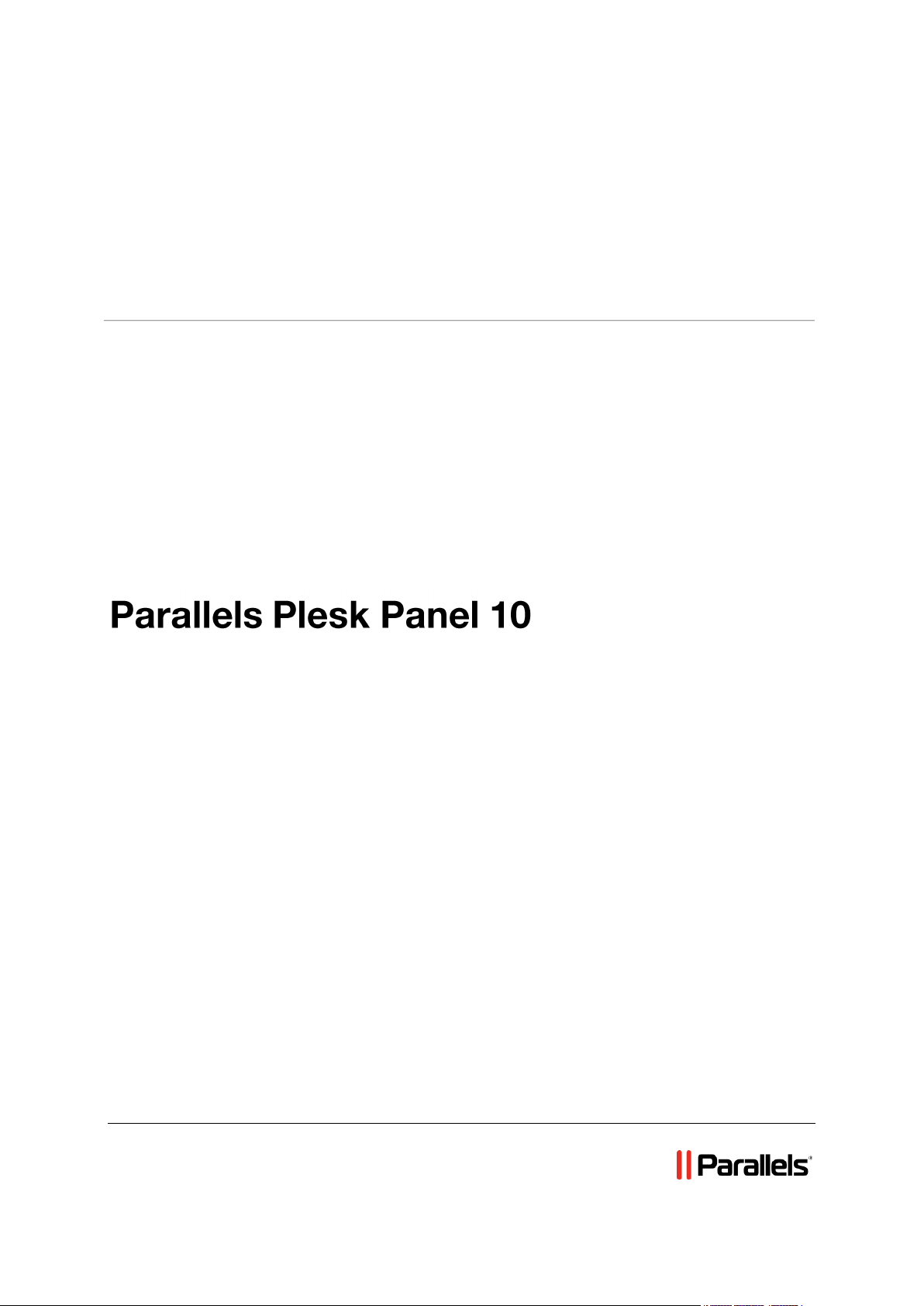
Parallels® Panel
Руководство пользователя Панели управления
Page 2
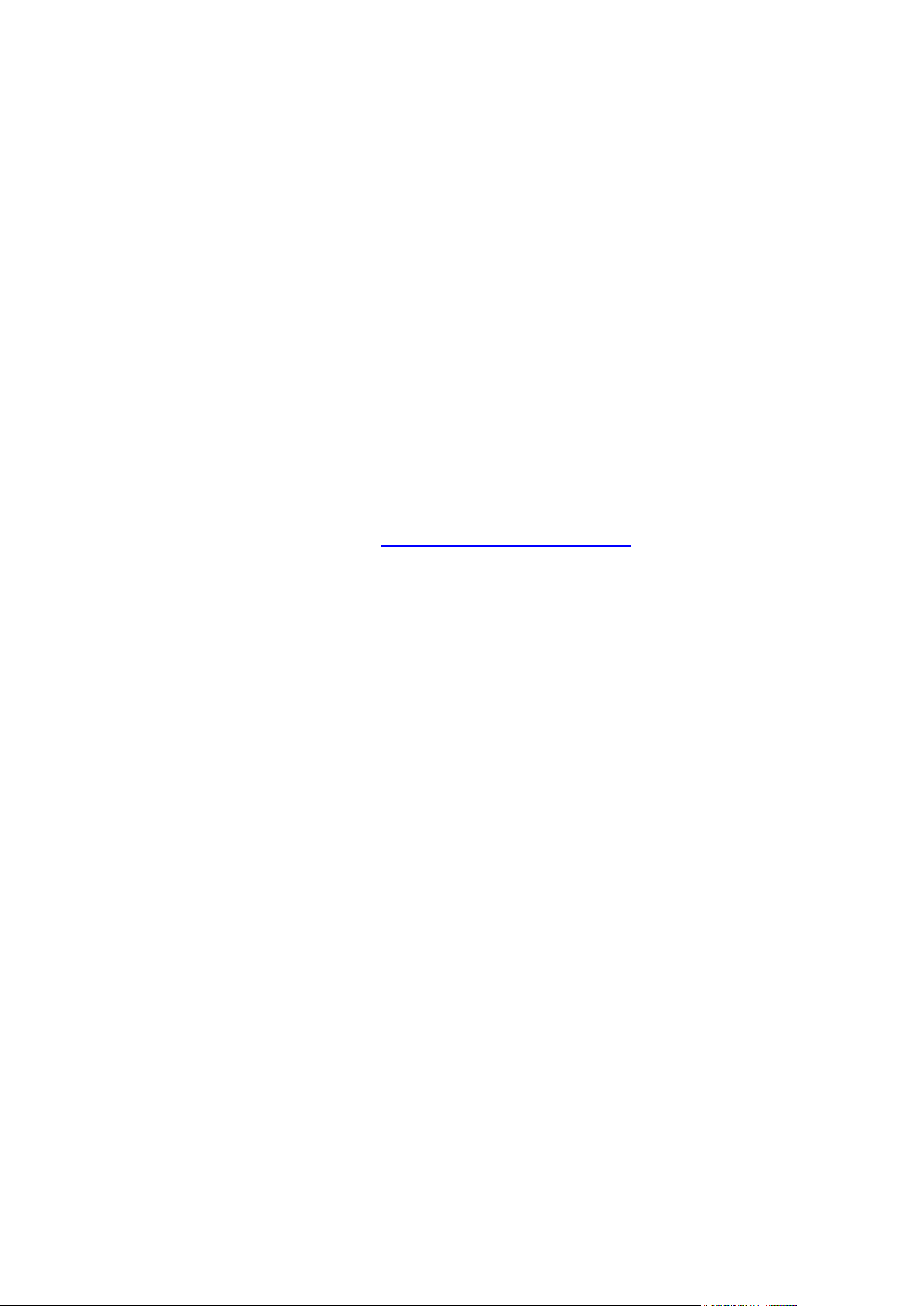
Правовая информация
Parallels Holdings, Ltd.
c/o Parallels International GMbH
Vordergasse 49
CH8200 Schaffhausen
Switzerland
Телефон: +41-526-722-030
Факс: +41-526-722-010s
Авторское право © 1999-2010 компания Parallels Holdings, Ltd. и ее аффилиаты. Все права
защищены.
Эта программа защищена законами США об авторском праве и международными
законами об авторском праве. Технология, патенты и товарные знаки, относящиеся к
программе, приведены на странице http://www.parallels.com/trademarks.
Microsoft, Windows, Windows Server, Windows NT, Windows Vista и MS-DOS являются
зарегистрированными товарными знаками Microsoft Corporation.
Linux является зарегистрированным товарным знаком Линуса Торвальдса.
Mac является зарегистрированным товарным знаком Apple, Inc.
Прочие товарные знаки и названия, упомянутые в данном документе, могут являться
товарными знаками соответствующих владельцев.
Page 3

Содержание
Предисловие 5
Типографские обозначения ........................................................................................................ 5
Обратная связь ............................................................................................................................ 6
Обзор основных изменений в Panel 7
Изменение пароля и контактной информации 10
Просмотр и управление вашим пакетом хостинга 11
Просмотр информации об учетной записи ............................................................................. 11
Информация о вашей учетной записи и подписках ............................................................... 12
Выделенные и потребленные ресурсы ......................................................................... 13
Функции хостинга, доступные вашим сайтам ............................................................... 15
Операции, которые вы можете выполнять в Panel ...................................................... 16
Просмотр баланса вашего счета и оплата услуг .................................................................... 19
Расширение, сокращение и покупка дополнительных подписок .......................................... 21
Размещение и управление сайтами 23
Создание вашего первого сайта .............................................................................................. 24
Шаг 1: Просмотр и редактирование настроек хостинга ............................................... 25
Шаг 2: Наполнение сайта содержимым ........................................................................ 28
Шаг 3: Предварительный просмотр сайта .................................................................... 37
Шаг 4: Регистрация сайта в поисковых системах ......................................................... 38
Добавление дополнительных сайтов ...................................................................................... 39
Добавление субдоменов ........................................................................................................... 41
Перенаправление посетителей на другой веб-сайт ............................................................... 42
Создание тестового сайта ........................................................................................................ 44
Создание тестового сайта .............................................................................................. 46
Приостановка сайтов для технического обслуживания ............................................... 48
Отключение и включение веб-сайтов ...................................................................................... 49
Удаление сайтов ........................................................................................................................ 50
Использование функций хостинга, доступных вашей учетной записи ................................. 51
Изменение имени пользователя и пароля для доступа к веб-пространству по FTP 53
Добавление учетных записей FTP для совместной работы над веб-содержимым .. 54
Публикация сайтов с помощью Microsoft FrontPage (хостинг Windows) .................... 56
Создание дополнительных учетных записей Microsoft FrontPage (хостинг Windows)59
Управление настройками DNS для доменов ................................................................ 61
Создание FTP-папки, доступной всем интернет-пользователям без авторизации .. 70
Ограничение доступа к ресурсам веб-сайта путем установки пароля ....................... 72
Защита подключений к сайтам с помощью SSL ........................................................... 75
Установка баз данных ..................................................................................................... 81
Получение доступа к данным внешней базы данных (хостинг Windows) .................. 84
Организация защиты сайтов от воровства трафика (хостинг Windows) .................... 85
Ограничение скорости соединения и количества подключений к сайтам ................. 86
Создание и управление выделенным пулом приложений IIS для ваших сайтов ..... 87
Настройка ASP.NET для сайтов..................................................................................... 89
Page 4
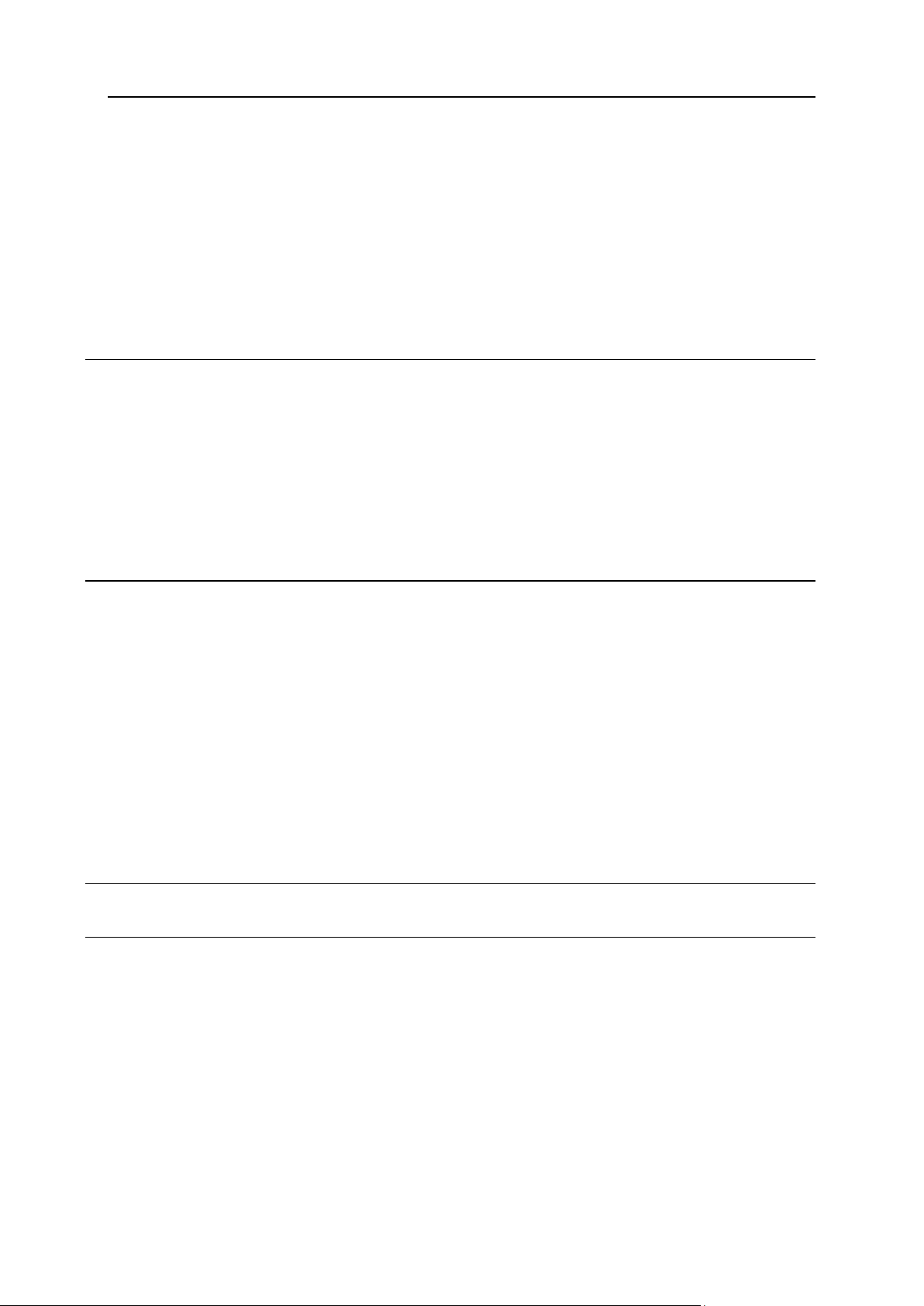
Предисловие 4
Хостинг персональных страниц на ваших доменах ..................................................... 92
Создание дополнительных доменных имен для сайта (альтернативные имена домена)
.......................................................................................................................................... 94
Использование виртуальных каталогов (хостинг Windows) ........................................ 96
Настройка пользовательских сообщений об ошибках ............................................... 111
Использование Сервисов Google для веб-сайтов ..................................................... 114
Планирование задач ..................................................................................................... 117
Создание мобильных сайтов........................................................................................ 124
Просмотр статистики и файлов журналов ............................................................................ 125
Работа с файлами журналов ....................................................................................... 127
Резервное копирование и восстановление данных 128
Настройка Panel на работу с FTP-репозиторием ................................................................. 129
Резервное копирование данных ............................................................................................ 130
Планирование резервного копирования ..................................................................... 132
Резервное копирование баз данных (хостинг Windows) ............................................ 133
Восстановление данных ......................................................................................................... 134
Восстановление баз данных (хостинг Windows) ......................................................... 135
Восстановление потерянных пользователей баз данных (хостинг Windows) ......... 135
Загрузка, скачивание и удаление резервных копий ............................................................. 136
Загрузка, скачивание и удаление резервных копий баз данных (хостинг на Windows) .... 137
Использование почтовых служб 139
Настройка глобальных почтовых параметров ...................................................................... 140
Создание адресов электронной почты .................................................................................. 141
Создание альтернативных адресов электронной почты ..................................................... 142
Настройка переадресации почты ........................................................................................... 143
Настройка автоответчика ........................................................................................................ 144
Настройка защиты от вирусов ................................................................................................ 145
Настройка защиты от спама ................................................................................................... 146
Доступ к почтовым ящикам ..................................................................................................... 148
Настройка Microsoft Office Outlook 2007 ...................................................................... 149
Настройка Microsoft Outlook Express 6 ........................................................................ 152
Настройка Mozilla Thunderbird ...................................................................................... 156
Настройка Apple Mail ..................................................................................................... 161
Создание рассылок ................................................................................................................. 166
Добавление учетных записей пользователей 168
Добавление и удаление персональных кнопок 172
Page 5
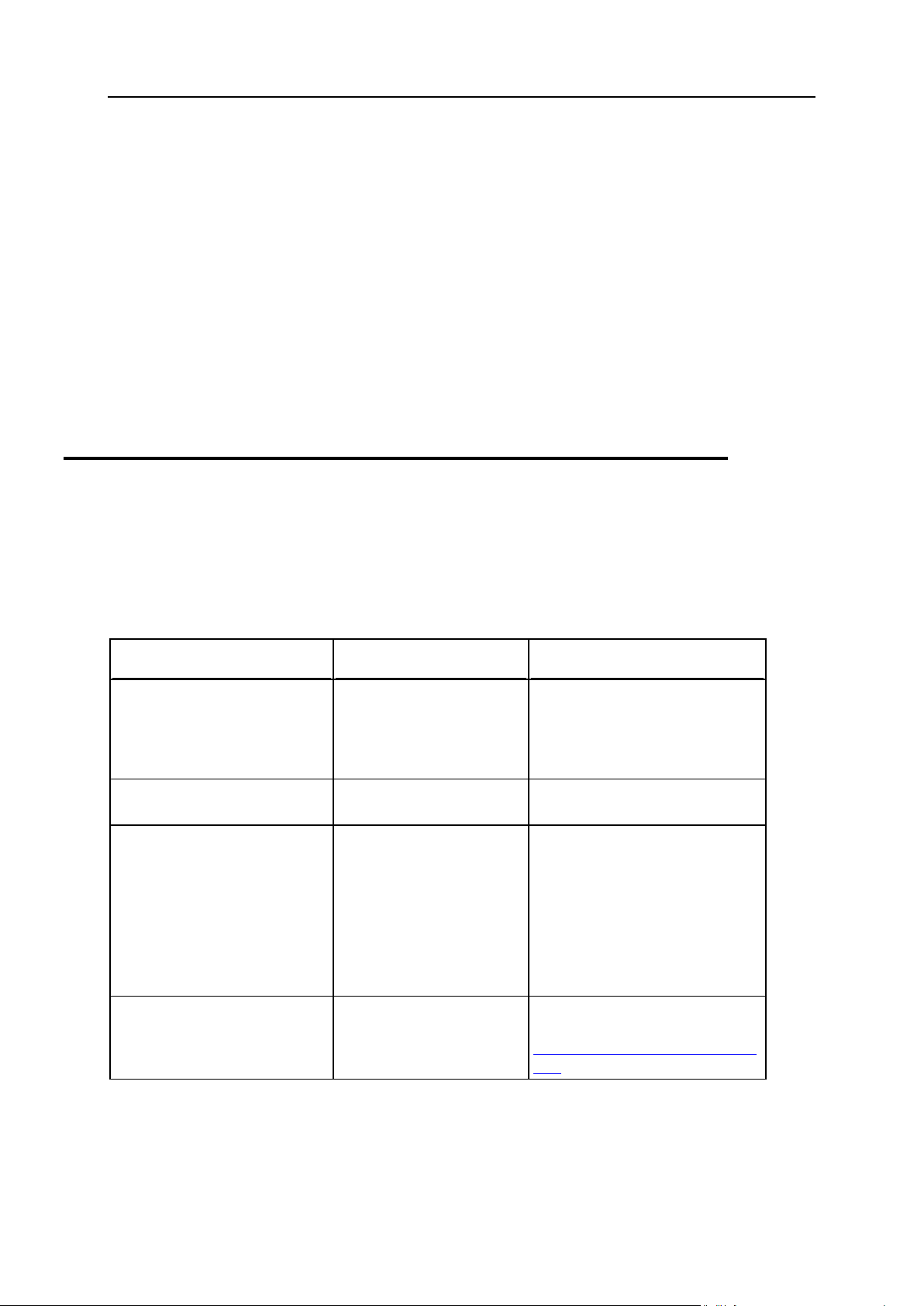
Предисловие 5
В этом разделе:
Типографские обозначения ............................................................................ 5
Обратная связь ................................................................................................ 6
Вид форматирования
Тип информации
Пример
Специальный полужирный
Объекты, которые вы
должны выбрать, такие
как пункты меню,
командные кнопки или
элементы в списке.
Перейдите на вкладку Система.
Заголовки глав, разделов
и подразделов.
Прочитайте главу Основы
администрирования.
Курсив
Применяется для
выделения важных
моментов, для введения
термина или для
обозначения шаблона в
командной строке,
который следует
заменить фактическим
именем или значением.
Система поддерживает поиск с
использованием так
называемых подстановочных
знаков.
Моноширинный шрифт
Названия команд,
файлов и каталогов.
Файл лицензии находится в
каталоге
http://docs/common/licen
ses.
Предисловие
Типографские обозначения
Перед тем, как приступить к работе с настоящим руководством, необходимо
ознакомиться с соглашениями, принятыми в документации.
В документе для выделения отдельной информации применяются следующие
элементы форматирования текста.
Page 6
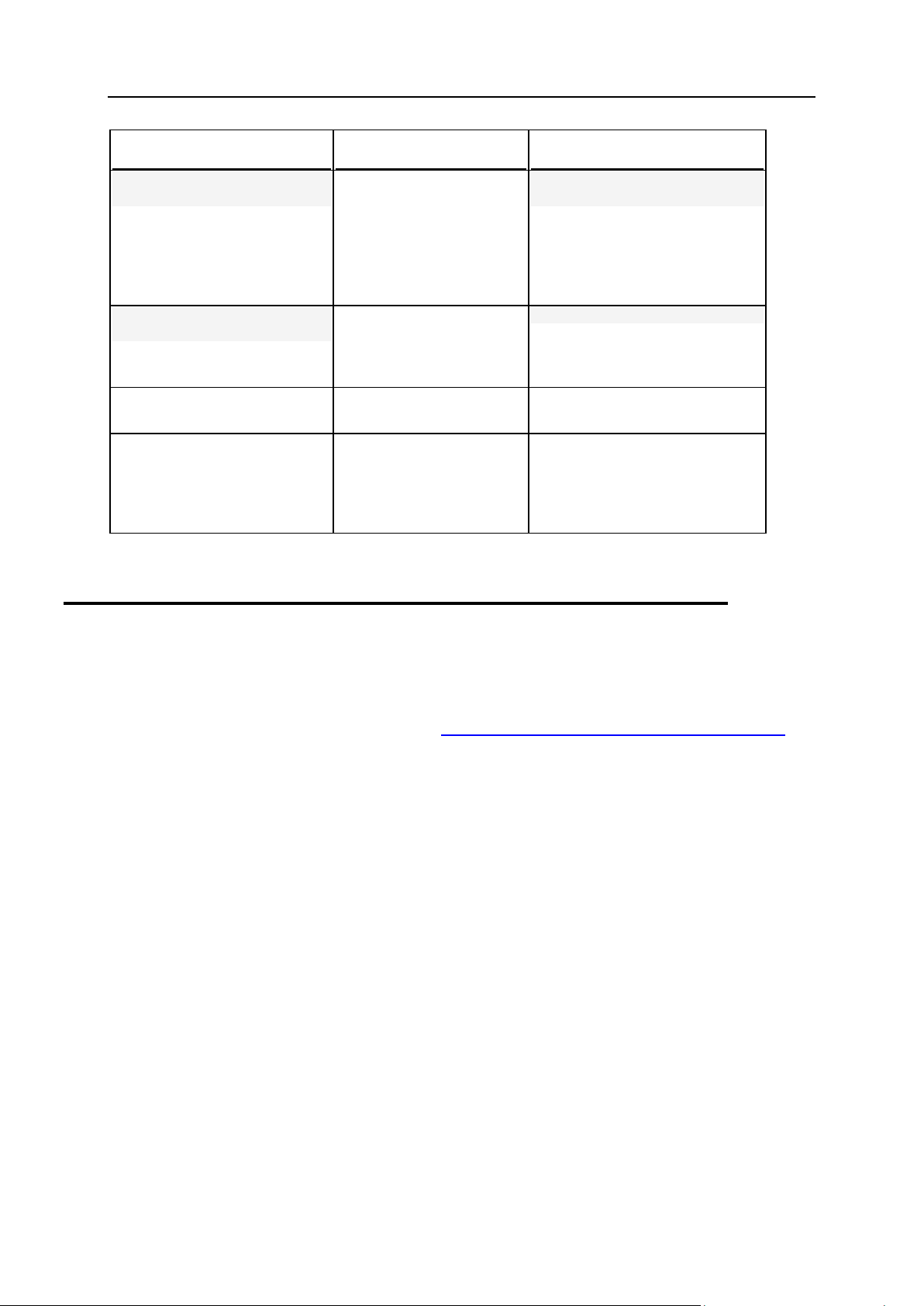
6 Предисловие
Вид форматирования
Тип информации
Пример
Предварительно
форматированный
Данные, выводимые на
экран во время сеанса
работы в командной
строке; исходный код на
XML, C++ или на других
языках
программирования.
# ls –al /files
total 14470
В заданном формате с
полужирным шрифтом
Вводимый вами текст в
противопоставление
выводимым на экран
данным.
# cd /root/rpms/php
ЗАГЛАВНЫЕ БУКВЫ
Названия клавиш
клавиатуры.
SHIFT, CTRL, ALT
КЛАВИША+КЛАВИША
Комбинация клавиш.
Пользователь должен
нажать одну клавишу и,
не отпуская ее, нажать
другую.
CTRL+P, ALT+F4
Обратная связь
Если вы обнаружили в настоящем руководстве опечатку или нашли способ, как можно
усовершенствовать руководство, пожалуйста, направьте нам свои комментарии,
воспользовавшись формой на веб-сайте http://www.parallels.com/ru/support/usersdoc/.
Пожалуйста, укажите при этом название руководства, главы и раздела, а также
включите фрагмент текста, в котором была обнаружена ошибка.
Page 7

Эта глава предназначена для пользователей Parallels Plesk Panel version 9 и
Г Л А В А 1
Обзор основных изменений в Panel
ранее. Она описывает основные изменения в Panel, а также возможные
проблемы, которые могут возникнуть у пользователей после переноса их учетных
записей и сайтов в Parallels Panel 10 при обновлении Panel.
Изменения в учетных записях
В новой Панели управления клиент может создать дополнительных
пользователей, также имеющих доступ в Панель управления. Дополнительные
пользователи - это замена администраторам доменов и почтовым
пользователям. Набор операций, доступных новым пользователям Панели
управления, определяется с помощью ролей.
Если у вас были учетные записи администраторов доменов в предыдущей версии
Plesk, то скорее всего, после обновления до Panel 10 они были преобразованы в
учетные записи пользователей и отключены. Это делается из соображений
безопасности: пользователь клиента, имеющий доступ в Панель управления,
может управлять всеми его сайтами. Поэтому вам нужно решить, кому из
пользователей предоставить доступ в Панель управления, и включить
соответствующие учетные записи.
Мультидоменный хостинг
Понятие "домен" было заменено на понятие "подписка" – единица хостинга,
обеспечивающая работу нескольких сайтов (доменов и субдоменов) на основе
определенного набора ресурсов и услуг. Мультидоменный хостинг в рамках
одной подписки ограничен одним IP-адресом. Клиентам, которым необходимо
размещать сайты на разных IP-адресах, нужно приобрести дополнительные
подписки.
Все сайты в одной подписке используют один SSL-сертификат. Для защиты всех
сайтов в подписке необходимо купить мультидоменный SSL-сертификат.
Клиентам больше не нужно распределять свои ресурсы между доменами или
веб-пространствами: Каждому веб-пространству выделен фиксированный набор
ресурсов в соответствии с планом хостинга.
Так как подписки принадлежат клиентам, роль "администратор доменов" была
удалена. Тем не менее, клиент может создавать учетные записи с правом
управления всеми его сайтами.
Page 8
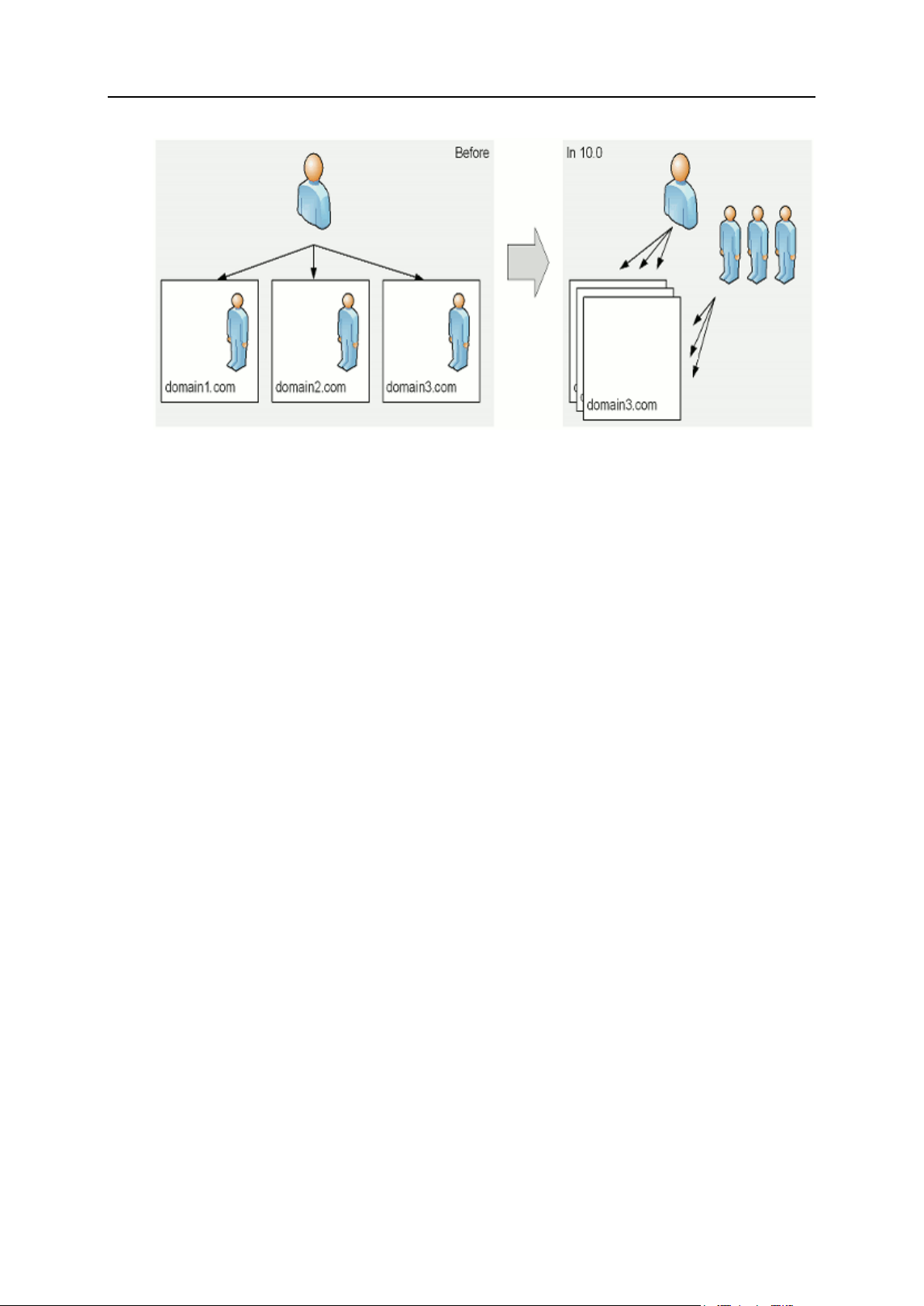
8 Обзор основных изменений в Panel
Если вам нужна возможность совместной работы над содержимым сайта с
другими людьми без предоставления им доступа в Панель управления, вы
можете создать для них отдельные учетные записи FTP и указать доступные им
каталоги.
Новый SiteBuilder 5.0
SiteBuilder 5.0 (ранее Parallels Plesk Sitebuilder) - это компонент Panel,
предназначенный для быстрого и простого создания сайтов.
При обновлении Plesk с SiteBuilder до Parallels Panel 10 компонент SiteBuilder не
обновляется. Вместо этого на сервер устанавливается новый SiteBuilder 5.0. При
этом SiteBuilder 4.5 остается в рабочем состоянии, но набор операций, которые
можно выполнять над сайтами, созданными в SiteBuilder 4.5, ограничивается
редактированием и публикацией.
Перенос сайтов из SiteBuilder 4.5 в SiteBuilder 5.0 не поддерживается.
Мы рекомендуем создавать новые сайты в SiteBuilder 5.0.
Единый httpdocs-каталог для хранения всего веб-содержимого
Возможность использовать отдельный каталог для хранения веб-содержимого,
которое должно быть доступно по SSL, больше недоступна. Всѐ веб-содержимое
теперь хранится в одном каталоге - httpdocs.
Каталог httpsdocs не удаляется при обновлении до Parallels Panel 10, но мы
рекомендуем сохранять все файлы, загружаемые в веб-пространство по FTP, в
каталог httpdocs.
Если вы пользовались этой опцией для отделения защищенного содержимого от
остальных файлов и на сайте были установлены APS-приложения в каталоге
httpsdocs, для этого сайта будет включен режим совместимости. Благодаря
этому приложения, ранее установленные в каталог httpsdocs, будут доступны
Интернет-пользователям, но этими приложениями нельзя будет управлять через
Panel, и вы не сможете устанавливать новые приложения в папку httpsdocs.
Page 9
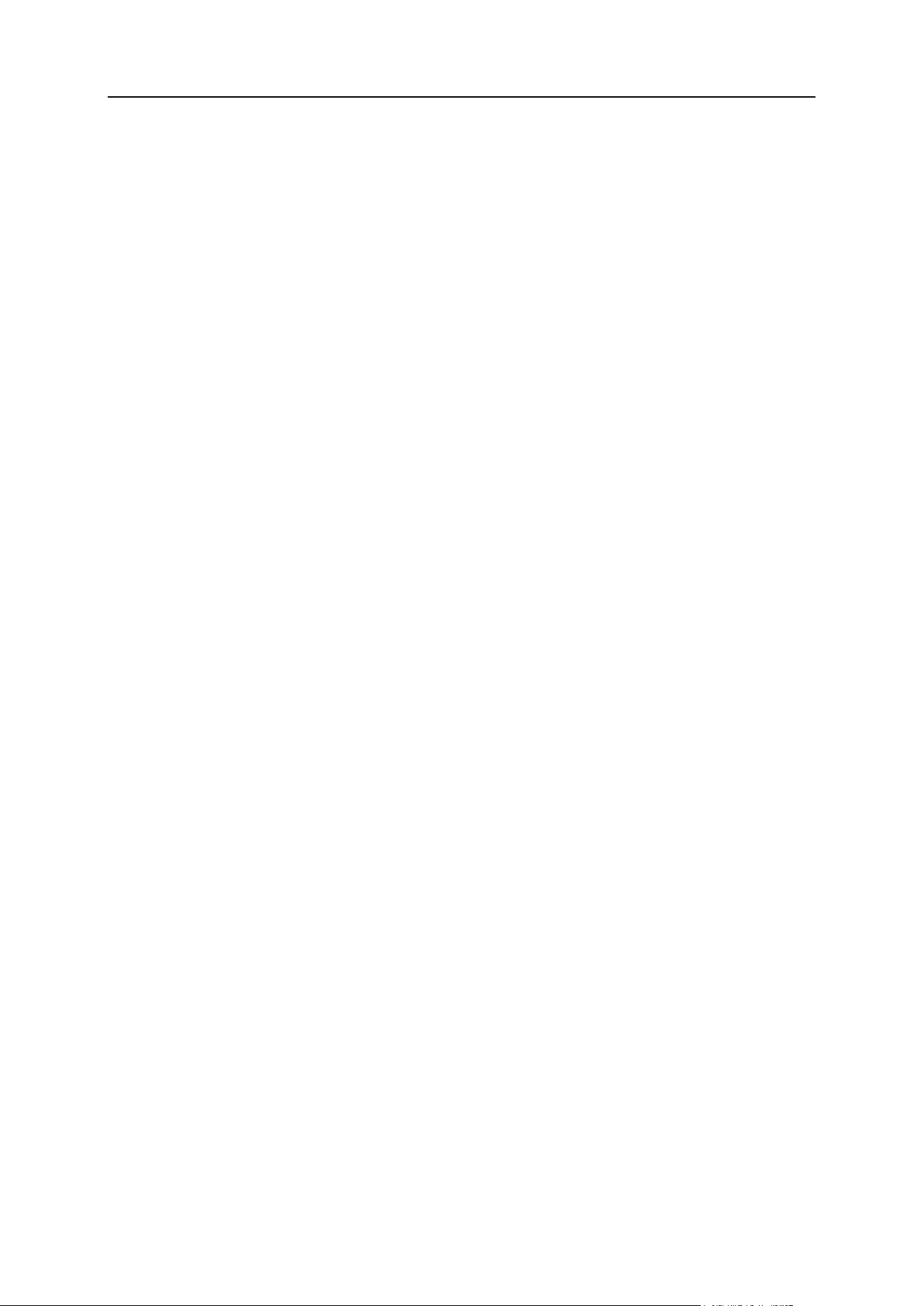
Обзор основных изменений в Panel 9
В этом случае при достаточной технической подготовке вы можете сделать
следующее:
1. Создайте резервную копию каталога httpsdocs. Пока не переносите файлы
в httpdocs.
2. Сохраните резервную копию баз данных приложений, установленных в
каталоге httpsdocs. Это можно сделать с помощью утилиты mysqldump.
3. Удалите приложения из каталога httpsdocs.
4. Отключите режим совместимости через Panel (Сайты и домены > имя домена).
5. Переустановите нужные приложения.
6. Загрузите данные, резервную копию которых вы создали на первом шаге, в
каталог httpdocs.
7. Восстановите базы данных приложений импортировав их на сервер MySQL.
Если вы начинающий пользователь, мы рекомендуем оставить ранее
установленные приложения и загруженное содержимое в каталоге httpsdocs и
размещать новые приложения на других сайтах. Если вам понадобится
установить приложения на сайт, работающий в режиме совместимости, вы
можете установить их в каталог httpdocs (http://) этого сайта.
Page 10
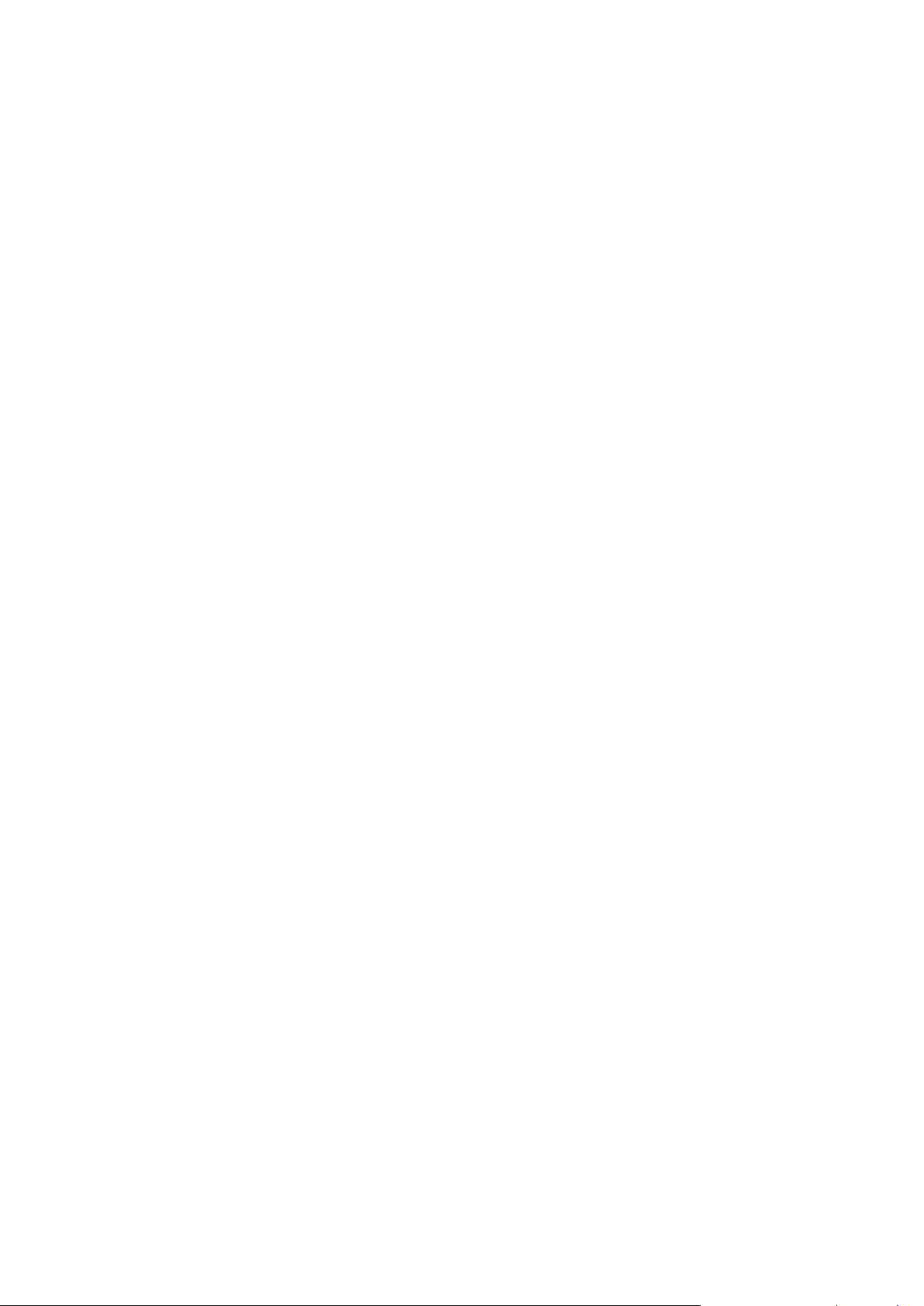
Чтобы изменить ваш пароль доступа в Панель управления:
Г Л А В А 2
Изменение пароля и контактной информации
1. Щелкните по ссылке в виде вашего имени вверху экрана.
2. Введите новый пароль и нажмите OK.
Чтобы изменить имя пользователя или пароль для подключения к
вашему веб-пространству:
1. Если вы подписаны на несколько хостинговых пакетов и имеете
доступ к нескольким веб-пространствам, привязанным к вашей
учетной записи, выберите нужное веб-пространство в меню
Подписка вверху экрана.
2. Перейдите на вкладку Сайты и домены.
3. Нажмите Настройки веб-хостинга.
4. Введите новое имя пользователя или пароль и нажмите OK.
Чтобы изменить вашу контактную информацию:
1. Щелкните по ссылке в виде вашего имени вверху экрана.
2. Перейдите на вкладку Контактная информация.
3. Обновите информацию и нажмите OK.
Page 11
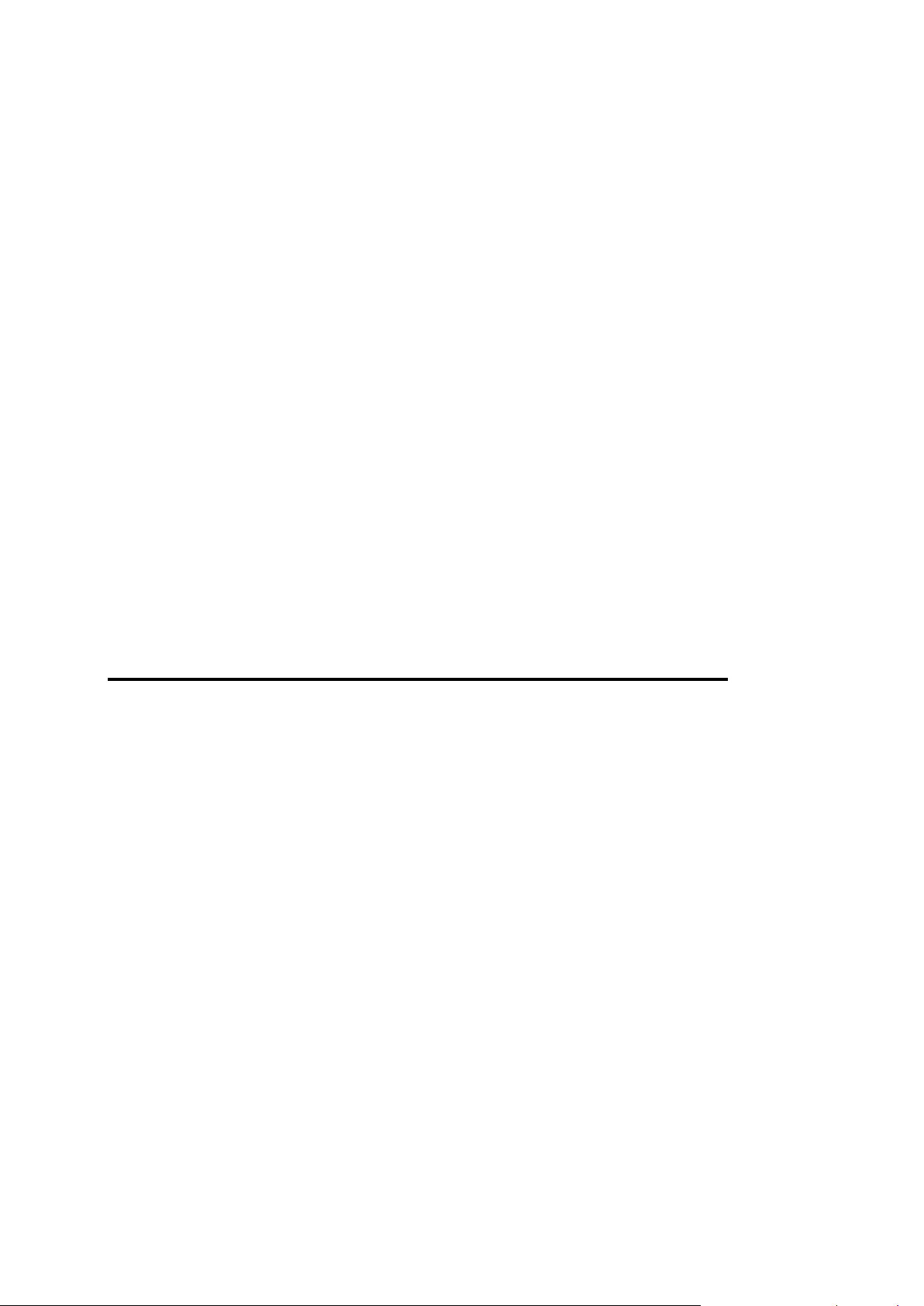
Когда вы подписываетесь на услуги хостинга, в Panel создается учетная запись,
Г Л А В А 3
Просмотр и управление вашим пакетом хостинга
которая позволит вам самостоятельно управлять вашими сайтами и почтовыми
ящиками.
Вы можете посмотреть следующую информацию о вашей учетной записи:
Текущие подписки на сервис-планы.
Вы можете подписаться сразу на несколько сервис-планов, и следовательно,
можете иметь несколько подписок, привязанных к вашей учетной записи. Если
к Panel подключена система биллинга, вы также можете покупать
дополнительные подписки, расширять или сужать их и оплачивать счета.
Выделенные и потребленные ресурсы.
Функции хостинга, доступные вашим сайтам.
Операции, которые вы можете выполнять в Panel.
Баланс счета, неоплаченные счета, месячная плата за хостинг.
Просмотр информации об учетной записи
Для просмотра информации о вашей учетной записи и текущих
подписках:
1. Откройте вкладку Учетная запись.
Вы увидите список ваших текущих подписок.
2. Если в Panel встроена система биллинга, будет показана
следующая информация:
Кредитовый остаток по счету. Это количество денег на вашем счете.
Баланс по счетам к оплате. Это сумма вашей задолженности провайдеру.
Здесь вы можете оплатить сразу все счета нажав Оплатить все неоплаченные
счета или оплатить один из счетов нажав ссылку Оплатить сейчас в списке
Последние просроченные счета. Вы также можете посмотреть все счета нажав
Показать все счета или распечатать счет щелкнув по его номеру и нажав
Печатать.
Последние задачи. Показывает напоминания о задачах, которые вам нужно
выполнить.
Page 12

12 Просмотр и управление вашим пакетом хостинга
Список всех ваших подписок. Вы можете использовать ссылки в этом
списке для выполнения следующих операций:
Просмотреть свойства подписки щелкнув по ее имени.
Выбрать подписку, которую вы хотите открыть в Панели управления
нажав соответствующую ссылку Переключиться на подписку.
Заказать SSL-сертификат для сайта нажав Запрос сертификата SSL. Эта
операция описана в разделе Заказ SSL-сертификатов через панель
биллинга (на странице 78).
Посмотреть свойств уже заказанных SSL-сертификатов нажав Показать
сведения о сертификате.
Посмотреть или изменить информацию о домене, контактных данных и
настроек DNS, указанных на сайте регистратора нажав Показать
информацию о домене. Эти операции описаны в разделе Управление
DNS-настройками домена и регистрационной информацией через
Панель биллинга (на странице 68).
3. Чтобы посмотреть подробную информацию о выделении ресурсов,
доступных опциях хостинга и полномочиях, щелкните по имени
подписки.
4. Выполните любое из следующих действий:
Чтобы посмотреть список выделенных и израсходованных ресурсов,
перейдите на вкладку Ресурсы.
Чтобы посмотреть список функций хостинга, доступных вашей учетной
записи, перейдите на вкладку Опции хостинга.
Чтобы посмотреть список операций, который вы можете выполнять в
вашей панели хостинга, перейдите на вкладку Полномочия.
Информация о вашей учетной записи и подписках
На вкладке Учетная запись > <имя подписки> показываются следующие свойства
подписки:
Название подписки. Подписки в Panel ассоциируются с доменным именем
первого созданного в них сайта.
Название плана. Название сервис-плана, на который вы подписаны.
Дата создания. Дата активации подписки.
Цена. Стоимость вашего пакета хостинга. В зависимости от политики вашего
провайдера и условий вашей подписки здесь может показываться цена за
месяц, несколько месяцев или год.
Дата последнего продления. Показывается, если в вашу Панель управления
встроена система биллинга. Показывает дату последнего продления
подписки.
Page 13
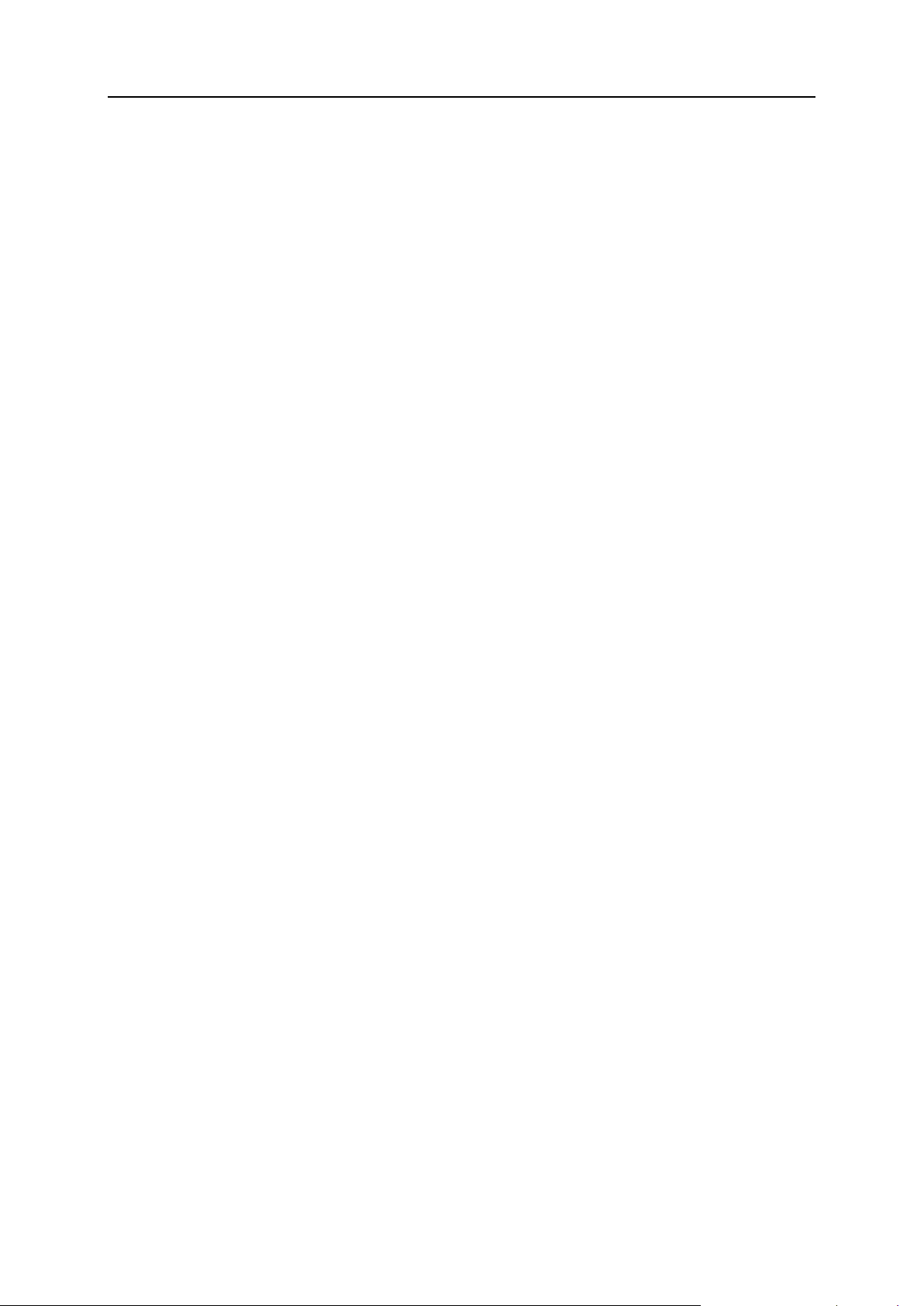
Просмотр и управление вашим пакетом хостинга 13
Дата следующего продления. Показывается, если в вашу Панель управления
встроена система биллинга. Показывает дату следующего продления
подписки.
Статус. Показывается, если в вашу Панель управления встроена система
биллинга. Подписка может иметь несколько статусов, самые
распространенные из которых - активная, в очереди и невыполненная. Если
подписка имеет активный статус, вы можете работать с вашей учетной
записью хостинга. Если подписка находится в очереди, вам нужно немного
подождать, прежде чем вы сможете с ней работать. Если подписка не
выполнена, вам нужно обратиться за помощью к провайдеру хостинга.
Выделенные и потребленные ресурсы
Если вы подписаны сразу на несколько сервис-планов, значит, у вас есть
несколько подписок. Для каждой подписки на вкладке Учетная запись > имя
подписки > Ресурсы приведен список входящих в нее ресурсов:
Дисковое пространство. Общий объем дискового пространства, выделенный для
вашей учетной записи хостинга.Включает все данные, относящиеся к вашим
сайтам, почтовым учетным записям, резервным копиям и журналам.
Максимальный объем трафика. Общий объем данных в мегабайтах, который
может быть передан со всех ваших сайтов в течение месяца.
Домены. Количество сайтов, которые могут иметь отдельные домены второго
уровня, например, example.com.
Подробную информацию смотрите в разделах Создание вашего первого
сайта (на странице 24) и Добавление дополнительных сайтов (на странице
39).
Максимальное количество субдоменов. Количество дополнительных сайтов,
которые могут иметь отдельные домены третьего уровня, например,
news.example.com.
Подробную информацию смотрите в разделе Добавление субдоменов (на
странице 41).
Максимальное количество альтернативных имен доменов. Количество
дополнительных доменных имен, которое может создано для одного вашего
сайта. Например, example.fr и example.de могут оба вести на example.com.
Подробную информацию смотрите в разделе Создание дополнительных
доменных имен для сайта (на странице 94).
Максимальное количество почтовых ящиков. Количество почтовых ящиков,
которое может быть создано на всех ваших сайтах.
Подробную информацию смотрите в разделе Использование почтовых служб
(на странице 139).
Размер почтового ящика. Количество места на диске, которое может занять
почтовый ящик.
Общая квота почтовых ящиков. Общий объем места на диске, который может
быть занят всеми почтовыми ящиками на всех ваших доменах. Эта опция
доступна только для учетных записей хостинга на базе Windows.
Page 14
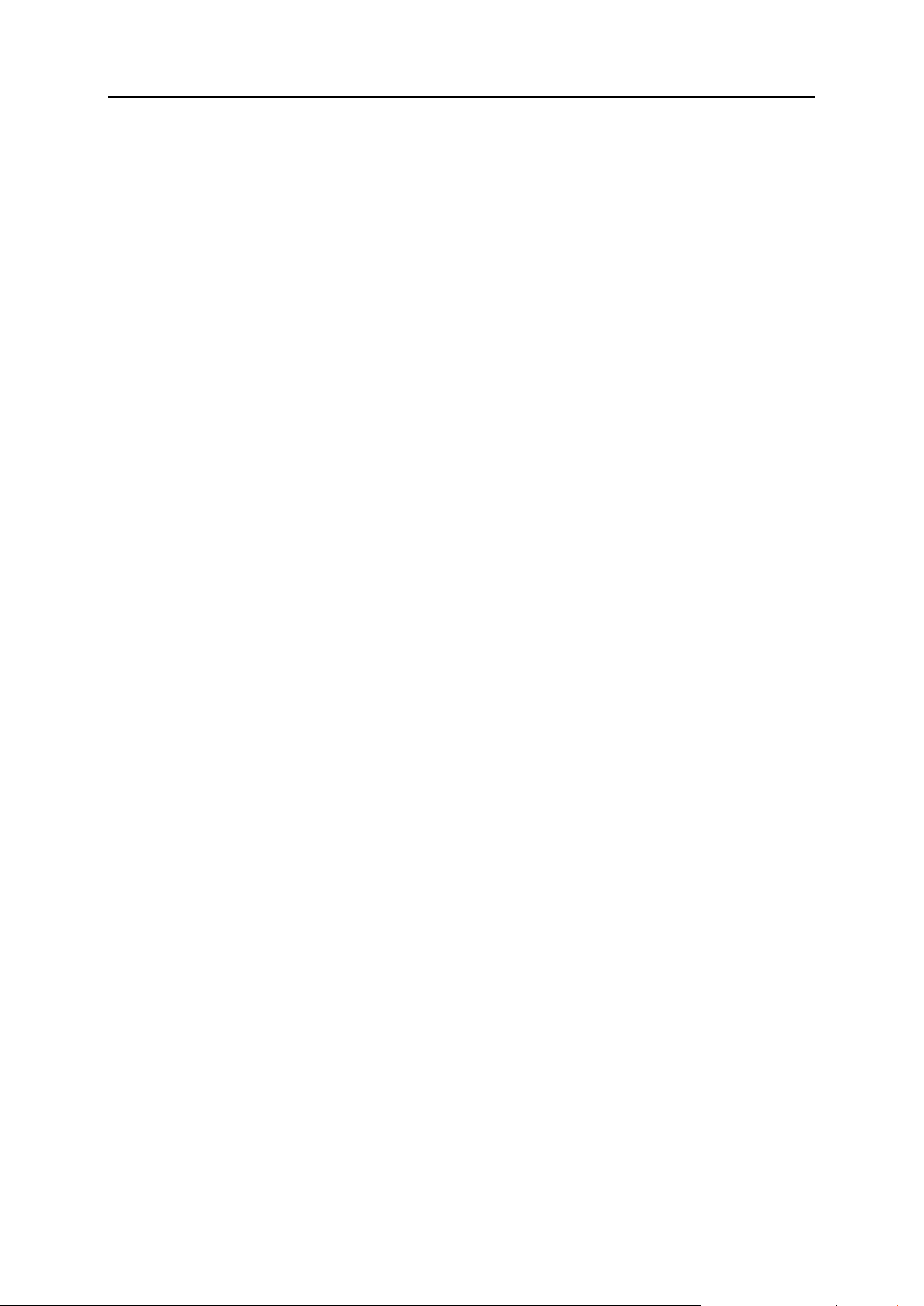
14 Просмотр и управление вашим пакетом хостинга
Максимальное количество списков рассылок. Количество почтовых рассылок,
которое может быть создано на всех ваших сайтах.Обратите внимание, что
есть почтовые рассылки, и есть почтовые группы - они служат одной цели, но
работают немного по-разному. Почтовые рассылки поддерживают архивацию
и премодерацию сообщений, а почтовые группы служат только для
отправкиΉодного сообщения сразу нескольким адресатам.
Подробную информацию смотрите в разделе Создание рассылок (на
странице 166).
Дополнительные учетные записи FTP. Количество учетных записей FTP, которое
может быть создано для доступа к веб-пространству в дополнение к основной
учетной записи FTP, которая была создана при активации вашей подписки.
Подробную информацию смотрите в разделах Изменение имени
пользователя и пароля для доступа к веб-пространству по FTP (на странице
53) и Добавление учетных записей FTP для совместной работы над
веб-содержимым (на странице 54).
Базы данных (хостинг на Linux). Количество баз данных, которое может быть
размещено для всех ваших сайтов.Базы данных - это стандартное средство
организации хранения данных, которое позволяет динамическим сайтам,
веб-приложениям и их пользователям хранить, искать и получать
информацию.
Подробную информацию смотрите в разделе Создание баз данных (на
странице 81).
Максимальное количество баз данных MySQL и Максимальное количество баз данных
Microsoft SQL Server (хостинг на Windows). Максимальное количество баз
данных MySQL и Microsoft SQL Server, которое можно создать на серверах баз
данных для сайтов подписки.
Квота баз даных MySQL и Квота баз данных Microsoft SQL (хостинг на Windows).
Максимальный объем дискового пространства в мегабайтах, которое могут
занимать базы данных MySQL и Microsoft SQL в рамках подписки.
Максимальное количество приложений на Java. Количество Java-приложений,
упакованных в формат WAR, которое вы можете установить на ваших сайтах.
Сайты, опубликованные с помощью SiteBuilder. Количество сайтов, которое вы
можете создать и опубликовать с помощью SiteBuilder, если SiteBuilder входит
в ваш пакет хостинга.
Мобильные сайты. Общее количество сайтов, которое вы можете разместить с
помощью онлайн-сервиса UNITY Mobile, который оптимизирует сайты для
просмотра на мобильных устройствах.
Максимальное количество веб-пользователей. Количество учетных записей,
которое вы можете создать для хостинга веб-страниц для других
пользователей на ваших доменах.
Учетные записи FrontPage. Количество учетных записей Microsoft FrontPage,
которое вы можете создать для совместной работы над содержимым сайта с
помощью FrontPage. Эта опция доступна только для учетных записей хостинга
на базе Windows.
Ссылки на общий SSL Количество сайтов, которое вы можете защитить с
помощью SSL-сертификата вашего провайдера. Эта опция доступна только
для учетных записей хостинга на базе Windows.
Page 15

Просмотр и управление вашим пакетом хостинга 15
DSN ODBC соединения. Количество подключений к внешним базам данных,
которое вы можете создать для ваших веб-приложений. Эта опция доступна
только для учетных записей хостинга на базе Windows.
DSN-соединения ColdFusion. Количество подключений к внешним базам данных,
которое вы можете создать для ваших веб-приложений, написанных на Adobe
ColdFusion. Эта опция доступна только для учетных записей хостинга на базе
Windows.
Функции хостинга, доступные вашим сайтам
В зависимости от вашего сервис-плана вашим сайтам могут быть доступны
следующие функции хостинга (перечислены на вкладке Учетная запись > имя
подписки > Опции хостинга):
Поддержка SSL. Позволяет защитить подключения к сайтам с помощью SSL.
Подробную информацию смотрите в разделе Защита подключений к сайтам с
помощью SSL (на странице 75).
Веб-статистика. Здесь вы можете просматривать статистику посещения сайтов
в виде графиков и диаграмм.
Подробную информацию смотрите в разделе Просмотр статистики и
журналов (на странице 125).
Персонализированные сообщения об ошибках. Позволяет создавать собственные
страницы ошибок вместо стандартных, например, вместо 404 страница не
найдена.
Подробную информацию смотрите в разделе Настройка пользовательских
сообщений об ошибках (на странице 111).
Поддержка языков программирования и сценариев, таких как PHP, CGI, Perl, Python,
Microsoft ASP, ASP.NET, Adobe ColdFusion, SSI.
Поддержка Microsoft FrontPage и Поддержка Microsoft FrontPage over SSL. Позволяют
использовать Microsoft FrontPage для создания и редактирования сайтов. Эти
опции доступны только для учетных записей хостинга на базе Windows.
Удаленная публикация через Microsoft FrontPage (хостинг на Windows). Позволяет
использовать Microsoft FrontPage для создания и редактирования сайтов
напрямую на сервере. Эта опция доступна только для учетных записей
хостинга на базе Windows.
Выделенный пул приложений IIS (хостинг на Windows). Обеспечивает изоляцию и
повышенную надежность для веб-приложений, работающих на сайтах.
Дополнительные полномочия по записи/редактированию (хостинг на Windows). Эта
опция позволяет веб-приложениям использовать файловые базы данных
(например, Jet), расположенные в корне папки httpdocs.
Разрешить использование сценариев веб-пользователям. Разрешает
использование сценариев на веб-страницах, доступных по ссылкам вида
http://example.com/~<имя пользователя>/<веб-страница>, где <имя
пользователя> относится к веб-пользователю. Веб-пользователи - это
пользователи, которым не нужны собственные доменные имена. Эта услуга
широко распространена в образовательных учреждениях, которые
предоставляют возможность размещения некоммерческих личных страниц
для студентов и преподавателей.
Page 16
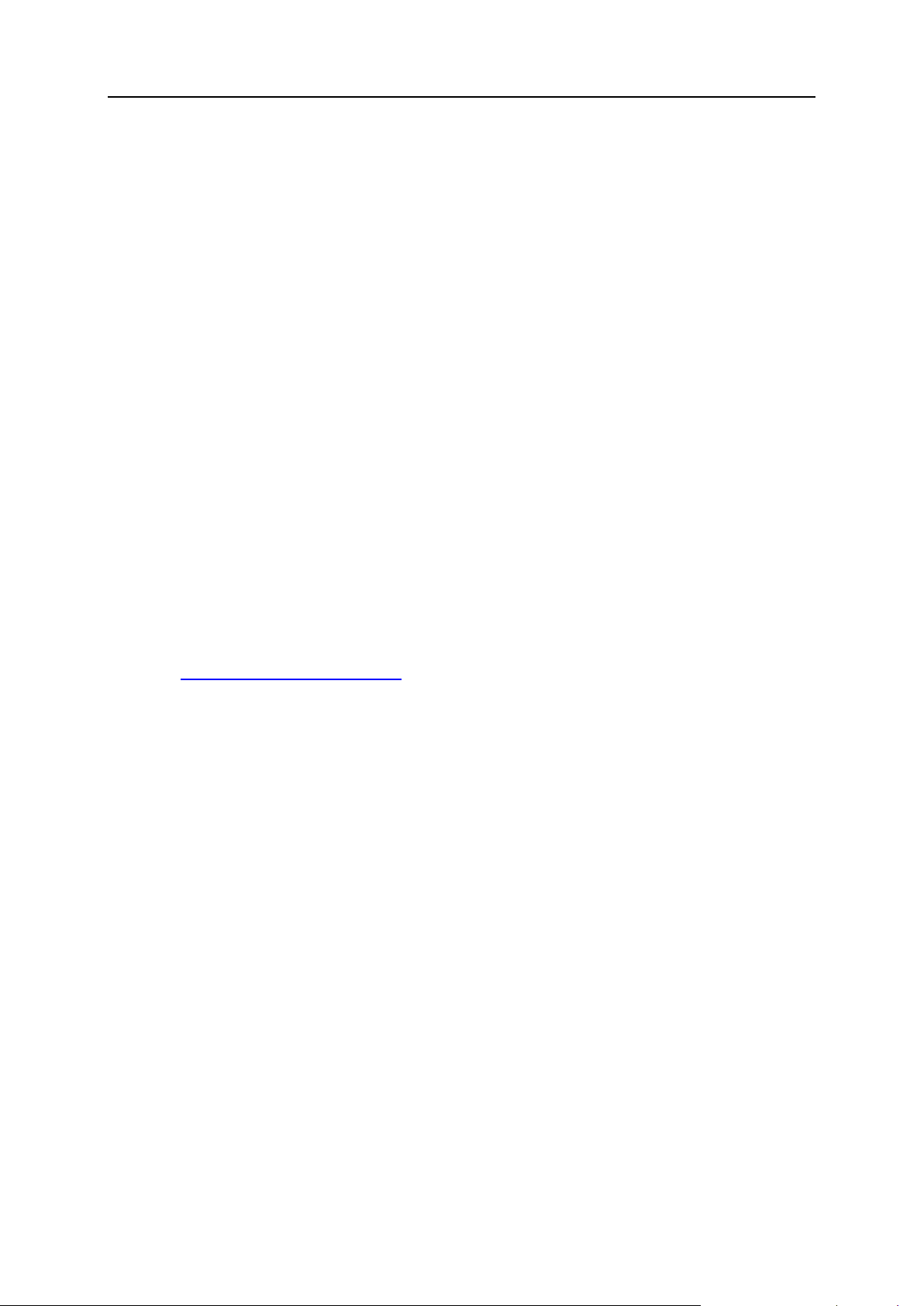
16 Просмотр и управление вашим пакетом хостинга
Операции, которые вы можете выполнять в Panel
Ниже приведен список полномочий для операций, которые вы можете выполнять
в Panel (показывается на вкладке Учетная запись > имя подписки > Полномочия):
Управление зоной DNS. Управление ресурсными записями в DNS-зонах сайтов.
DNS означает Domain Name System. Это система, которая позволяет
браузерам находить сайты по доменному имени.
Подробную информацию смотрите в разделе Управление DNS-настройками
доменов (на странице 61).
Управление настройками хостинга. Управление настройками хостинга, такими
как поддержка языков программирования.
Управление безопасным режимом PHP. Эта опция доступна только для учетных
записей хостинга на базе Linux.Она позволяет включать и выключать
безопасный режим PHP для сайтов. Безопасный режим - это средство
безопасности, которое не позволяет сценариям, написанным на PHP,
выполнять потенциально опасные операции на сервере. Мы рекомендуем
отключить этот режим, если у вас есть проблемы с работой приложений,
написанных на PHP.
Управление доступом к серверу по SSH и Управление доступом к серверу через
удаленный рабочий стол. Безопасно загружайте веб-содержимое на сервер
через Secure Shell (Linux) или протокол Удаленного рабочего стола (Windows).
Управление анонимным FTP. Создайте папку на сервере, которая будет доступна
Интернет-пользователям по FTP. Эта папка может иметь адрес вида
ftp://downloads.example.com. Эта функция называется Анонимный FTP, так как
пользователям не нужно будет вводить имя пользователя и пароль для
просмотра, скачивания или загрузки файлов.
Более подробную информацию смотрите в разделе Создание FTP-папки,
доступной всем интернет-пользователям без авторизации (на странице 70).
Управление планировщиком задач. Автоматизируйте запуск программ или
сценариев в операционной системе сервера.
Подробную информацию смотрите в разделе Планирование задач (на
странице 117).
Управление спам-фильтром. Настройте защиту от спама.
Подробную информацию смотрите в разделе Защита почтовых ящиков от
спама.
Управление антивирусом. Настройте защиту от вирусов и других вредоносных
программ, распространяемых через электронную почту.
Подробную информацию смотрите в разделе Защита почтовых ящиков от
вирусов.
Резервное копирование и восстановление данных с помощью репозитория сервера.
Используйте функции резервного копирования и восстановления Panel для
резервного копирования и восстановления сайтов, почтовых учетных записей,
настроек и храните ваши резервные копии на сервере.
Подробную информацию смотрите в разделе Резервное копирование и
восстановление данных (на странице 128).
Page 17
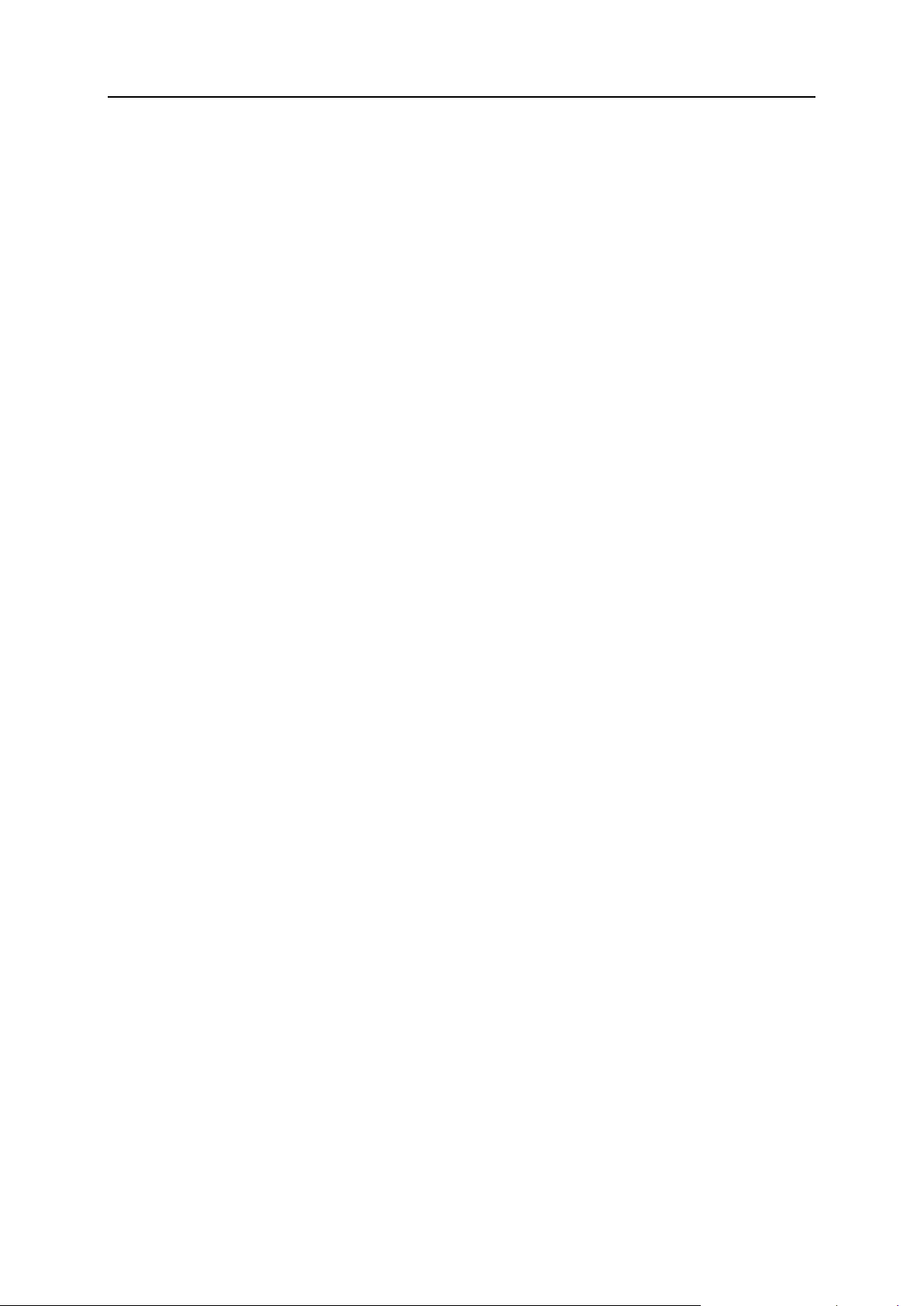
Просмотр и управление вашим пакетом хостинга 17
Резервное копирование и восстановление данных с помощью личного FTP-репозитория.
Используйте функции резервного копирования и восстановления Panel для
резервного копирования и восстановления сайтов, почтовых учетных записей,
настроек и храните ваши резервные копии на другом сервере.
Подробную информацию смотрите в разделе Резервное копирование и
восстановление данных (на странице 128).
Управление веб-статистикой. Задайте персональные настройки для отчетов о
посещаемости.
Подробную информацию смотрите в разделе Просмотр статистики и
журналов (на странице 125).
Управление обработкой журналов. Задайте персональные настройки обработки
журналов веб-сервера. Веб-сервер ведет учет подключений к вашим сайтам и
ошибок, возникших при попытках получения отсутствующих файлов. Вы
можете использовать эти журналы для диагностики неисправностей на сайте.
Подробную информацию смотрите в разделе Работа с журналами (на
странице 127).
Доступ к каталогу приложений. Просмотр и установка приложений на сайты.
Более подробную информацию смотрите в разделе Установка приложений (на
странице 35).
Настройка потенциально ненадежных параметров веб-сценариев, которые отменяют
политику провайдера.Позволяет вам корректировать политику безопасности,
если она настроена провайдером.
Создание домена. Создание и управление новыми сайтами.
Подробную информацию смотрите в разделах Создание вашего первого
сайта (на странице 24) и Добавление дополнительных сайтов (на странице
39).
Управление субдоменами. Создание и управление новыми сайтами с адресами
вида forum.example.com.
Подробную информацию смотрите в разделе Добавление субдоменов (на
странице 41).
Управление альтернативными именами домена. Создание и управление
дополнительными доменными именами для сайта.
Подробную информацию смотрите в главе Создание дополнительных
доменных имен для сайта (на странице 94).
Управление дополнительными учетными записями FTP. Создание и управление
дополнительными учетными записями FTP. Для обеспечения совместной
работы над содержимым сайта вы можете создать учетные записи FTP для
других пользователей и указать, какие каталоги сайта должны быть им
доступны.
Более подробную информацию смотрите в разделе Добавление учетных
записей FTP для совместной работы над веб-содержимым (на странице 54).
Управление приложениями Java. Установка и управление сторонними
Java-приложениями, распространяемыми в виде WAR-архивов.
Более подробную информацию смотрите в разделе Установка
Java-приложений.
Управление списками рассылки. Настройка и управление списками рассылки.
Подробную информацию смотрите в разделе Использование рассылок.
Page 18
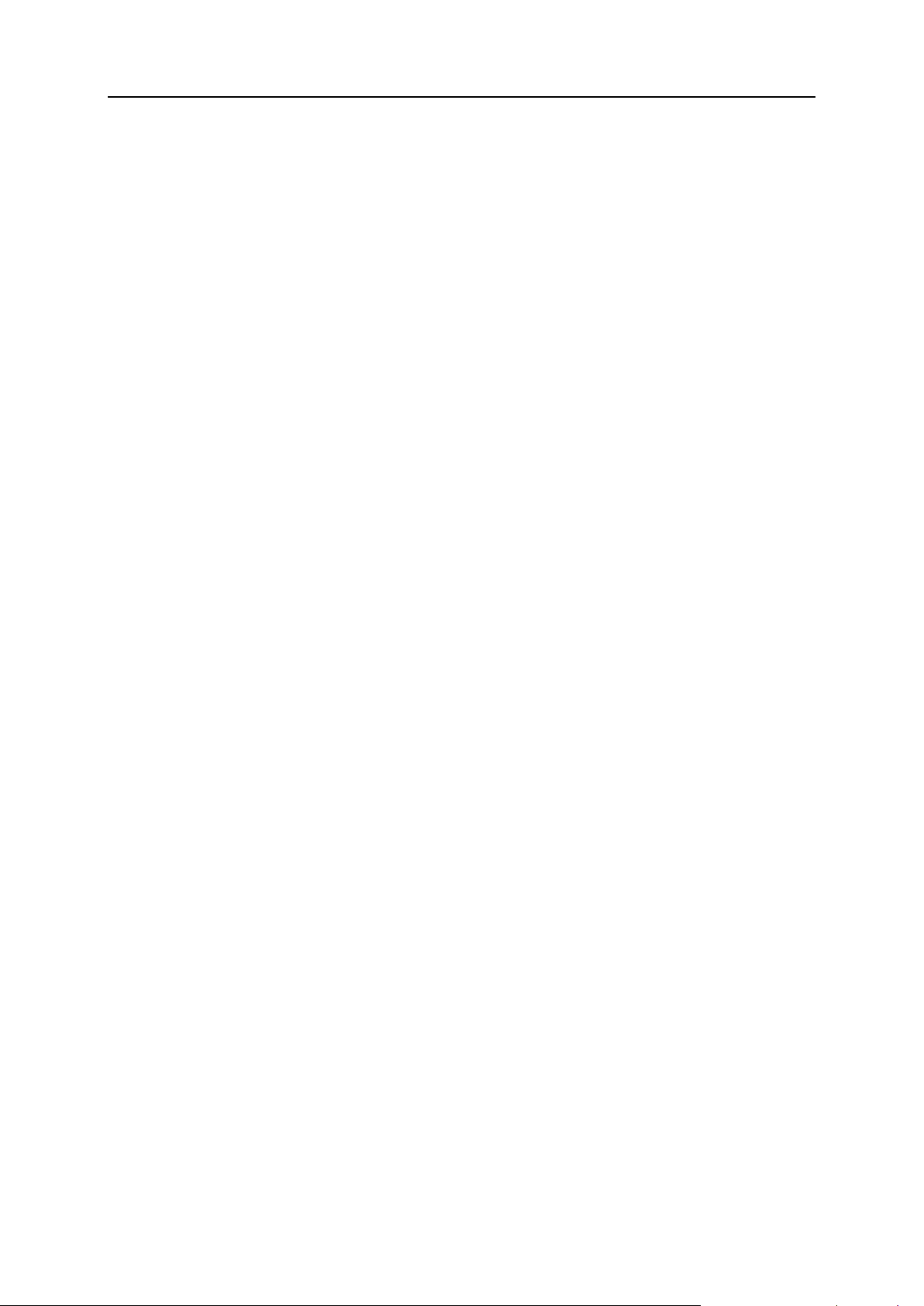
18 Просмотр и управление вашим пакетом хостинга
Управление настройками производительности хостинга. Ограничение скорости
В этой главе:
Просмотр баланса вашего счета и оплата услуг............................................19
Расширение, сокращение и покупка дополнительных подписок ...................21
соединения и количества подключений к сайтам
Более подробную информацию смотрите в разделе Ограничение скорости
соединения и количества подключений к сайтам (на странице 86).
Управление пулом приложений IIS. Задайте персональные настройки пула
IIS-приложений (только для Windows).
Более подробную информацию смотрите в разделе Создание и управление
выделенным пулом приложений IIS для ваших сайтов (на странице 87).
Дополнительные полномочия по записи/редактированию. Задайте
дополнительные полномочия на запись/изменение для сайтов, которые
используют файловые базы данных (только для Windows).
Управление общим SSL. Защитите подключение к вашим сайтам с помощью
SSL-сертификата, предлагаемого вашим провайдером:
Более подробную информацию смотрите в разделе Использование одного
сертификата SSL на нескольких доменах (на странице 80).
Установка ограничений на дисковое пространство. Настройте ограничения на
дисковое пространство, если это поддерживается вашей учетной записью
хостинга.
Выбор сервера баз данных. Выберите сервер баз данных для создания баз
данных, если доступно несколько серверов баз данных.
Page 19

Просмотр и управление вашим пакетом хостинга 19
Просмотр баланса вашего счета и оплата услуг
Описанные ниже операции доступны, если ваша Панель управления
интегрирована с системой биллинга.
Для просмотра баланса вашего счета и оплаты услуг хостинга:
1. Откройте вкладку Учетная запись.
2. Вы увидите следующую информацию:
Кредитовый остаток по счету. Это количество денег на вашем счете.
Баланс по счетам к оплате. Это сумма вашей задолженности провайдеру.
Здесь вы можете оплатить сразу все счета нажав Оплатить все неоплаченные
счета или оплатить один из счетов нажав ссылку Оплатить сейчас в списке
Последние просроченные счета.
Последние задачи. Показывает напоминания о задачах, которые вам
нужно выполнить.
Список всех ваших подписок. Вы можете использовать ссылки в этом
списке для выполнения следующих операций:
Для просмотра свойств подписки щелкните по ее имени.
Чтобы выбрать подписку, которую вы хотите открыть в Панели
управления, нажмите соответствующую ссылку Переключиться на
подписку.
Чтобы заказать SSL-сертификат для сайта, нажмите Заказать сертификат.
Более подробную информацию об этой операции смотрите в этом
разделе (на странице 78).
Для просмотра свойств уже заказанных SSL-сертификатов нажмите
Показать сведения о сертификате.
Для просмотра или изменения информации о домене, контактных
данных и настроек DNS, указанных на сайте регистратора, нажмите
Показать информацию о домене. Более подробную информацию об этих
операциях смотрите в этом разделе (на странице 68).
Чтобы выбрать способ оплаты услуг:
1. Перейдите на вкладку Учетная запись > Платежные счета.
Вы увидите информацию о способе оплаты, который вы использовали при
первой покупке услуг.
2. Выполните любое из следующих действий:
Page 20

20 Просмотр и управление вашим пакетом хостинга
Для просмотра или изменения настроек платежного счета нажмите на
соответствующую ссылку в колонке Имя платежного счета, укажите
информацию о вашей банковской карте или счете и выберите подписки,
которые должны оплачиваться этим счетом. Нажмите OK.
Чтобы добавить новый платежный счет, нажмите Добавить новый платежный
счет, выберите способ оплаты, нажмите Далее, укажите нужную
информацию о вашей банковской карте или счете и выберите подписки,
которые должны оплачиваться этим счетом. Нажмите OK.
Чтобы удалить платежный счет, нажмите соответствующую ссылку
Удалить.
Page 21
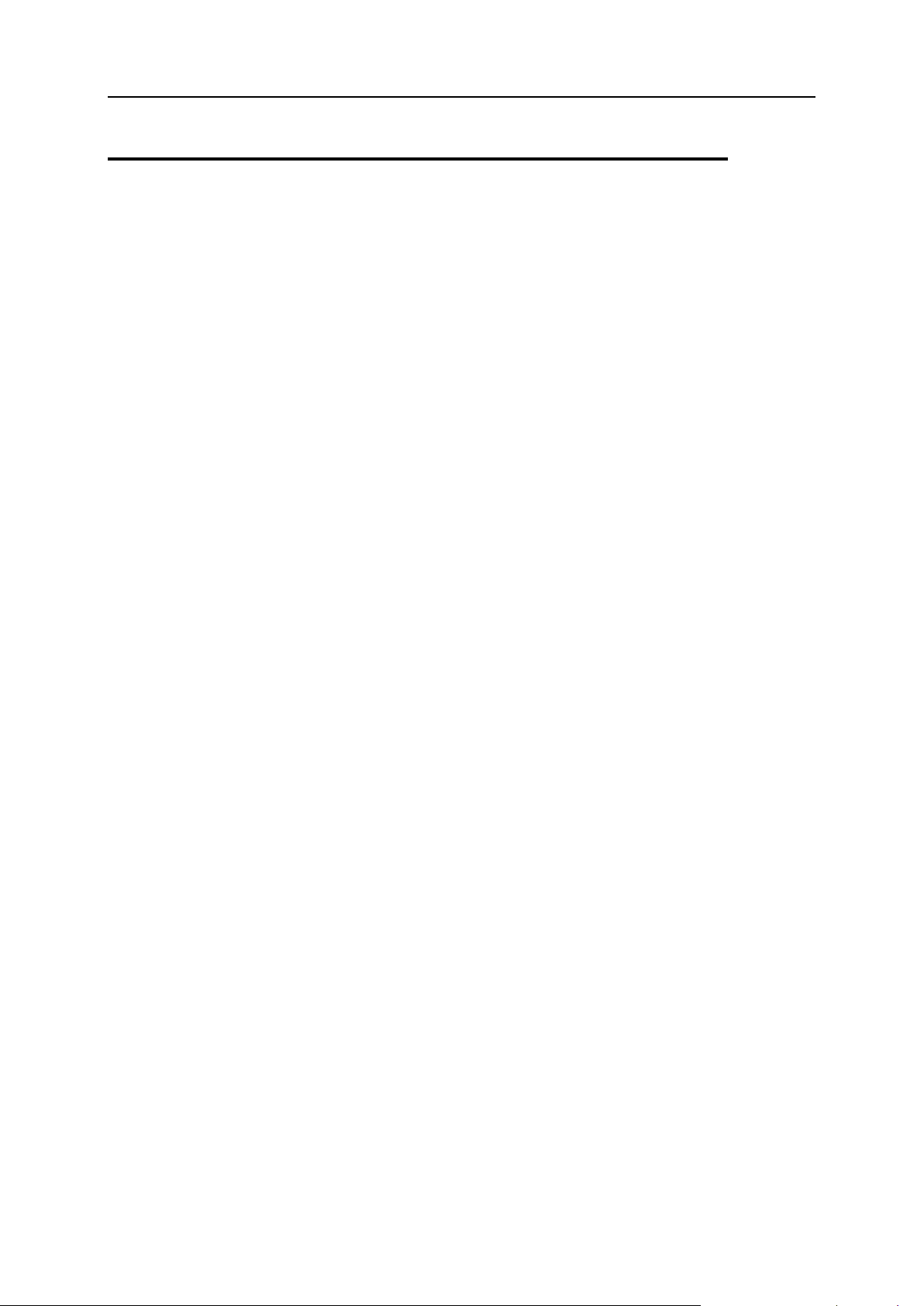
Просмотр и управление вашим пакетом хостинга 21
Расширение, сокращение и покупка дополнительных подписок
Описанные ниже операции доступны, если ваша Панель управления
интегрирована с системой биллинга.
Чтобы добавить ресурсы в подписку или перейти на другой
сервис-план:
1. Откройте вкладку Учетная запись.
2. В списке подписок найдите подписку, которую вы хотите перевести
на другой сервис-план, и нажмите на ссылку в виде имени текущего
плана.
3. Нажмите Расширение.
Если ссылки Расширение нет, значит, вы не можете перейти на другой план из
вашей Панели управления и вам нужно обратиться к вашему провайдеру.
4. Выполните любое из следующих действий:
Чтобы добавить ресурсы в подписку без перехода на другой план
выберите нужные опции и нажмите Настроить дополнения.
Чтобы перейти на другой сервис-план, нажмите Заказать расширение.
Чтобы сократить количество ресурсов или перейти на план с
меньшим количеством ресурсов:
1. Откройте вкладку Учетная запись.
2. В списке подписок найдите подписку, которую вы хотите перевести
на другой сервис-план, и нажмите на ссылку в виде имени текущего
плана.
3. Нажмите Сокращение.
Если ссылки Сокращение нет, значит, вы не можете перейти на другой план из
вашей Панели управления и вам нужно обратиться к вашему провайдеру.
4. Выполните любое из следующих действий:
Чтобы сократить количество ресурсов в подписке без перехода на другой
план выберите нужные опции и нажмите Настроить дополнения.
Чтобы перейти на другой сервис-план, нажмите Заказать сокращение.
Чтобы купить дополнительную подписку для вашей учетной
записи:
1. Перейдите на вкладку Учетная запись.
Page 22
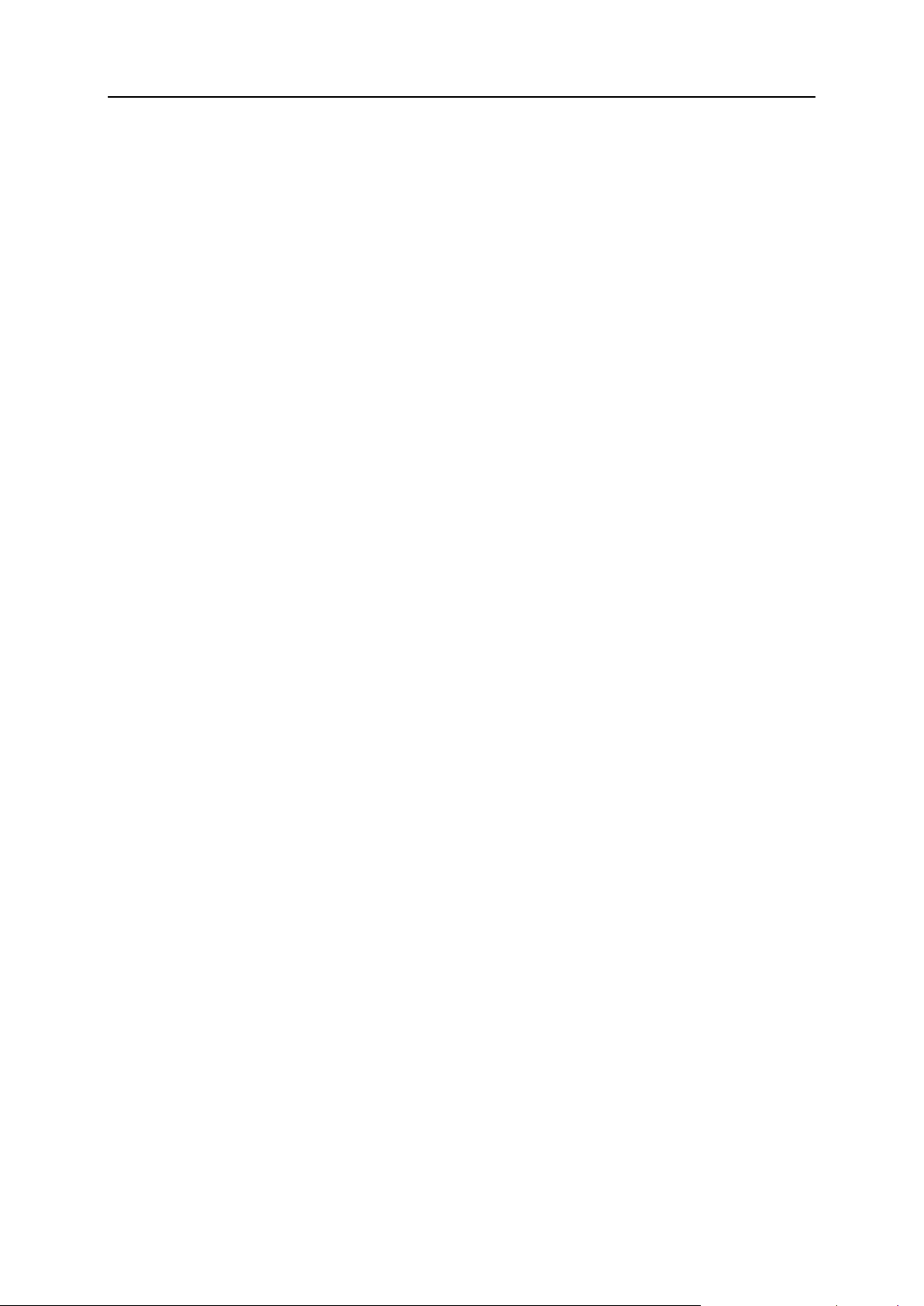
22 Просмотр и управление вашим пакетом хостинга
2. В списке подписок нажмите Добавить подписку.
3. Выберите хостинг-план, на который вы хотите подписаться, и
нажмите Купить. Оформите заказ следуя инструкциям на экране.
Page 23

В этой главе описано, как создать сайт и настроить хостинг.
В этой главе:
Создание вашего первого сайта ..................................................................... 24
Добавление дополнительных сайтов ............................................................. 39
Добавление субдоменов ................................................................................. 41
Перенаправление посетителей на другой веб-сайт ...................................... 42
Создание тестового сайта .............................................................................. 44
Отключение и включение веб-сайтов ............................................................. 49
Удаление сайтов ............................................................................................. 50
Использование функций хостинга, доступных вашей учетной записи ......... 51
Просмотр статистики и файлов журналов ..................................................... 125
Г Л А В А 4
Размещение и управление сайтами
Page 24
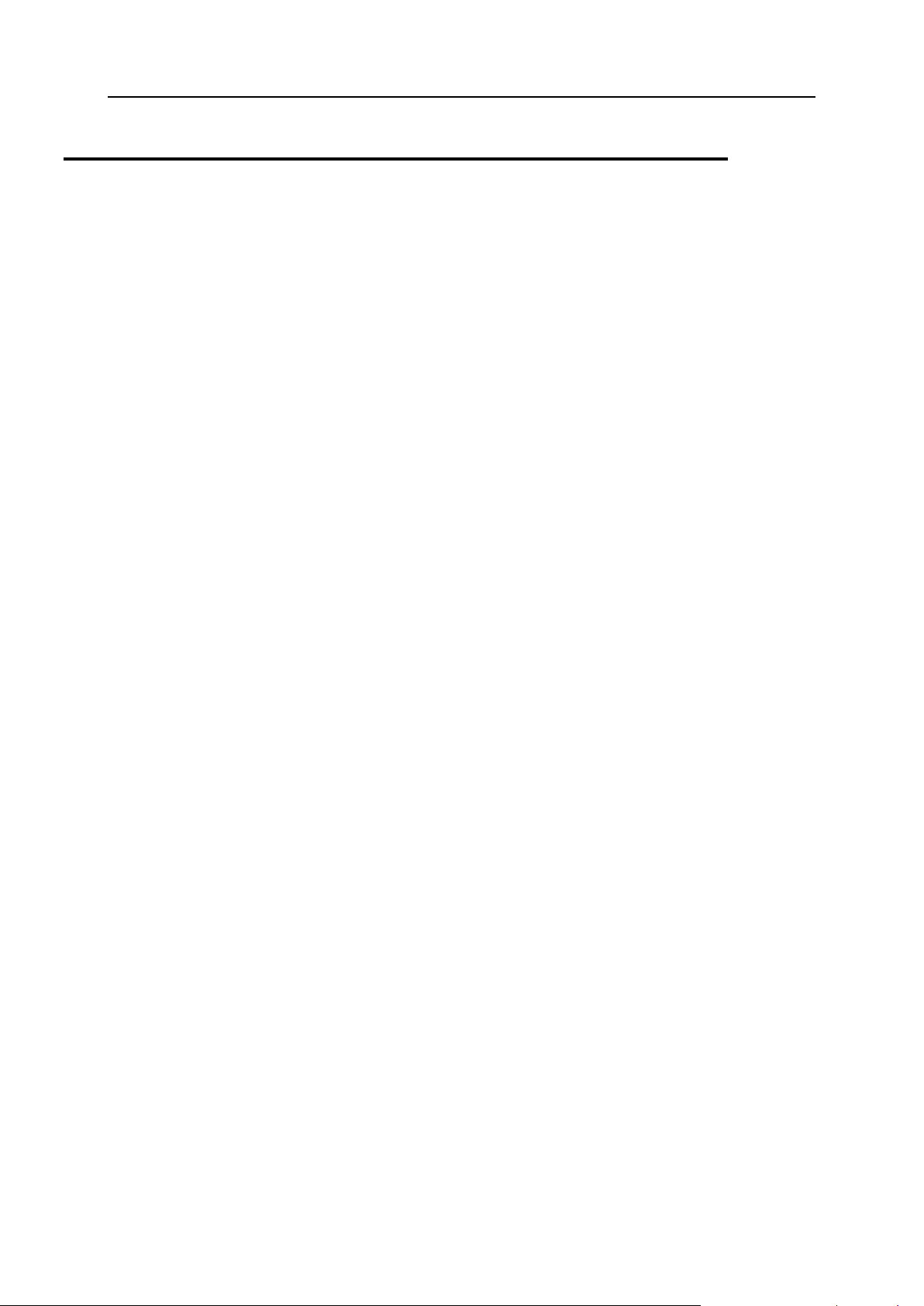
24 Размещение и управление сайтами
Создание вашего первого сайта
В этом разделе:
Шаг 1: Просмотр и редактирование настроек хостинга ................................. 25
Шаг 2: Наполнение сайта содержимым .......................................................... 28
Шаг 3: Предварительный просмотр сайта ..................................................... 37
Шаг 4: Регистрация сайта в поисковых системах .......................................... 38
После активации вашей учетной записи хостинга на хостинговом сервере выделяется
место под новый сайт, и этому сайту присваивается домен второго уровня, который вы
указали при покупке хостинга.
Теперь вы можете выполнить следующие шаги для публикации вашего сайта:
Шаг 1: Просмотр и изменение настроек хостинга для вашего сайта (на странице 25).
Этот шаг необязателен. К тому же изменение этих настроек может быть запрещено
политикой провайдера.
Просмотр и выбор языков сценариев, которые будет поддерживать сайт.
Выбор программы для учета статистики, которая будет создавать графические
отчеты для сайта.
Выбор папки на сервере, в которой будут храниться файлы и папки сайта
(корневой папки).
Шаг 2: Добавление на сайт веб-страниц, текста, изображений и приложений (на
странице 28):
Откройте встроенную в Panel программу SiteBuilder и наполните ваш сайт
содержимым всего за несколько минут (на странице 29).
Используйте любую программу для создания контента на вашем локальном
компьютере и затем загрузите его на сервер по FTP (на странице 30). Если вам
нужна возможность работать над сайтом совместно с другими пользователями,
вы можете создать несколько дополнительных учетных записей FTP (на
странице 54).
Откройте встроенный в Panel файловый менеджер, который позволяет вручную
создавать, редактировать и удалять файлы и папки сайта (на странице 30). Этот
способ удобен, если вы свободно владеете HTML и хотите быстро внести
изменения в исходный код сайта.
Установка приложений на сайте (на странице 35): вы можете установить
систему управления контентом, фотогалерею, интернет-магазин, блог, форум и
многое другое.
Шаг 3: Предварительный просмотр сайта в браузере (на странице 37).
Шаг 4: Регистрация сайта в поисковых системах (на странице 38).
Полный список функций и услуг смотрите в этом разделе (на странице 51).
Page 25
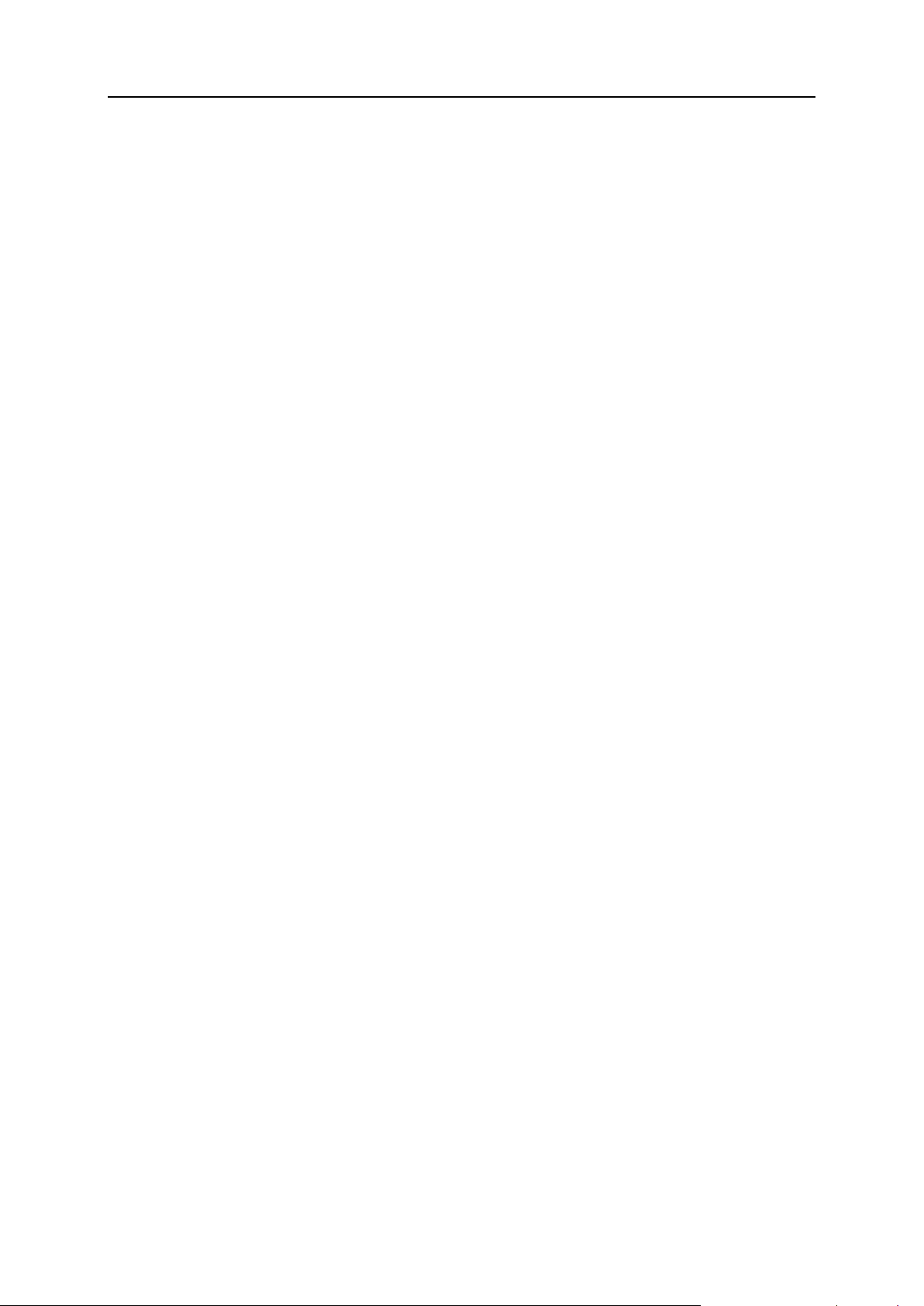
Размещение и управление сайтами 25
Шаг 1: Просмотр и редактирование настроек хостинга
Для просмотра настроек хостинга или выбора опций хостинга и
языков сценариев, которые должен поддерживать ваш сайт:
1. Если вы подписаны на несколько хостинговых пакетов и имеете доступ к
нескольким веб-пространствам, привязанным к вашей учетной записи,
выберите нужное веб-пространство в меню Подписка вверху экрана.
2. Перейдите на вкладку Сайты и домены.
3. В списке сайтов внизу экрана щелкните по адресу сайта.
4. Просмотрите или измените следующие настройки и опции хостинга:
Тип хостинга. Тип конфигурации хостинга, выбранный по умолчанию, это хостинг
веб-сайтов, что означает, что веб-сайт размещается на этом сервере. Вы также
можете настроить переадресацию посетителей на другой сайт; отключить
веб-хостинг, если вам нужен только почтовый хостинг; или заблокировать сайт
и все почтовые ящики и подписки на его домене.
Если вы хотите настроить переадресацию посетителей на другой сайт
нажмите ссылку Изменить, выберите опцию Переадресация, введите адрес
конечного сайта, выберите тип перенаправления и нажмите OK.
Если вы хотите отключить услугу веб-хостинга и использовать только
почтовый хостинг, нажмите Изменить, выберите опцию Нет веб-хостинга и
нажмите OK.
Если вы хотите заблокировать сайт и все связанные с ним услуги, включая
почту, нажмите Отключить. Чтобы снова включить домен или сайт, вернитесь
на вкладку Сайты и домены > имя домена и нажмите Включить.
Корневой каталог. Путь к папке, где будут храниться все файлы и подпапки сайта.
Вы можете использовать папку по умолчанию, которая называется httpdocs, или
указать другую папку.
Включить поддержку SSL. Шифрование по протоколу Secure Sockets Layer обычно
применяется для защиты передачи важных данных во время транзакций в
режиме реального времени, осуществляемых через коммерческие веб-сайты,
которые размещены на выделенных IP-адресах. Сертификат SSL, участвующий
в процессе шифрования, обычно применяется для одного доменного имени на
одном IP-адресе, и следовательно каждый сайт, для которого требуется защита
SSL, должен быть размещен на выделенном IP-адресе. Исключением являются
субдомены, для защиты которых можно использовать групповой сертификат.
Установка SSL-сертификата на веб-сервер, на котором размещено несколько
веб-сайтов с различными доменными именами на одном IP-адресе, технически
возможна, но не рекомендуется: шифрование будет выполнено, но при попытке
доступа к защищенному сайту пользователи будут получать предупреждающие
сообщения. Чтобы разрешить SSL шифрование для веб-сайта, выберите опцию
Включить поддержку SSL.
Page 26
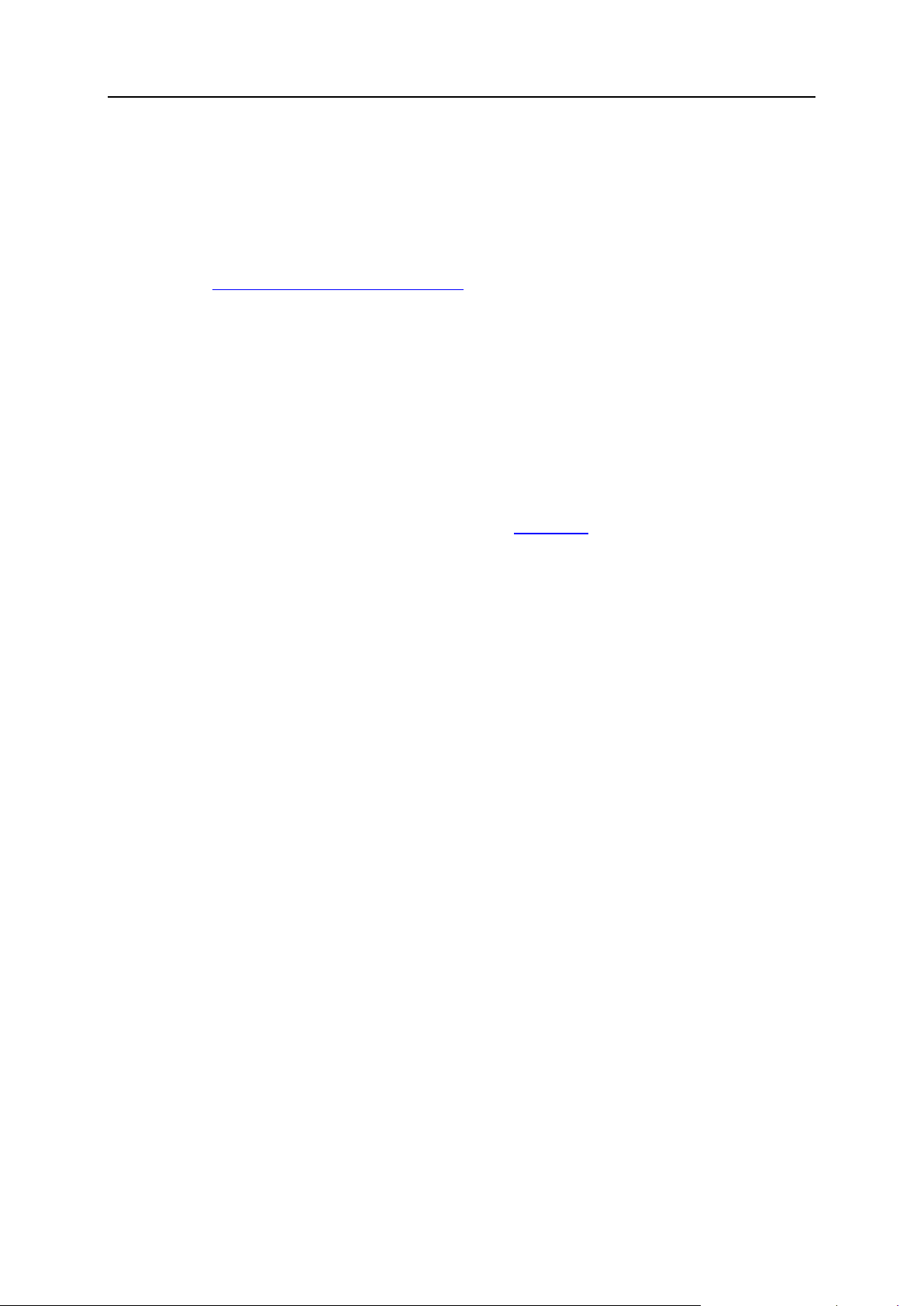
26 Размещение и управление сайтами
Языки сценариев. Укажите, поддержку каких языков программирования и языков
В этом разделе:
Настройки PHP ................................................................................................ 27
сценариев следует включить на веб-сервере: Active Server Pages (ASP),
Microsoft ASP.NET, Server Side Includes (SSI), PHP hypertext preprocessor (PHP),
Common Gateway Interface (CGI), Fast Common Gateway Interface (FastCGI), Perl
и Python. По умолчанию установлен безопасный режим работы PHP с
функциональными ограничениями для повышения безопасности хостинга.
Более подробную информацию по безопасному режиму PHP можно получить на
сайте http://php.net/features.safe-mode.
Чтобы подробнее узнать о редактировании настроек PHP, смотрите раздел
Настройки PHP (на странице 27).
Настройки Microsoft FrontPage. Microsoft FrontPage - это популярный инструмент
верстки веб-страниц. Чтобы включить создание и публикацию контента с
помощью Microsoft FrontPage, выберите опции Поддержка Microsoft FrontPage, ,
Поддержка Microsoft FrontPage через SSL и Удаленное создание с помощью FrontPage
разрешено.
Веб-статистика. Выберите программу для учета статистики, с помощью которой
вы хотите просматривать графики посещаемости сайта. Также поставьте
соответствующую галочку, если вы хотите иметь доступ к статистическим
отчетам через защищенную паролем папку http://ваш сайт/plesk-stat/webstat.
Персонализированные сообщения об ошибках. Если посетители сайта запрашивают
страницу, которая не может быть найдена веб-сервером, то сервер генерирует и
отображает стандартную HTML-страницу с сообщением об ошибке. Если вы
хотите создать собственные страницы ошибок, установите флажок
Пользовательские сообщения об ошибках веб-сервера.
Дополнительные полномочия на запись/редактирование (доступно только для
хостинга на Windows). Эта опция необходима, если веб-приложения на сайте
будут использовать файловую базу данных (например Jet), находящуюся в
корне папки httpdocs. Учтите, что выбор этой опции подвергнет серьезному
риску безопасность веб-сайта.
5. После завершения просмотра или редактирования настроек хостинга
нажмите OK.
Page 27
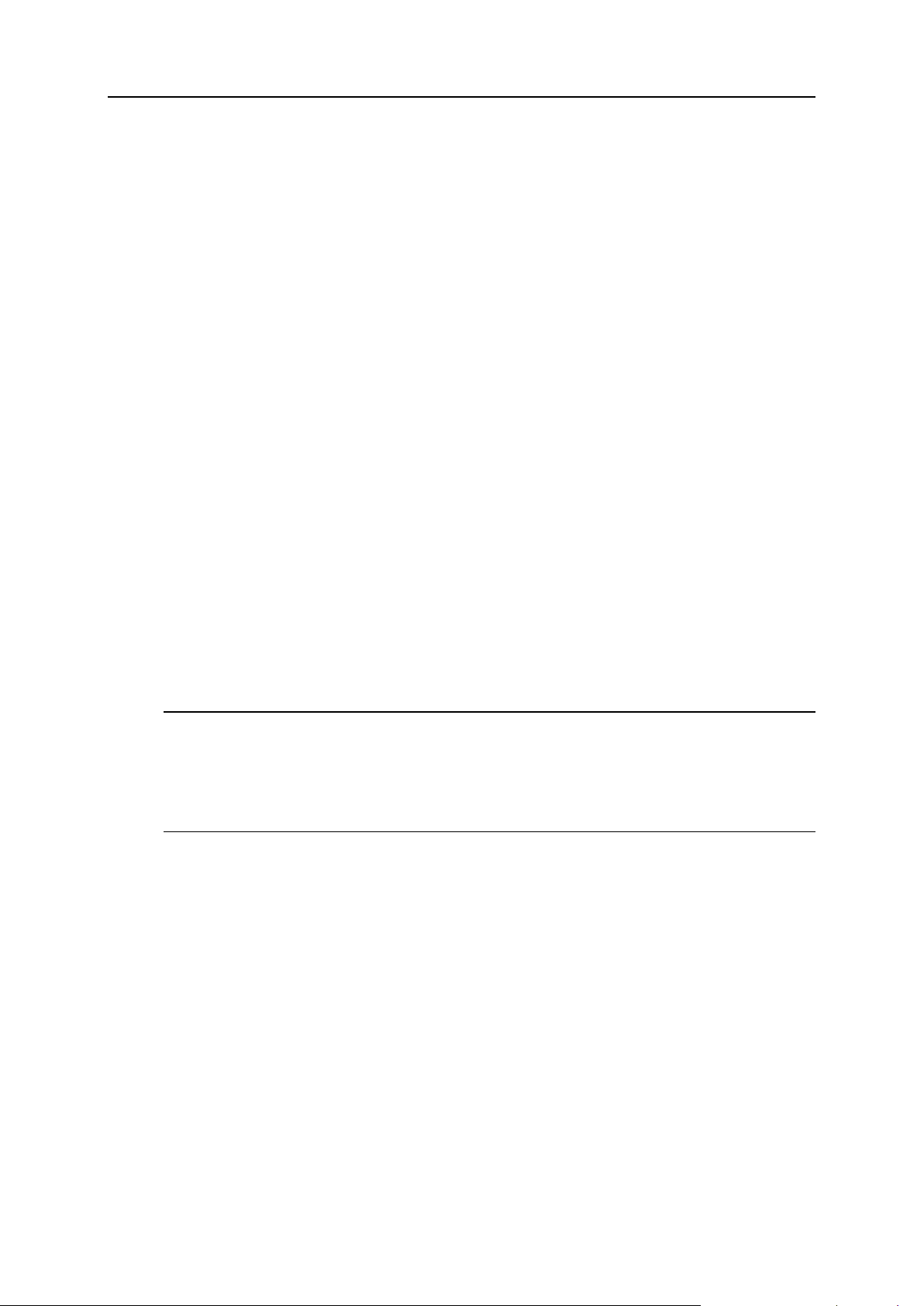
Размещение и управление сайтами 27
Настройки PHP
Вы можете настроить следующие параметры PHP:
Тип обработчика PHP
ISAPI (только на Windows). Этот режим использует меньше серверных ресурсов,
но сайт изолируется, только если работает в выделенном пуле приложений IIS.
Модуль Apache (только на Unix). Этот режим использует меньше серверных
ресурсов, но это наименее безопасная опция. Сайт изолируется, только если
включен безопасный режим PHP.
Приложение FastCGI. Этот режим быстрее CGI, но потребляет больше памяти.
Обеспечивает изоляцию сайтов.
Приложение CGI. Это самый медленный режим, но он использует наименьший
объем памяти.
Безопасный режим PHP.
Включение безопасного режима PHP изолирует сайты, но может препятствовать
работе некоторых приложений.
Для стабильной работы большинства приложений рекомендуется отключить
безопасный режим PHP, но если в качестве обработчика РНР выбран модуль
Apache, изоляция сайтов будет невозможна.
Версия PHP (только на Windows).
Версия 4.x является устаревшей, используйте ее, только если вам нужно
разместить старые версии PHP-приложений.
Версия 5.x является актуальной и рекомендуется для использования.
Примечание: Когда для сайта включен выделенный пул приложений IIS в
Windows, изоляция сайтов означает, что сайт не может взаимодействовать с
другими сайтами, и другие сайты не могут взаимодействовать с ним. В
остальных случаях изоляция сайта подразумевает, что сайт не может
взаимодействовать с другими сайтами, но другие сайты могут
взаимодействовать с ним.
Page 28
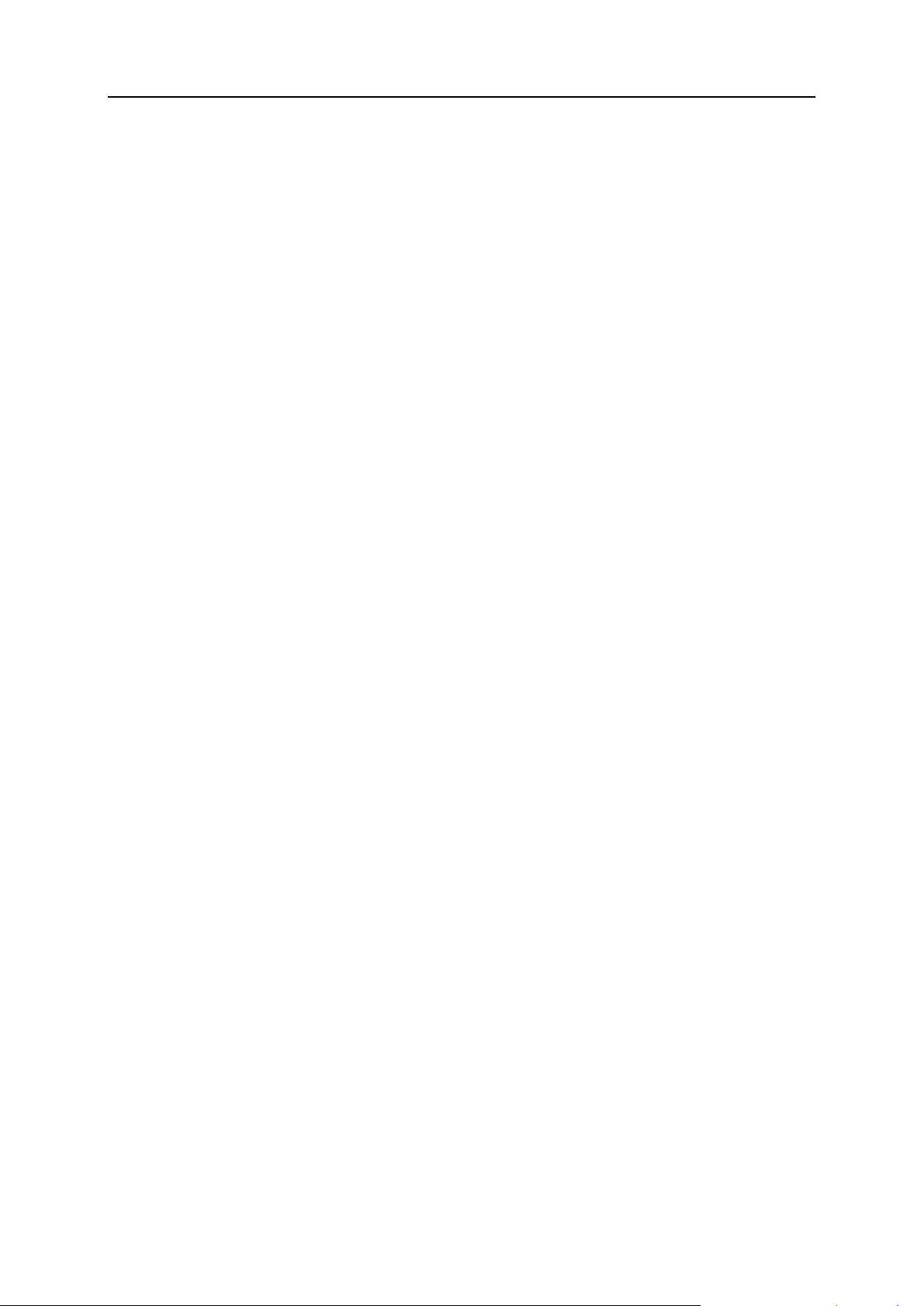
28 Размещение и управление сайтами
Шаг 2: Наполнение сайта содержимым
В этом разделе:
Создание сайтов с помощью SiteBuilder ........................................................ 29
Загрузка файлов сайта по FTP ....................................................................... 30
Использование менеджера файлов Panel для работы с файлами и папками 30
Установка приложений ................................................................................... 35
Если ваш хостинг-план включает SiteBuilder, вы можете использовать его для создания
и публикации сайтов. Также вы можете создавать содержимое веб-страниц (сценарии
и графические файлы, из которых состоит ваш сайт) на своем домашнем или рабочем
компьютере и затем публиковать его на сервере любым из следующих способов:
Через FTP-соединение (наиболее часто используемый и самый простой способ).
Через файловый менеджер Панели управления
Через соединение Secure Shell (только для пользователей операционных систем
Linux и FreeBSD).
С помощью программ Adobe Dreamweaver или Microsoft FrontPage (только для
пользователей операционной системы Microsoft Windows).
Page 29
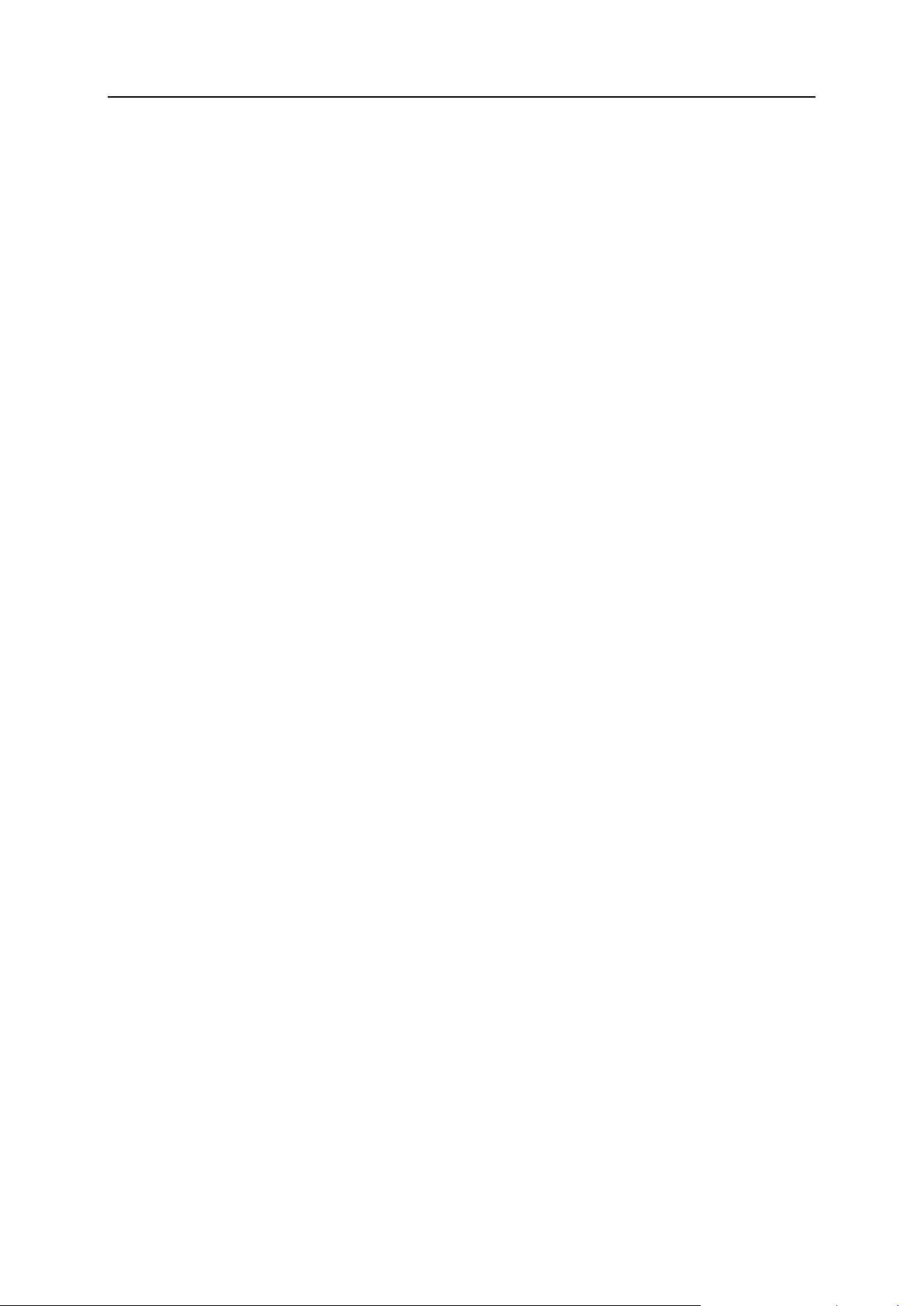
Размещение и управление сайтами 29
Создание сайтов с помощью SiteBuilder
Вы можете создавать и публиковать сайты с помощью SiteBuilder, если эта опция
включена в вашу услугу хостинга.
Если ваш хостинг-план не включает сайты, опубликованные с помощью SiteBuilder или
вы исчерпали ограничение на количество опубликованных сайтов, вы все равно
можете создать новый сайт в SiteBuilder. В этом случае вам будут доступны все
функции редактирования сайтов в SiteBuilder. Для публикации этого сайта вам нужно
будет обновить хостинг-план.
SiteBuilder позволяет создавать профессиональные сайты без знания HTML и
веб-дизайна. Просто выберите подходящее оформление страницы и шаблон
содержимого, добавьте свой текст на страницы и опубликуйте сайт.
Для того чтобы приступить к созданию веб-сайта с помощью
Sitebuilder:
1. Откройте вкладку Домашняя страница или Сайты и домены и нажмите
Запустить SiteBuilder.
Если у вас только один домен, SiteBuilder откроется в новом окне или вкладке
браузера.
2. Если у вас несколько доменов, нажмите соответствующую ссылку
Редактировать в Sitebuilder. Мастер SiteBuilder откроется в новом окне или
вкладке браузера.
Page 30
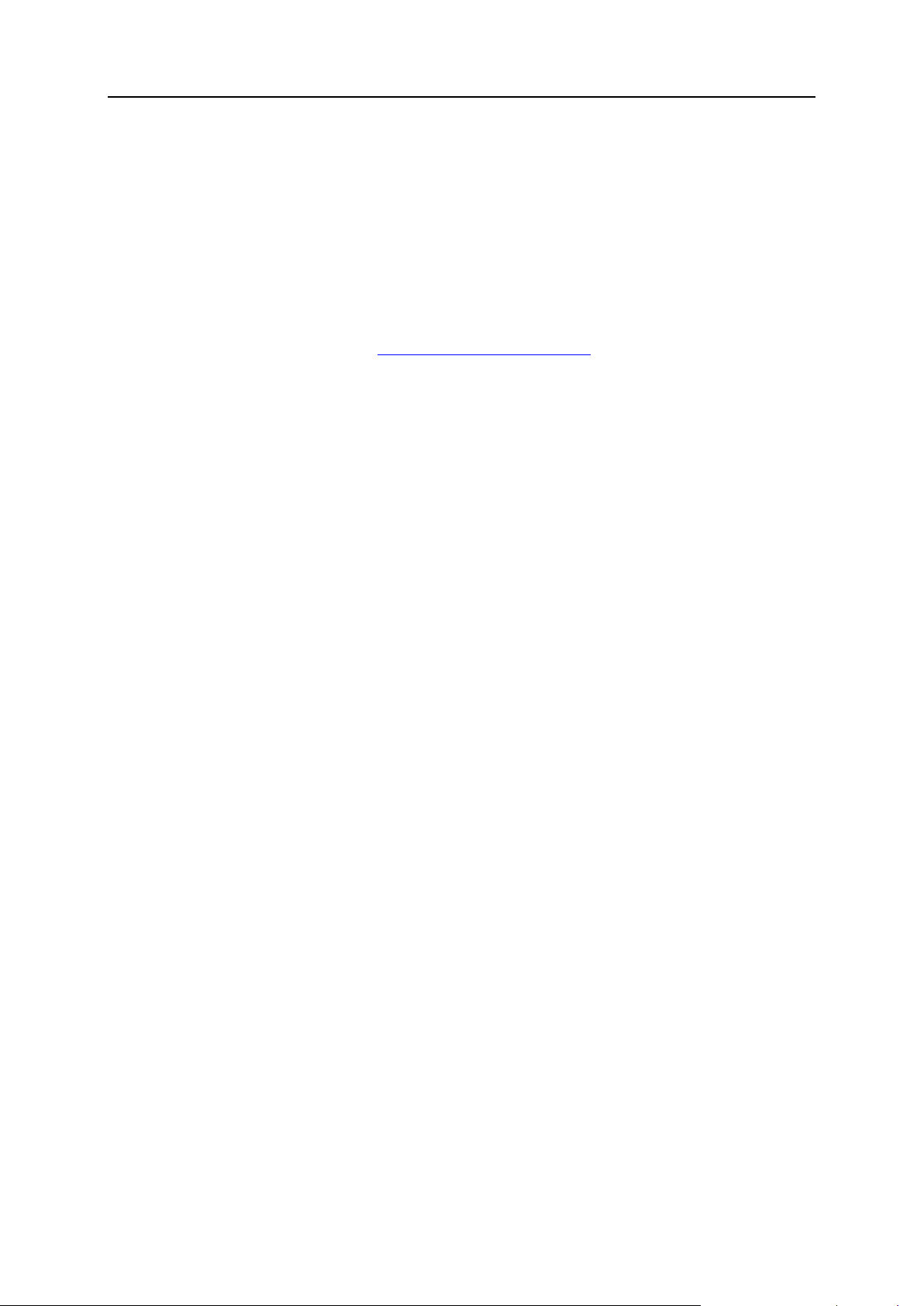
30 Размещение и управление сайтами
Загрузка файлов сайта по FTP
Чтобы опубликовать сайт через FTP:
1. Подключите ваше веб-пространство на сервере к FTP-клиенту с
помощью имени пользователя и пароля вашей учетной записи FTP.
Вы можете изменить ваше имя пользователя и пароль в Panel на вкладке Сайты и
домены > Настройки веб-хостинга.
Адрес FTP должен иметь вид ftp://your-domain-name.com, где your-domain-name.com
- это адрес вашего веб-сайта.
Включите пассивный режим, если у вас установлен брэндмауэр.
2. Загрузите файлы и папки вашего сайта в папку httpdocs. Если вы
используете сценарии CGI, поместите их в папку cgi-bin.
3. Завершите сеанс FTP.
Вы также можете создать дополнительные учетные записи FTP, если вам нужна
возможность совместной работы над сайтом с другими пользователями. Подробную
информацию смотрите в этом разделе (на странице 54).
Использование менеджера файлов Panel для работы с файлами и папками
Чтобы загрузить файлы с помощью файлового менеджера Panel:
1. Если вы подписаны на несколько хостинговых пакетов и имеете доступ к
нескольким веб-пространствам, привязанным к вашей учетной записи,
выберите нужное веб-пространство в меню Подписка вверху экрана.
2. Перейдите на вкладку Сайты и домены.
3. Нажмите Менеджер файлов.
4. Создайте или загрузите файлы и каталоги.
Поместите файлы и папки вашего сайта в папку httpdocs. Если вы используете
сценарии CGI, поместите их в папку cgi-bin.
Чтобы загрузить файл с вашего компьютера, нажмите Создать файл, нажмите
Обзор, чтобы найти файл, или укажите путь к нему в поле Путь к файлу и нажмите
OK.
Для того чтобы создать новый вложенный каталог нажмите Создать каталог.
Чтобы создать новые файлы в папке, нажмите Создать файл, выберите опцию
Создать файл, укажите имя файла, выберите опцию Использовать шаблон html,
если хотите, чтобы менеджер файлов вставил основные HTML-теги в новый
файл, и нажмите OK. Откроется страница, где вы сможете добавить в новый
файл содержимое или исходный код HTML. Когда всѐ будет готово, нажмите OK.
Page 31

Размещение и управление сайтами 31
После завершения загрузки содержимого веб-страницы через файловый менеджер
В этом разделе:
Настройка полномочий доступа к файлам и каталогам (хостинг Linux) ....... 32
Настройка полномочий доступа к файлам и каталогам (хостинг Windows) . 33
или по FTP, Panel автоматически устанавливает соответствующие права доступа для
файлов и каталогов. На Linux-серверах права доступа обозначаются тремя наборами
символов, например - 'rwx rwx r--'. Первый набор символов показывает, какие операции
может выполнять над файлом или каталогом владелец; второй набор соответствует
операциям, доступным пользователю группы, которой принадлежит файл или каталог;
третий набор показывает, какие операции над файлом или каталогом могут выполнять
другие пользователи (т.е. прочие люди, такие как пользователи, заходящие на сайт). R
означает доступ к файлу или каталогу для чтения; W означает возможность выполнять
запись в файл или каталог; X означает наличие прав на выполнение файла или
просмотра содержимого каталога.
Чтобы изменить права доступа к файлу или папке для учетной записи хостинга на базе
Linux, нажмите на ссылку в колонке Полномочия. При хостинге на базе Windows
нажмите на значок . Измените полномочия необходимым образом и нажмите OK.
Для того чтобы изменить исходный код файла, нажмите .
Для редактирования веб-страницы во встроенном визуальном редакторе (доступно
только для пользователей Microsoft Internet Explorer) нажмите . Для редактирования
HTML-файлов в Panel по умолчанию используется внутренний WYSIWYG-редактор.
Если требуется изменить исходный код HTML-файла, нажмите HTML. Для возврата в
режим WYSIWYG нажмите Конструктор.
Для просмотра нового файла нажмите .
Для того чтобы переименовать файл или каталог, нажмите . Введите новое имя и
нажмите OK.
Для того чтобы скопировать или переместить файл или каталог в другое место,
выберите нужный файл или каталог, поставив флажок в соответствующем поле, и
нажмите Копировать/переместить. Укажите место назначения для копирования или
перемещения файла или каталога и затем нажмите Копировать, чтобы скопировать
файл, или Переместить, чтобы его переместить.
Для того чтобы обновить дату создания файла или каталога, нажмите Изменить
временную метку. Временная метка будет изменена в соответствии с текущим местным
временем.
Для того чтобы удалить файл или каталог, поставьте флажок в соответствующем поле
и нажмите Удалить. Подтвердите удаление и нажмите OK.
Page 32

32 Размещение и управление сайтами
Настройка полномочий доступа к файлам и каталогам (хостинг Linux)
Для того чтобы просмотреть или изменить полномочия,
установленные для файлов и каталогов:
1. Если вы подписаны на несколько хостинговых пакетов и имеете доступ к
нескольким веб-пространствам, привязанным к вашей учетной записи,
выберите нужное веб-пространство в меню Подписка вверху экрана.
2. Перейдите на вкладку Сайты и домены.
3. Нажмите Менеджер файлов.
Права доступа к файлам и папкам указаны в колонке Полномочия. Они
представляют собой три набора символов, например, ‘rwx rwx r--'. Первый набор
символов показывает, какие операции может выполнять над файлом или каталогом
владелец; второй набор соответствует операциям, доступным пользователю
группы, которой принадлежит файл или каталог; третий набор показывает, какие
операции над файлом или каталогом могут выполнять другие пользователи (т.е.
прочие люди, такие как пользователи, заходящие на сайт). R означает доступ к
файлу или каталогу для чтения; W означает возможность выполнять запись в файл
или каталог; X означает наличие прав на выполнение файла или просмотра
содержимого каталога.
4. Найдите нужный файл или папку и нажмите ссылку в колонке Полномочия.
5. Измените полномочия необходимым образом и нажмите OK.
Page 33

Размещение и управление сайтами 33
Настройка полномочий доступа к файлам и каталогам (хостинг Windows)
Для того чтобы настроить полномочия доступа к файлу или папке:
1. Если вы подписаны на несколько хостинговых пакетов и имеете доступ к
нескольким веб-пространствам, привязанным к вашей учетной записи,
выберите нужное веб-пространство в меню Подписка вверху экрана.
2. Перейдите на вкладку Сайты и домены > Менеджер файлов.
3. Найдите нужный файл или папку и щелкните по значку .
4. Сделайте следующее:
Для того, чтобы установить для файла или папки наследование полномочий от
родительской папки (если это еще не было установлено), выберите опцию
Наследовать от родительского объекта применимые к дочерним объектам полномочия,
добавляя их к явно заданным здесь..
Для того чтобы установить для файлов и каталогов, содержащихся в данном
каталоге, наследование определенных здесь полномочий, поставьте флажок в
поле Заменить полномочия для всех дочерних объектов заданными здесь полномочиями,
применимыми к дочерним объектам.
Для того чтобы изменить или удалить полномочия, установленные для группы
или пользователя, щелкните по нужному имени в списке Группы или
пользователи.Если группы или пользователя нет в списке Группы или пользователи,
выберите нужное имя пользователя или группы в меню над списком и нажмите
: пользователь/группа появятся в списке. Выберите нужного
пользователя/группу.
Чтобы добавить или удалить полномочия для выбранного пользователя/группы,
поставьте галочки Разрешить или Запретить, соответствующие полномочиям в
списке Полномочия для <имя пользователя/группы>. Если опции Разрешить или
Запретить неактивны, значит, соответствующие полномочия наследуются от
родительского каталога.
Для того чтобы отменить полномочия, которые наследуются от родительского
объекта, отметьте флажками нужные поля в столбце Запретить. Наследуемые
полномочия для этого файла/каталога будут отменены.
Для того чтобы разрешить полномочия, которые наследуются от родительского
объекта как запрещенные, снимите флажок из поля Наследовать от родительского
объекта применимые к дочерним объектам полномочия, добавляя их к явно заданным
здесь: наследуемые полномочия будут удалены. Затем поставьте флажки в
нужных полях Разрешить или Запретить.
Чтобы отключить права доступа для группы или пользователя, выберите нужное
имя в списке Группы или пользователи и нажмите значок .
5. Для расширенной настройки полномочий нажмите кнопку Дополнительно и
сделайте следующее:
Для того чтобы создать полномочия для группы или пользователя, выберите
нужное имя из списка Группы или пользователи и нажмите .
Page 34
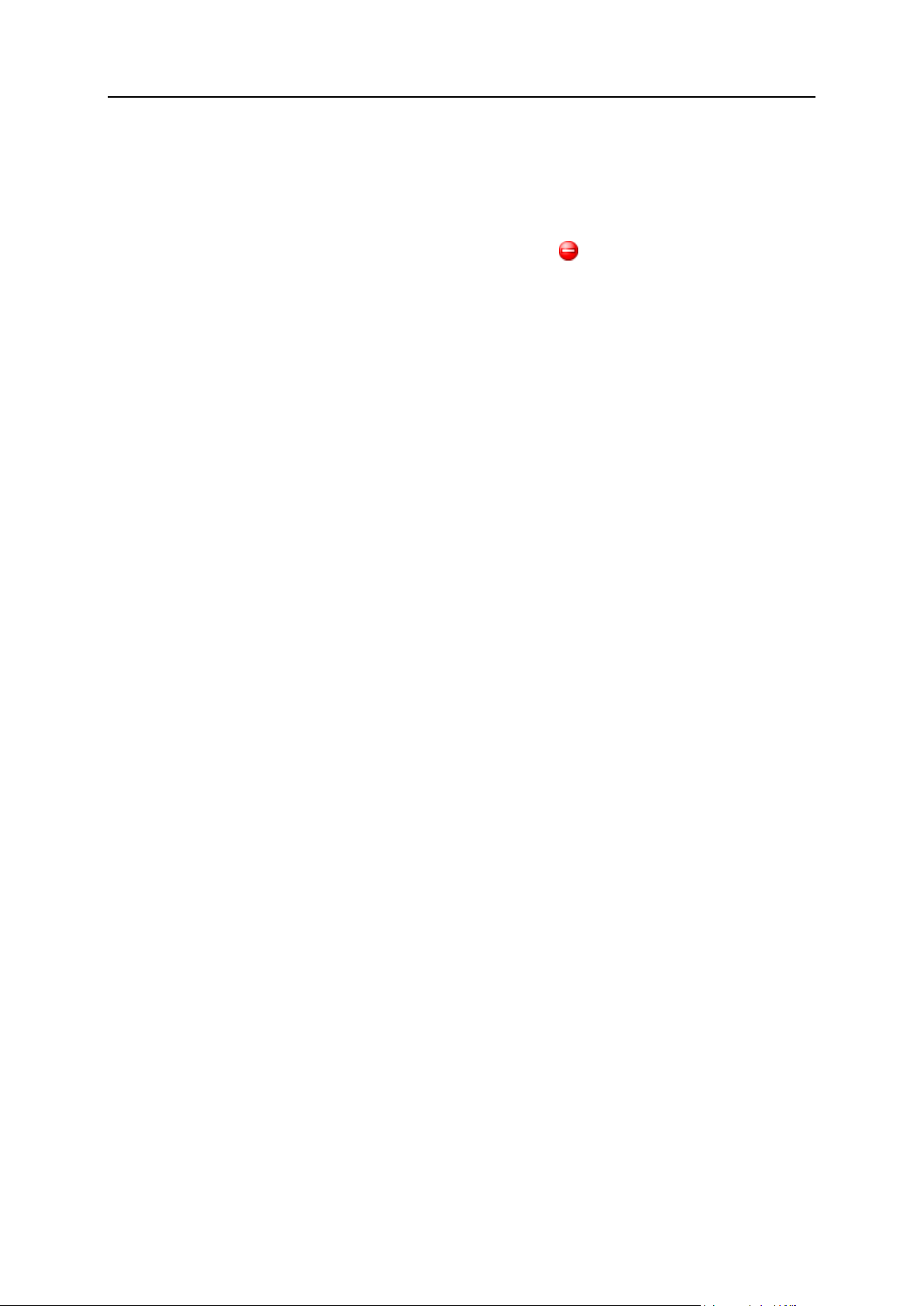
34 Размещение и управление сайтами
Чтобы указать или изменить права доступа к файлу/папке для группы или
пользователя, выберите нужное имя в списке Группы или пользователи, поставьте
нужные галочки Разрешить и Запретить в списке Полномочия для <имя
пользователя/группы>.
Для того чтобы удалить полномочия группы или пользователя, выберите нужное
имя из списка Группы или пользователи и нажмите .
Чтобы объекты внутри папки наследовали ее полномочия, указанные в разделе
Полномочия для <имя пользователя/группы>, выберите опцию Заменить полномочия
для всех дочерних объектов заданными здесь полномочиями, применимыми к дочерним
объектам и поставьте соответствующие галочки в списке Применить к.
6. Нажмите OK.
Page 35

Размещение и управление сайтами 35
Установка приложений
Вместо того, чтобы вручную создавать файлы, писать код и разрабатывать дизайн для
вашего сайта, вы можете просто воспользоваться веб-приложением, которое выполнит
за вас почти всю работу.Вы можете использовать приложения для добавления на ваш
сайт таких функций, как блог, фотогалерея, онлайн-магазин, или создать сайт на
основе одного приложения, например, Wordpress.
Вы можете установить эти приложения с помощью следующих ссылок в вашей Панели
управления:
вкладка Приложения > Рекомендованные приложения. Здесь приведены ссылки на
рекомендуемые приложения.
вкладка Приложения > Все доступные приложения. Здесь показаны все приложения,
доступные вашей учетной записи.
Чтобы установить приложение:
1. Перейдите на вкладку Приложения.
2. Нажмите Все доступные приложения.
3. Чтобы найти нужное приложение, воспользуйтесь списком категорий
или функцией поиска.
4. Нажмите Установить напротив нужного приложения.
5. Прочитайте лицензионное соглашение для приложения. Если вы
согласны с условиями лицензионного соглашения, установите флажок Я
принимаю условия лицензионного соглашения и нажмите Далее >.
6. Укажите следующие параметры установки:
Путь установки. Выберите сайт и укажите имя папки, куда вы хотите установить
приложение.
Имя пользователя и пароль администратора приложения.Если вы будете сами
управлять приложением, оставьте выбранным ваше имя. Если вы хотите
делегировать управление другому пользователю, выберите опцию Использовать
параметры доступа администратора, не закрепленные ни за одним из пользователей и
введите имя пользователя и пароль.
Код активации лицензии. Эта информация необходима только для платных
приложений.
Другие настройки. Чтобы увидеть список остальных настроек, нажмите Показать
все настройки.
7. Нажмите Установить.
Если вы создали учетные записи в Panel (на странице 168) и хотите разрешить
пользователям управлять установленными приложениями, внесите соответствующие
изменение в их роли или создайте новую роль и назначьте ее нужным пользователям:
1. Перейдите на вкладку Пользователи.
2. Перейдите на вкладку Роли пользователей.
Page 36

36 Размещение и управление сайтами
3. Нажмите Создать роль пользователя или выберите существующую роль из
списка, нажав на ее название.
4. В разделе Доступ к приложениям найдите нужное приложение и выберите
напротив него опцию Разрешено.
5. Нажмите OK.
Теперь все пользователи с этой ролью смогут войти в это приложение, нажав на
его ярлык в своих панелях (вкладка Домашняя страница) и указав свое имя
пользователя и пароль.
6. Если вы создали новую роль и хотите присвоить ее пользователям,
которым нужен доступ к приложению, перейдите на страницу
Пользователи > Учетные записи, нажмите на нужное имя пользователя,
выберите созданную роль из списка Роль пользователя и нажмите OK.
Чтобы загрузить новый ключ лицензии (или указать код активации)
для платного приложения:
1. Перейдите на вкладку Приложения.
2. В левой панели нажмите Управление установленными приложениями.
3. Нажмите на имя приложения.
4. Нажмите Ключ лицензии.
5. Укажите ключ активации или загрузите ключ лицензии.
6. Нажмите OK.
Чтобы обновить или расширить возможности приложения:
1. Перейдите на вкладку Приложения.
2. В левой панели нажмите Управление установленными приложениями. Если
будут обнаружены обновления, под именем приложения появится
ссылка Доступно обновление.
3. Нажмите на ссылку Доступно обновление и ознакомьтесь со списком
изменений или новых функций, реализованных в новой версии.
4. Если вы по-прежнему хотите обновиться до новой версии, нажмите
Обновить.
Чтобы посмотреть или изменить настройки приложения:
1. Перейдите на вкладку Приложения.
2. В левой панели нажмите Управление установленными приложениями.
3. Нажмите на имя приложения.
4. Выполните любое из следующих действий:
Page 37

Размещение и управление сайтами 37
Для просмотра настроек приложения, нажмите Настройки.
Чтобы посмотреть информацию о приложении, нажмите Описание.
Чтобы удалить все приложения вместе со всеми их данными:
1. Перейдите на вкладку Приложения.
2. В левой панели нажмите Управление установленными приложениями.
3. Найдите приложение, которое вы хотите удалить, и нажмите Удалить
напротив него.
4. Нажмите Да, чтобы подтвердить удаление.
Шаг 3: Предварительный просмотр сайта
После загрузки файлов сайта в веб-пространство вы можете посмотреть, как он будет
выглядеть в веб-браузере, даже до того, как информация о новом сайте
распространится в DNS.
Для предварительного просмотра сайта:
1. Если вы подписаны на несколько хостинговых пакетов и имеете доступ к
нескольким веб-пространствам, привязанным к вашей учетной записи,
выберите нужное веб-пространство в меню Подписка вверху экрана.
2. Перейдите на вкладку Сайты и домены.
3. В списке доменных имен внизу экрана найдите нужный сайт и нажмите
на соответствующий значок .
Ваш сайт откроется в новом окне браузера.
Page 38

38 Размещение и управление сайтами
Шаг 4: Регистрация сайта в поисковых системах
Чтобы привлечь дополнительных посетителей на ваш сайт, его необходимо
зарегистрировать в поисковой системе.
Чтобы улучшить позиции вашего сайта в результатах поиска, можно сделать
следующее:
Включите в текст страниц наиболее вероятные фразы для поиска,
соответствующие тематике вашего сайта. Например, в случае интернет-магазина
упомяните несколько раз название вашего товара.
Добавьте соответствующие ключевые слова в теги <title> и <meta>. Некоторые
поисковые системы ищут ключевые слова и описания в мета-тегах страниц и
отображают эти ключевые слова в результатах поиска.
Например, если вы продаете программы для автоматизации хостинга, вы можете
вставить в ваши HTML-страницы следующие теги:
<HEAD>
<TITLE>Покупка программ для автоматизации хостинга
</TITLE>
<META name="keywords" content="купить,хостинг,программы">
<META name="description" content="Покупка программ для автоматизации
хостинга">
</HEAD>
Для разделения ключевых слов используйте запятые без пробелов.
После оптимизации и публикации сайта зарегистрируйте его в популярных в вашей
стране поисковых системах, например, в Google, Yahoo, Bing и т.д.
Чтобы зарегистрировать сайт в Google, посетите http://www.google.com/addurl/.
Чтобы зарегистрировать сайт в Yahoo, посетите
https://siteexplorer.search.yahoo.com/submit.
Чтобы зарегистрировать сайт в Bing, посетите
http://www.bing.com/webmaster/SubmitSitePage.aspx.
Page 39

Размещение и управление сайтами 39
Добавление дополнительных сайтов
Если ваш хостинг-план включает более одного доменного имени (веб-сайта), вы легко
можете добавить новые сайты на сервер. Перед добавлением нового сайта, который
будет использовать домен второго уровня, например, example.com, зарегистрируйте
это доменное имя у вашего сервис-провайдера или другого регистратора доменов.
Panel позволяет настроить следующие типы конфигураций сайтов:
Сайт с доменом второго уровня. Для сайтов доступны следующие услуги:
Уникальный Интернет-адрес (доменное имя), например, example.com.
Дополнительные доменные имена.
Субдомены - подразделы сайта, имеющие простые для запоминания адреса,
которые добавляются к основному сайту, например, mail.example.com.
Отдельные учетные записи FTP для совместной работы над содержимым сайта.
Для каждой учетной записи можно указать доступные папки.
Упрощенное управление приложениями, такими как системы управления
контентом, фотогалереи, интернет-магазины, блоги и многое другое.
Безопасный обмен данными на основе протокола SSL. Для этого сайт должен
иметь выделенный IP-адрес.
Почтовые ящики и рассылки.
Сайт или раздел сайта с доменом третьего уровня (субдомен). Обычно это раздел
существующего сайта. Его Интернет-адрес состоит из трех частей, разделенных
точками. Для субдоменов доступны следующие услуги:
Отдельная от основного сайта корневая папка. Корневая папка - это папка на
сервере, где хранятся веб-страницы сайта.
Управление содержимым через FTP.
Упрощенная установка приложений.
Для размещения нового сайта с доменом второго уровня:
1. Если вы подписаны на несколько хостинговых пакетов и имеете доступ к
нескольким веб-пространствам, привязанным к вашей учетной записи,
выберите нужное веб-пространство в меню Подписка вверху экрана.
2. Перейдите на вкладку Сайты и домены.
3. Нажмите Новый домен.
4. Укажите следующие параметры:
a. В поле Имя домена введите имя домена, которое вы
зарегистрировали у вашего сервис-провайдера или регистратора
доменов.
b. В разделе Конфигурация DNS-сервера выберите опцию Хранить
главную DNS-зону на этом сервере.
Page 40

40 Размещение и управление сайтами
c. В разделе Тип хостинга выберите опцию Хостинг веб-сайтов.
d. В поле Корневой каталог введите путь к папке, где будут храниться
все файлы и подпапки сайта. Вы можете использовать папку по
умолчанию, которая называется httpdocs, или указать другую
папку.
5. Нажмите OK.
Новое имя домена теперь показывается в списке внизу экрана.
6. Если вам разрешено менять настройки хостинга, вы можете щелкнуть
по имени домена нового сайта, чтобы посм отреть или изменить
настройки хостинга, как описано здесь (на странице 25).
Теперь вы можете приступить к созданию вашего сайта с помощью SiteBuilder или
загрузить ваш веб-конент в веб-пространство, как описано здесь (на странице 28).
Page 41

Размещение и управление сайтами 41
Добавление субдоменов
Если ваша услуга хостинга включает субдомены, т.е. дополнительные доменные
имена третьего уровня, вы можете использовать их для того, чтобы:
Логически организовать структуру вашего сайта.
Размещать дополнительные сайты или части сайта на одном сервере без покупки
дополнительных доменных имен.
Пример использования субдоменов:
У вас есть сайт ваш-товар.com, предназначенный для продвижения и продажи вашего
товара. Для размещения информации о клиентском обслуживании и состоянии заказов
вы можете создать субдомен "заказы", чтобы ваши посетители могли напрямую
попасть на страницу с этой информацией по адресу "заказы.ваш-товар.com".
Чтобы создать субдомен для раздела сайта или отдельного сайта:
1. Если вы подписаны на несколько хостинговых пакетов и имеете доступ к
нескольким веб-пространствам, привязанным к вашей учетной записи,
выберите нужное веб-пространство в меню Подписка вверху экрана.
2. Перейдите на вкладку Сайты и домены.
3. Нажмите Создать субдомен.
4. Укажите следующие параметры:
a. В поле Имя субдомена введите часть адреса, которая будет
добавлена к доменному имени вашего основного сайта.
b. В поле Корневой каталог введите путь к папке, где будут храниться
все файлы и подпапки сайта. Вы можете использовать папку
основного сайта, которая называется httpdocs, или указать
другую папку.
5. Нажмите OK.
Имя нового субдомена теперь показывается в списке внизу экрана.
Теперь вы можете загрузить ваш веб-контент в веб-пространство субдоменов (папка
на сервере), как описано здесь (на странице 30).
Page 42

42 Размещение и управление сайтами
Перенаправление посетителей на другой веб-сайт
Вы можете создать новое имя домена или перенастроить существующее таким
образом, чтобы оно перенаправляло посетителей на другой сайт.
Чтобы добавить новое перенаправление домена:
1. Если вы подписаны на несколько хостинговых пакетов и имеете доступ к
нескольким веб-пространствам, привязанным к вашей учетной записи,
выберите нужное веб-пространство в меню Подписка вверху экрана.
2. Перейдите на вкладку Сайты и домены.
3. Нажмите Новый домен.
4. Укажите следующие параметры:
a. В поле Имя домена введите имя домена, которое вы
зарегистрировали у вашего сервис-провайдера или регистратора
доменов.
b. В разделе Конфигурация DNS-сервера выберите опцию Хранить
главную DNS-зону на этом сервере.
c. В разделе Тип хостинга выберите Переадресация.
d. В поле Конечный адрес введите Интернет-адрес, на который вы
хотите перенаправлять посетителей.
e. В поле Тип перенаправления выберите подходящий вариант. При
стандартном перенаправлении в адресной строке браузера
появляется фактический адрес сайта, и пользователь видит, что
произошло перенаправление на другой адрес. При
перенаправлении во фрейме пользователь перенаправляется на сайт
не зная о том, что сайт на самом деле находится по другому
адресу, поэтому этот способ более удачен.
5. Нажмите OK.
Чтобы изменить тип хостинга для существующего домена:
1. Перейдите в раздел Сайты и домены > имя домена.
2. Нажмите Изменить рядом с полем Тип хостинга.
3. Укажите следующие параметры:
a. В разделе Тип хостинга выберите Переадресация.
b. В поле Конечный адрес введите Интернет-адрес, на который вы
хотите перенаправлять посетителей.
Page 43

Размещение и управление сайтами 43
c. В поле Тип перенаправления выберите подходящий вариант. При
стандартном перенаправлении в адресной строке браузера
появляется фактический адрес сайта, и пользователь видит, что
произошло перенаправление на другой адрес. При
перенаправлении во фрейме пользователь перенаправляется на сайт
не зная о том, что сайт на самом деле находится по другому
адресу, поэтому этот способ более удачен.
4. Нажмите OK.
Page 44
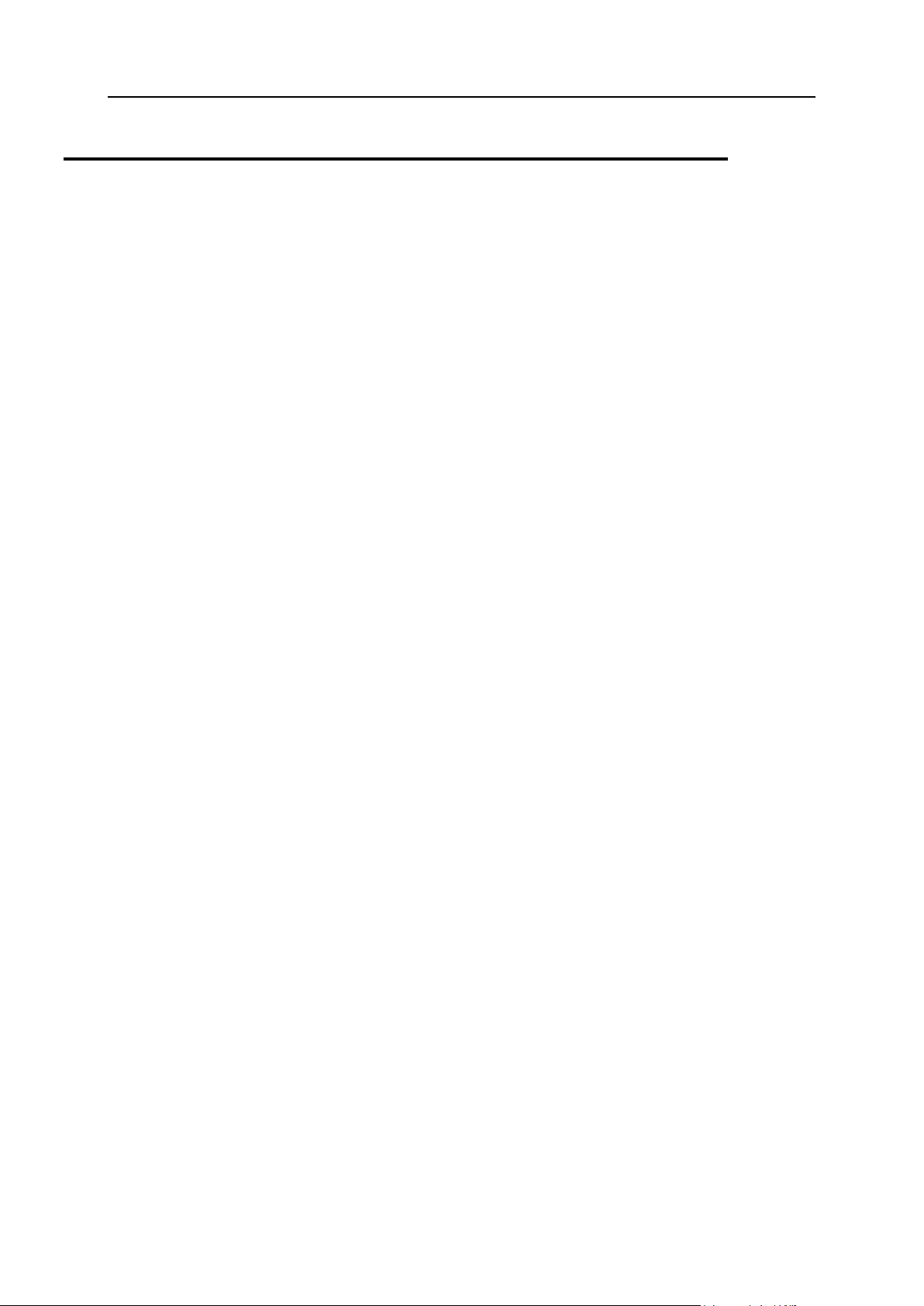
44 Размещение и управление сайтами
Создание тестового сайта
Если вы планируете большие изменения на вашем сайте, имеет смысл подумать о
создании тестового сайта — отдельного места нa сeрвере, где вы сможете проверить
работу копии сайта перед окончательным запуском.
Мы рекомендуем организовать работу с тестовым сайтом следующим образом:
1. Решите, где вы хотите разместить тестовую копию сайта. Для этой цели можно
использовать то же веб-пространство, отдельное веб-пространство на том же
сервере или загрузить копию по FTP на другой сервер.
Если вы решили разместить копию в том же веб-пространстве, сначала вам нужно
создать новый сайт добавив домен или субдомен.
2. Создайте копию сайта и поместите ее в тестовую среду.
3. Создайте копии баз данных сайта и разверните их в тестовой среде.
4. Измените настройки подключения баз данных в сценариях в соответствии с
расположением тестовой копии.
5. Внесите нужные изменения в копию сайта в тестовой среде и убедитесь, что всѐ
работает как нужно.
6. Опубликуйте обновленный сайт. Для этого в качестве корневой папки рабочего
сайта укажите путь к тестовой копии.
Чтобы создать тестовый сайт:
1. Перейдите на вкладку Сайты и домены.
2. Нажмите Добавить домен или Добавить субдомен.
Мы рекомендуем использовать субдомен.
3. Следуйте инструкциям в разделах Добавление дополнительных сайтов или
Добавление субдоменов.
Чтобы создать копию файлов сайта:
1. Перейдите на вкладку Сайты и домены.
2. Нажмите Создать копию сайта (в разделе Дополнительные операции).
3. Если у вас несколько сайтов, выберите нужный и нажмите Управление.
4. Чтобы скопировать файлы сайта в корневой каталог существующего
сайта:
a. Выберите опцию Сайт в Panel.
b. Выберите сайт в меню Имя сайта.
c. Укажите, что делать с файлами, которые могут уже существовать
в конечном каталоге.
Page 45

Размещение и управление сайтами 45
5. Чтобы скопировать файлы сайта в учетную запись FTP на другом
В этом разделе:
Создание тестового сайта .............................................................................. 46
Приостановка сайтов для технического обслуживания ................................ 48
сервере:
a. Выберите опцию Внешний сервер.
b. Укажите имя сервера и параметры доступа к учетной записи FTP.
c. В поле Способ FTP-подключения оставьте выбранной опцию Активный
режим. Если Panel не сможет подключиться к внешней учетной
записи FTP, выберите опцию Пассивный режим.
6. Нажмите OK.
Если сайт использует сценарии, которые работают с базой данных, скопируйте базу
данных в тестовое окружение.
Чтобы создать копию базы данных:
1. Перейдите на вкладку Сайты и домены > Базы данных > имя базы данных.
2. Нажмите Клонировать базу данных.
3. Укажите следующие параметры:
Конечный сервер баз данных. Вы можете выбрать тот же сервер баз данных,
управляемый Panel, или любой другой. Для внешнего сервера баз данных
укажите имя или IP-адрес сервера и параметры доступа.
Конечная база данных. Вы можете создать новую базу данных или скопировать
данные в существующую базу данных.
Полное клонирование. Оставьте выбранной эту опцию, чтобы скопировать
структуру и все данные базы данных.
4. Нажмите OK.
5. Внесите изменения в сценарии сайта в тестовой среде, чтобы они
подключались к копии базы данных.
Чтобы опубликовать обновленный сайт из тестовой среды в рабочую:
Page 46

46 Размещение и управление сайтами
Создание тестового сайта
Если вы планируете большие изменения на вашем сайте, имеет смысл подумать о
создании тестового сайта — отдельного места нa сeрвере, где вы сможете проверить
работу копии сайта перед окончательным запуском.
Мы рекомендуем организовать работу с тестовым сайтом следующим образом:
1. Решите, где вы хотите разместить тестовую копию сайта. Для этой цели можно
использовать то же веб-пространство, отдельное веб-пространство на том же
сервере или загрузить копию по FTP на другой сервер.
Если вы решили разместить копию в том же веб-пространстве, сначала вам нужно
создать новый сайт добавив домен или субдомен.
2. Создайте копию сайта и поместите ее в тестовую среду.
3. Создайте копии баз данных сайта и разверните их в тестовой среде.
4. Измените настройки подключения баз данных в сценариях в соответствии с
расположением тестовой копии.
5. Внесите нужные изменения в копию сайта в тестовой среде и убедитесь, что всѐ
работает как нужно.
6. Опубликуйте обновленный сайт. Для этого в качестве корневой папки рабочего
сайта укажите путь к тестовой копии.
Чтобы создать тестовый сайт:
1. Перейдите на вкладку Сайты и домены.
2. Нажмите Добавить домен или Добавить субдомен.
Мы рекомендуем использовать субдомен.
3. Следуйте инструкциям в разделах Добавление дополнительных сайтов (на
странице 39) или Добавление субдоменов (на странице 41).
Если вы не хотите, чтобы ваш тестовый сайт был доступен Интернет-пользователям,
не регистрируйте вновь добавленный домен или субдомен у регистратора доменов
или используйте файл .htaccess (Linux), чтобы ограничить к нему доступ.
Чтобы создать копию файлов сайта:
1. Перейдите на вкладку Сайты и домены.
2. Нажмите Создать копию сайта (в разделе Дополнительные операции).
3. Если у вас несколько сайтов, выберите нужный и нажмите Управление.
4. Чтобы скопировать файлы сайта в корневой каталог существующего
сайта:
a. Выберите опцию Сайт в Panel.
b. Выберите сайт в меню Имя сайта.
Page 47

Размещение и управление сайтами 47
c. Укажите, что делать с файлами, которые могут уже существовать
в конечном каталоге.
5. Чтобы скопировать файлы сайта в учетную запись FTP на другом
сервере:
a. Выберите опцию Внешний сервер.
b. Укажите имя сервера и параметры доступа к учетной записи FTP.
c. В поле Способ FTP-подключения оставьте выбранной опцию Активный
режим. Если Panel не сможет подключиться к внешней учетной
записи FTP, выберите опцию Пассивный режим.
6. Нажмите OK.
Если сайт использует сценарии, которые работают с базой данных, скопируйте базу
данных в тестовое окружение:
Если база данных хранится на том же сервере под управлением Panel 10,
скопируйте ее с помощью приведенной ниже инструкции.
Если база данных хранится на сервере, который не управляется Panel 10,
экспортируйте базу данных с помощью утилиты mysqldump, перенесите
полученный дамп в тестовое окружение и разверните его там. Внесите изменения в
сценарии сайта в тестовой среде, чтобы они подключались к копии базы данных.
Чтобы создать копию базы данных:
1. Перейдите на вкладку Сайты и домены > Базы данных > имя базы данных.
2. Нажмите Клонировать базу данных.
3. Укажите следующие параметры:
Конечный сервер баз данных. Вы можете выбрать тот же сервер баз данных,
управляемый Panel, или любой другой. Для внешнего сервера баз данных
укажите имя или IP-адрес сервера и параметры доступа: имя пользователя и
пароль пользователя с правами на создание баз данных и таблиц баз данных.
Конечная база данных. Вы можете создать новую базу данных или скопировать
данные в существующую базу данных.
Полное клонирование. Оставьте выбранной эту опцию, чтобы скопировать
структуру и все данные базы данных.
4. Нажмите OK.
Копия базы данных будет развернута на конечном сервере.
5. Внесите изменения в сценарии сайта в тестовой среде, чтобы они
подключались к копии базы данных.
Когда копия сайта будет готова, опубликуйте ее, как описано в следующей инструкции.
Чтобы опубликовать обновленный сайт:
1. Перейдите на вкладку Сайты и домены.
Page 48

48 Размещение и управление сайтами
2. В списке доменов найдите ваш рабочий сайт и щелкните по нему.
3. В поле Корневой каталог укажите путь к корневому каталогу тестового
сайта.
4. Нажмите OK.
Обновленная копия сайта станет доступна посетителям по адресу вашего рабочего
сайта.
Приостановка сайтов для технического обслуживания
Если вы хотите приостановить работу сайта с уведомлением посетителей о том, что
сайт временно недоступен и скоро продолжит свою работу, включите режим
технического обслуживания. В этом режиме вместо содержимого сайта посетителям
показывается страница с ошибкой "503 Service Unavailable".
Если ваш хостинг-план позволяет редактировать страницы с ошибками веб-сервера,
вы можете сделать это открыв нужную страницу через менеджер файлов: Вместо слов
"Услуга временно недоступна" вы можете написать собственное сообщение, например:
"Сайт временно закрыт для технического обслуживания и вернется к работе в
ближайшее время."
После окончания технических работ отключите режим техобслуживания, и сайт снова
станет доступен для посетителей.
Чтобы включить режим техобслуживания для сайта:
1. Перейдите на вкладку Сайты и домены.
2. Нажмите Режим техобслуживания (в разделе Дополнительные операции).
3. Если у вас несколько сайтов, найдите сайт, который вы хоти те временно
приостановить, и нажмите на ссылку Управление.
4. Выберите опцию Включить режим техобслуживания для сайта.
5. Нажмите OK.
Если для сайта включена возможность редактировать страницы ошибок, вы можете
вставить в файл "503 Service Temporarily Unavailable" собственное сообщение.
Подробности смотрите в разделе Настройка пользовательских сообщений об ошибках
(на странице 111).
Чтобы отключить режим техобслуживания и восстановить работу
сайта:
1. Перейдите на вкладку Сайты и домены.
2. Найдите нужный сайт в списке. Он должен иметь пометку На
техобслуживании.
3. Нажмите на ссылку Изменить.
Page 49

Размещение и управление сайтами 49
4. Отключите опцию Включить режим техобслуживания для сайта.
5. Нажмите OK.
Отключение и включение веб-сайтов
После отключения сайт становится недоступен в Интернете, а адреса электронной
почты, созданные на домене этого сайта, перестают работать.
Чтобы отключить веб-сайт:
1. Если вы подписаны на несколько хостинговых пакетов и имеете доступ к
нескольким веб-пространствам, привязанным к вашей учетной записи,
выберите нужное веб-пространство в меню Подписка вверху экрана.
2. Перейдите на вкладку Сайты и домены.
3. Щелкните по имени домена сайта, который вы хотите отключить.
4. Нажмите Отключить рядом с полем Тип хостинга.
Чтобы включить сайт:
1. Если вы подписаны на несколько хостинговых пакетов и имеете доступ к
нескольким веб-пространствам, привязанным к вашей учетной записи,
выберите нужное веб-пространство в меню Подписка вверху экрана.
2. Перейдите на вкладку Сайты и домены.
3. Щелкните по имени домена сайта, который вы хотите включить .
4. Нажмите Включить рядом с полем Тип хостинга.
Page 50

50 Размещение и управление сайтами
Удаление сайтов
При удалении доменного имени или сайта из Panel все относящиеся к нему данные
удаляются с сервера. Первый домен (сайт), который был создан для вашей учетной
записи, не может быть удален; однако, его можно переименовать.
Чтобы удалить сайт:
1. Если вы подписаны на несколько хостинговых пакетов и имеете доступ к
нескольким веб-пространствам, привязанным к вашей учетной записи,
выберите нужное веб-пространство в меню Подписка вверху экрана.
2. Перейдите на вкладку Сайты и домены.
3. Выберите нужные домены или субдомены и нажмите Удалить.
4. Подтвердите удаление и нажмите OK.
Page 51

Размещение и управление сайтами 51
Использование функций хостинга, доступных вашей учетной записи
В этом разделе описаны все функции хостинга, настройки и операции, доступные для
вашей учетной записи.
Измените настройки хостинга для сайтов (на странице 25): выберите тип хостинга,
языки программирования, включите поддержку персональных страниц с
сообщениями об ошибках.
Измените ваше имя пользователя и пароль для подключения к веб-пространству
через FTP и управления файлами. (на странице 53)
Создайте дополнительные учетные записи FTP для управления содержимым
сайта. (на странице 54)
Создайте дополнительные учетные записи FrontPage (на странице 59) для
публикации содержимого сайта и измените настройки FrontPage для сайтов (на
странице 56) (для хостинга на Windows).
Управление DNS-зонами для доменов. (на странице 61)
Просматривайте графические отчеты о посещаемости сайта, созданные
программами Webalizer или AWStats. (на странице 125)
Просматривайте журналы веб-сервера. (на странице 125)
Создайте папку внутри сайта, где другие пользователи смогут анонимно скачивать
или загружать файлы через FTP. (на странице 70)
Защитите подключения к сайту с помощью SSL. (на странице 75)
Защитите файлы сайта от хотлинкинга (хостинг на Windows). (на странице 85)
Защитите сайт от DoS-атак путем ограничения количества и скорости подключений.
(на странице 86)
Выполняйте резервное копирование и восстановление сайтов. (на странице 128)
Создавайте и управляйте базами данных и пользователями баз данных, если у вас
динамический сайт или веб-приложение. (на странице 81)
Добавляйте субдомены - разделы сайта с отдельными именами. (на странице 41)
Добавляйте альтернативные имена доменов, которые будут вести на ваш сайт. (на
странице 94)
Создавайте виртуальные папки (хостинг на Windows). (на странице 96)
Создавайте учетные записи для пользователей, чьи персональные страницы вы
хотите размещать на вашем домене. (на странице 92)
Настраивайте автоматический запуск программ или сценариев. (на странице 117)
Создайте копию сайта для мобильных устройств (на странице 124).
Page 52

52 Размещение и управление сайтами
В этом разделе:
Изменение имени пользователя и пароля для доступа к веб-пространству по
FTP ................................................................................................................... 53
Добавление учетных записей FTP для совместной работы над
веб-содержимым ............................................................................................. 54
Публикация сайтов с помощью Microsoft FrontPage (хостинг Windows) ...... 56
Создание дополнительных учетных записей Microsoft FrontPage (хостинг
Windows) .......................................................................................................... 59
Управление настройками DNS для доменов ................................................. 61
Создание FTP-папки, доступной всем интернет-пользователям без
авторизации .................................................................................................... 70
Ограничение доступа к ресурсам веб-сайта путем установки пароля ......... 72
Защита подключений к сайтам с помощью SSL ............................................ 75
Установка баз данных ..................................................................................... 81
Получение доступа к данным внешней базы данных (хостинг Windows) .... 84
Организация защиты сайтов от воровства трафика (хостинг Windows) ...... 85
Ограничение скорости соединения и количества подключений к сайтам ... 86
Создание и управление выделенным пулом приложений IIS для ваших сайтов
......................................................................................................................... 87
Настройка ASP.NET для сайтов ..................................................................... 89
Хостинг персональных страниц на ваших доменах ...................................... 92
Создание дополнительных доменных имен для сайта (альтернативные имена
домена) ............................................................................................................ 94
Использование виртуальных каталогов (хостинг Windows) .......................... 96
Настройка пользовательских сообщений об ошибках .................................. 111
Использование Сервисов Google для веб-сайтов ......................................... 114
Планирование задач ....................................................................................... 117
Создание мобильных сайтов .......................................................................... 124
Page 53

Размещение и управление сайтами 53
Изменение имени пользователя и пароля для доступа к веб-пространству по FTP
Все файлы и папки, относящиеся к вашим сайтам, хранятся на сервере в одной папке,
которая обычно называется веб-пространство. Чтобы подключиться к
веб-пространству через FTP для загрузки, скачивания и удаления файлов, используйте
имя пользователя и пароль учетной записи FTP.
Чтобы изменить имя пользователя или пароль учетной записи FTP:
1. Если вы подписаны на несколько хостинговых пакетов и имеете доступ к
нескольким веб-пространствам, привязанным к вашей учетной записи,
выберите нужное веб-пространство в меню Подписка вверху экрана.
2. Перейдите на вкладку Сайты и домены.
3. Нажмите Настройки веб-хостинга.
4. Введите имя пользователя и пароль.
5. Нажмите OK.
Page 54

54 Размещение и управление сайтами
Добавление учетных записей FTP для совместной работы над веб-содержимым
Если вы работаете над веб-сайта совместно с другими людьми или размещаете
субдомены для других пользователей, вам может потребоваться создать отдельные
учетные записи FTP.
Чтобы создать дополнительную учетную запись FTP:
1. Если вы подписаны на несколько хостинговых пакетов и имеете доступ к
нескольким веб-пространствам, привязанным к вашей учетной записи,
выберите нужное веб-пространство в меню Подписка вверху экрана.
2. Перейдите на вкладку Сайты и домены.
3. Нажмите FTP доступ.
4. На вкладке Дополнительные учетные записи FTP нажмите Создать
дополнительную учетную запись FTP.
5. Укажите следующие параметры:
Имя учетной записи FTP. Введите любое имя.
Домашний каталог. Выберите папку, которая будет открываться при подключении
пользователя по FTP.
Пароль FTP.
Квота дискового пространства (хостинг на Windows). Чтобы ограничить объем
дискового пространства на сервере, которое может использовать
FTP-пользователь, снимите флажок Без ограничений рядом с полем Квота
дискового пространства и введите нужное значение в мегабайтах.
Полномочия на чтение (хостинг на Windows). Чтобы разрешить FTP-пользователю
просматривать содержимое домашней папки и скачивать из нее файлы,
выберите опцию Полномочия на чтение.
Полномочия на запись (хостинг на Windows). Чтобы разрешить FTP-пользователю
создавать, переименовывать и удалять папки в домашней папке, установите
флажок Полномочия на запись.
При хостинге на Windows, если вы не предоставите никаких полномочий,
пользователь сможет подключиться, но ему будет недоступно содержимое
домашней папки.
6. Нажмите OK.
Для того чтобы изменить свойства дополнительной учетной записи
FTP:
1. Если вы подписаны на несколько хостинговых пакетов и имеете доступ к
нескольким веб-пространствам, привязанным к вашей учетной записи,
выберите нужное веб-пространство в меню Подписка вверху экрана.
Page 55

Размещение и управление сайтами 55
2. Перейдите на вкладку Сайты и домены.
3. Нажмите FTP доступ.
4. На вкладке Дополнительные учетные записи FTP выберите нужную учетную
запись FTP из списка.
5. Внесите нужные изменения и нажмите OK.
Для того чтобы удалить дополнительную учетную запись FTP:
1. Если вы подписаны на несколько хостинговых пакетов и имеете доступ к
нескольким веб-пространствам, привязанным к вашей учетной записи,
выберите нужное веб-пространство в меню Подписка вверху экрана.
2. Перейдите на вкладку Сайты и домены.
3. Нажмите FTP доступ.
4. На вкладке Дополнительные учетные записи FTP выберите нужную запись и
нажмите Удалить.
5. Подтвердите удаление и нажмите OK.
Page 56

56 Размещение и управление сайтами
Публикация сайтов с помощью Microsoft FrontPage (хостинг Windows)
Microsoft FrontPage позволяет работать с двумя типами веб-сайтов:
разрабатываемыми на диске и на сервере. Разрабатываемый на диске сайт
представляет собой веб-сайт FrontPage, который создается на жестком диске
локального компьютера и затем публикуется на сервер. Создание и работа с
разрабатываемым на сервере сайтом осуществляется непосредственно на сервере,
при этом исключается дополнительная операция – публикация. В данном разделе
приводятся рекомендации по публикации только разрабатываемых на диске
веб-сайтов.
Вы можете опубликовать разработанные на диске веб-сайты по протоколам FTP или
HTTP. Если на вашем сервере работают серверные расширения FrontPage, для
публикации лучше использовать HTTP. Например: http://your-domain.com/MyWebSite.
Если ваш сервер поддерживает FTP, то вы сможете выложить веб-сайт в хранилище
FTP. Например: ftp://ftp.your-domain.com/myFolder.
После публикации вы сможете управлять сайтом через серверное расширение
FrontPage.
Для доступа к интерфейсу управления серверного расширения
FrontPage:
1. Если вы подписаны на несколько хостинговых пакетов и имеете доступ к
нескольким веб-пространствам, привязанным к вашей учетной записи,
выберите нужное веб-пространство в меню Подписка вверху экрана.
2. Перейдите на вкладку Сайты и домены.
3. В группе Дополнительные операции нажмите FrontPage.
4. Выполните любое из следующих действий:
Для управления сайтом через HTTP-подключение нажмите Frontpage Webadmin.
Для управления сайтом через SSL-подключение, если на сайте включена
поддержка SSL, нажмите Frontpage SSL Webadmin.
5. Введите имя пользователя и пароль администратора FrontPage и
нажмите OK.
Информацию по использованию серверного расширения FrontPage можно получить
через онлайн-справку (Frontpage Webadmin > Help) или на веб-сайте компании Microsoft.
Panel позволяет изменить следующие настройки FrontPage:
Использование Microsoft FrontPage IIS Index Server для создания
полнотекстового индекса сайта.
Page 57

Размещение и управление сайтами 57
Почтовый сервер SMTP и адрес электронной почты отправителя. Эти опции
В этом разделе:
Публикация из Microsoft FrontPage по FTP .................................................... 57
Публикация из Microsoft FrontPage по HTTP .................................................. 58
доступны, если вы используете формы FrontPage, которые отправляют
информацию с вашего сайта по электронной почте. По умолчанию используется
SMTP сервер, указанный в зоне DNS домена. Если SMTP сервер в зоне не
указан, то FrontPage использует почтовую службу, запущенную на сервере, где
размещен домен (веб-сайт).
Чтобы изменить эти настройки:
1. Перейдите на вкладку Сайты и домены > FrontPage > Настройки.
2. Внесите нужные изменения и нажмите OK.
Публикация из Microsoft FrontPage по FTP
Для публикации файлов по FTP:
1. Запустите программу FrontPage.
2. Откройте сайт FrontPage: откройте меню Файл и выберите пункт Открыть
сайт.
3. Переключитесь в режим удаленного веб-сайта: перейдите на вкладку
Веб-сайт и нажмите кнопку Удаленный веб-сайт внизу окна.
4. Настройте параметры удаленного веб-сайта:
Нажмите кнопку Remote Web Site Properties (Свойства удаленного веб-сайта) в
правом верхнем углу окна.
Выберите FTP в качестве удаленного веб-сервера.
В поле Remote Web site location (Расположение удаленного веб-сайта) введите имя
хоста (например, ftp://ftp.your-domain.com)
В поле FTP directory (FTP-каталог) введите каталог FTP, если провайдер вам его
предоставил. Оставьте это поле пустым, если провайдер не сообщил такой
информации.
Поставьте флажок в поле Use Passive FTP (Использовать пассивный режим FTP),
если ваш компьютер или сеть защищены брэндмауэром.
5. Нажмите OK для подключения к удаленному сайту.
В режиме просмотра удаленного веб-сайта вы сможете увидеть, какие файлы
хранятся на локальном компьютере и на удаленных сайтах.
6. Нажмите кнопку Publish Web site (Опубликовать веб-сайт) в правом нижем
углу окна.
Page 58

58 Размещение и управление сайтами
Публикация из Microsoft FrontPage по HTTP
Для того чтобы выложить файлы по HTTP на сервер, на котором
установлено серверное расширение FrontPage:
1. Запустите программу FrontPage.
2. Откройте сайт FrontPage: откройте меню Файл и выберите пункт Открыть
сайт.
3. Переключитесь в режим удаленного веб-сайта: перейдите на вкладку
Веб-сайт и нажмите кнопку Удаленный веб-сайт внизу окна.
4. Нажмите кнопку Remote Web Site Properties (Свойства удаленного веб-сайта)
в правом верхнем углу окна.
5. На вкладке Remote Web Site (Удаленный веб-сайт) в пункте Remote Web server
type (Тип удаленного веб-сервера) нажмите FrontPage or SharePoint Services
(Службы FrontPage или SharePoint).
6. В поле Remote Web site location (Хранилище удаленного веб-сайта) введите
Интернет-адрес, включая протокол, удаленного сайта, на который вы
хотите опубликовать папки и файлы, например,
http://www.your-domain.com, или нажмите Обзор, чтобы найти сайт.
7. Выполните любое из следующих действий:
Для установки защищенного соединения по протоколу Secure Sockets Layer
(SSL), чтобы предотвратить возможность перехвата важной информации,
выберите Encryption connection required (SSL) (Требуется шифрованное
соединение (SSL)). Для того чтобы установить SSL-соединение с веб-сервером,
необходимо установить на сервере сертификат безопасности, полученные от
уполномоченных органов сертификации. Если сервер не поддерживает SSL,
снимите флажок из этого поля. В противном случае вам не удастся выложить
папки и файлы на удаленный веб-сайт.
Для того чтобы удалить определенные типы кодов с веб-страниц после их
публикации, выберите нужные опции на вкладке Optimize HTML (Оптимизировать
HTML).
Для того чтобы изменить настройки по умолчанию для публикации, на вкладке
Publishing (Публикация) выберите нужные опции.
8. Нажмите OK для подключения к удаленному сайту.
В режиме просмотра удаленного веб-сайта вы сможете увидеть, какие файлы
хранятся на локальном компьютере и на удаленных сайтах.
9. Нажмите кнопку Publish Web site (Опубликовать веб-сайт) в правом нижем
углу окна.
Page 59
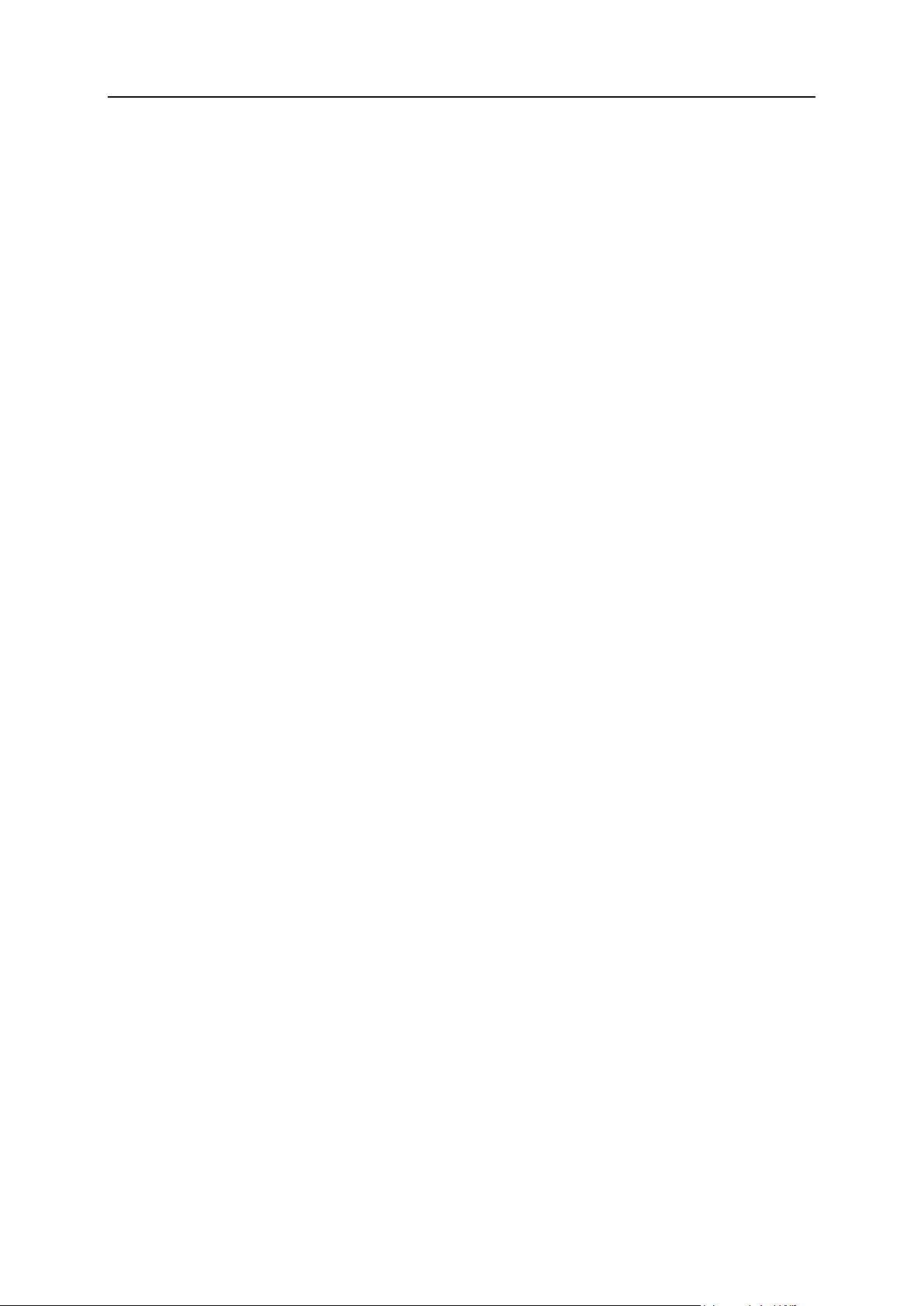
Размещение и управление сайтами 59
Создание дополнительных учетных записей Microsoft FrontPage (хостинг Windows)
Если вы пользуетесь Microsoft FrontPage для работы над сайтом совместно с другими
пользователями, вам нужно создать дополнительные учетные записи Microsoft
FrontPage.
Для того чтобы создать дополнительную учетную запись Microsoft
FrontPage:
1. Если вы подписаны на несколько хостинговых пакетов и имеете доступ к
нескольким веб-пространствам, привязанным к вашей учетной записи,
выберите нужное веб-пространство в меню Подписка вверху экрана.
2. Перейдите на вкладку Сайты и домены.
3. В группе Дополнительные операции нажмите FrontPage.
4. Нажмите Создать учетную запись FrontPage.
5. Укажите следующие параметры:
Имя пользователя и пароль учетной записи.
Ограничение на дисковое пространство. Если вам необходимо ограничить
объем дискового пространства, которое будет использоваться этой учетной
записью, снимите флажок из поля Неограниченно и введите нужное значение в
мегабайтах в поле Квота дискового пространства.
При достижении указанного ограничения пользователь больше не сможет
загружать файлы в веб-пространство.
6. Нажмите OK.
Для того чтобы изменить настройки дополнительной учетной записи
Microsoft FrontPage:
1. Перейдите на вкладку Сайты и домены > FrontPage.
2. Щелкните по нужной учетной записи в списке.
3. Внесите нужные изменения и нажмите OK, чтобы сохранить новые
настройки.
Для того чтобы удалить дополнительную учетную запись Microsoft
FrontPage:
1. Перейдите на вкладку Сайты и домены > FrontPage.
2. Поставьте флажок в поле, соответствующем учетной записи, которую
требуется удалить.
3. Нажмите Удалить.
Page 60

60 Размещение и управление сайтами
4. Подтвердите удаление и нажмите OK.
Page 61

Размещение и управление сайтами 61
Управление настройками DNS для доменов
Для каждого нового имени домена Panel автоматически создает зону DNS в
соответствии с настройками, которые были предварительно определенны вашим
провайдером. Стандартных настроек должно быть достаточно для нормальной работы
доменов, но при желании вы всегда сможете изменить их через интерфейс Parallels
Panel.
Для того чтобы просмотреть записи ресурсов в зоне DNS домена:
1. Перейдите на вкладку Сайты и домены > Настройки DNS.
2. Если у вас несколько доменов, выберите тот, чьи настройки DNS вы
хотите изменить.
На экране отобразятся все записи ресурсов для данного домена.
Для того чтобы добавить новую запись ресурса в зону:
1. Перейдите на вкладку Сайты и домены > Настройки DNS.
2. Если у вас несколько доменов, выберите тот, чьи настройки DNS вы
хотите изменить.
3. Нажмите Добавить запись.
4. Выберите тип записи ресурса и введите соответствующие данные:
Для NS-записей, определяющих доменное имя или сервер имен, ответственный
за DNS-зону домена, нужно указать доменное имя (или субдомен) и
соответствующее доменное имя сервера имен. Если вы указываете NS-запись
для вашего основного домена, не заполняйте поле имя домена. Если вы
указываете сервер имен для субдомена, введите субдомен в поле имя домена.
После этого укажите доменное имя сервера имен в поле сервер имен. Например:
ns1.mynameserver.com.
Для записей типа A, которые определяют соответствие между IP-адресами и
доменными именами, нужно указать доменное имя и IP-адрес. Если вы просто
указываете А-запись для вашего основного домена, не заполняйте поле имя
домена. Если вы указываете A-запись для сервера имен, укажите ns1 или ns2 в
поле имя домена. После этого укажите IP-адрес, который будет соответствовать
доменному имени.
Для записей типа CNAME, которые определяют, какие субдомены (или
альтернативные домены, которые выглядят как субдомены, например - www)
должны соответствовать основному домену, нужно ввести субдомен или www
альтернативный домен и указать основное доменное имя.
Page 62

62 Размещение и управление сайтами
Для записей типа MX, которые определяют имя хоста почтового сервера для
определенного домена, нужно указать почтовый домен (или субдомен),
доменное имя почтового сервера, отвечающего за получение почты, и
приоритет сервера. Для основного домена поле можно не заполнять. После
этого введите доменное имя вашего почтового сервера. Если вы используете
удаленный почтовый сервер с адресом 'mail.myhostname.com', просто введите
'mail.myhostname.com' в поле Почтовый сервер. После этого укажите его
приоритет: 0 - это самый высокий приоритет, 50 - самый низкий.
Для записей типа PTR, которые нужны для обратного поиска в DNS (IP-адрес
преобразуется в доменное имя), нужно указать IP-адрес/маску и ввести
доменное имя, соответствующее этому IP-адресу.
Для записей типа TXT, которые используются для указания произвольного
текста, вы можете ввести любой текст или SPF-запись.
Для записей типа SRV, которые определяют расположение остальных служб,
нужно указать имя службы, протокол, порт и целевой хост. Имена служб и
протоколов должны начинаться с символа подчеркивания. Вы также можете
установить в соответствующих полях приоритет целевого хоста и
относительный вес (для записей с одинаковыми приоритетами).
4. Нажмите OK, затем нажмите Обновить.
Для того чтобы изменить свойства записи ресурса:
1. Перейдите на вкладку Сайты и домены > Настройки DNS.
2. Если у вас несколько доменов, выберите тот, чьи настройки DNS вы
хотите изменить.
3. Щелкните по ссылке в столбце Хост, соответствующей записи ресурса,
которую требуется изменить.
4. Внесите нужные изменения, нажмите OK, затем нажмите Обновить.
Помимо описанных выше ресурсных записей, существует также запись Start of
Authority. Эта запись определяет, что данный сервер имен DNS отвечает за DNS-зону
домена. Она также содержит настройки, влияющие на распространение информации о
DNS-зоне в системе доменных имен.
Для того чтобы изменить параметры записи SOA (Start of Authority) для
домена:
1. Перейдите на вкладку Сайты и домены > Настройки DNS.
2. Если у вас несколько доменов, выберите тот, чьи настройки DNS вы
хотите изменить.
3. Нажмите Запись SOA.
4. Укажите нужные значения:
Page 63

Размещение и управление сайтами 63
Интервал обновления. Этот параметр показывает, как часто вторичный сервер
имен посылает запрос первичному серверу имен, чтобы получить информацию
о возможных изменениях, которые были внесены в файл доменной зоны. По
умолчанию в Parallels Panel это три часа.
Интервал повтора. Этот параметр определяет промежуток времени ожидания
вторичного сервера перед повторной попыткой получить файл зоны в случае
ошибки. Обычно это значение меньше интервала обновления. По умолчанию в
Parallels Panel это один час.
Интервал истечения. Определяет интервал времени, по истечении которого
вторичный сервер прекращает отвечать на запросы, после того, как прошел
интервал времени обновления, во время которого не удалось обновить файл
зоны. По умолчанию в Parallels Panel это одна неделя.
Минимальный TTL. Это период времени, в течение которого вторичный сервер
должен хранить в кэше отрицательный ответ. По умолчанию в Parallels Panel это
три часа.
TTL по умолчанию. Этот параметр определяет период времени, в течение
которого другие DNS-сервера должны хранить запись в кэше. По умолчанию в
Parallels Panel это один день.
5. Нажмите OK, затем нажмите Обновить.
Использование формата порядковых номеров, который рекомендуют IETF и RIPE,
является обязательным для многих доменов, зарегистрированных в некоторых
DNS-зонах верхнего уровня, преимущественно европейских. Если ваш домен
зарегистрирован в одной из таких зон, и ваш регистратор отвергает ваш порядковый
номер SOA, то использование формата порядковых номеров, рекомендуемого IETF и
RIPE, должно помочь устранить эту проблему.
Для настройки DNS-зон серверы Parallels Panel используют временнУю метку UNIX.
Временная метка UNIX - это число секунд с 1 января 1970 (эпоха Unix). Переполнение
32-разрядных временных меток наступит к 8 июля 2038.
RIPE рекомендует использовать формат YYYYMMDDNN, где YYYY - это год (четыре
знака), MM - месяц (два знака), DD - день месяца (два знака) и NN - это версия за день
(два знака). Переполнение формата YYYYMMDDNN не наступит до 4294 года.
Для того чтобы изменить формат порядкового номера Start of Authority
(SOA) для домена на формат YYYYMMDDNN:
1. Перейдите на вкладку Сайты и домены > Настройки DNS.
2. Если у вас несколько доменов, выберите тот, чьи настройки DNS вы
хотите изменить.
3. Нажмите Запись SOA.
4. Поставьте флажок в поле Использовать формат порядковых номеров,
рекомендуемый IETF и RIPE.
Page 64

64 Размещение и управление сайтами
Примечание: посмотрите пример порядкового номера SOA, генерируемый по
выбранному формату. Если полученный номер меньше, чем текущий номер зоны,
то внесение изменений может привести к временному нарушению работы DNS для
этого домена. Обновления зоны могут в течение некоторого времени быть
невидимы для пользователей Интернет.
5. Нажмите OK, затем нажмите Обновить.
Для того чтобы удалить запись ресурса из зоны:
1. Перейдите на вкладку Сайты и домены > Настройки DNS.
2. Если у вас несколько доменов, выберите тот, чьи настройки DNS вы
хотите изменить.
3. Выберите запись, которую вы хотите удалить.
4. Нажмите Удалить.
5. Подтвердите удаление, нажмите OK, затем нажмите Обновить.
Чтобы восстановить исходные настройки зоны в соответствии со
стандартным шаблоном DNS на сервере:
1. Перейдите на вкладку Сайты и домены > Настройки DNS.
2. Если у вас несколько доменов, выберите тот, чьи настройки DNS вы
хотите изменить.
3. Нажмите Восстановить настройки по умолчанию.
4. Из списка IP-адрес выберите IP-адрес, который нужно использовать для
восстановления зоны.
5. Укажите, нужен ли www-алиас для домена.
6. Установите флажок Подтвердите восстановление зоны DNS и нажмите OK.
Для того чтобы восстановить формат порядкового номера Start of
Authority (SOA) по умолчанию (временная метка UNIX) для домена:
1. Перейдите на вкладку Сайты и домены > Настройки DNS.
2. Если у вас несколько доменов, выберите тот, чьи настройки DNS вы
хотите изменить.
3. Нажмите Запись SOA.
4. Снимите флажок из поля Использовать формат порядковых номеров,
рекомендуемый IETF и RIPE.
Page 65

Размещение и управление сайтами 65
Примечание: посмотрите пример порядкового номера SOA, генерируемый по
В этом разделе:
Обслуживание сайтов внешними серверами доменных имен ...................... 66
Управление DNS-настройками домена и регистрационной информацией через
Панель биллинга ............................................................................................. 68
выбранному формату. Если полученный номер меньше, чем текущий номер зоны,
то внесение изменений может привести к временному нарушению работы DNS для
этого домена. Обновления зоны могут в течение некоторого времени быть
невидимы для пользователей Интернет.
5. Нажмите OK, затем нажмите Обновить.
По умолчанию передача зон DNS допускается только для серверов имен, которые
назначены в записях NS, имеющихся в каждой зоне. Если вы пользуетесь хостингом на
базе Windows, вы можете менять настройки передачи зоны.
Если орган по регистрации доменных имен, требует разрешить
передачу для всех зон, которые вы обслуживаете:
1. Перейдите на вкладку Сайты и домены > Настройки DNS.
2. Если у вас несколько доменов, выберите тот, чьи настройки DNS вы
хотите изменить.
3. Нажмите Передача зоны. На экране будут показаны все хосты, для
которых разрешена передача DNS-зон по всем зонам.
4. Укажите IP-адрес или сетевой адрес регистрирующего органа и нажмите
Добавить сеть.
Page 66

66 Размещение и управление сайтами
Обслуживание сайтов внешними серверами доменных имен
Если у вас есть опубликованные сайты и независимый DNS-сервер, выполняющий
функции первичного сервера имен для сайтов, мы рекомендуем настроить DNS-сервер
Panel на выполнение функций вторичного сервера имен.
Для того чтобы установить DNS-сервер Panel вторичным сервером
для зоны:
1. Перейдите на вкладку Сайты и домены > Настройки DNS.
2. Если у вас несколько доменов, выберите тот, чьи настройки DNS вы
хотите изменить.
3. Нажмите Переключить режим службы DNS.
4. Нажмите Добавить запись.
5. Укажите IP-адрес первичного сервера DNS.
6. Нажмите OK, затем нажмите Обновить.
7. Повторите шаги с 2 по 6 для каждого веб-сайта, для которого требуется
настроить вторичный сервер имен на вашем сервере.
Для того чтобы настроить DNS-сервер Panel на работу в качестве
первичного сервера для зоны:
1. Перейдите на вкладку Сайты и домены > Настройки DNS.
2. Если у вас несколько доменов, выберите тот, чьи настройки DNS вы
хотите изменить.
3. Нажмите Переключить режим службы DNS.
Будут восстановлены исходные записи ресурсов для зоны.
Если у вас есть внешний первичный и вторичный серверы имен, которые обслуживают
работу некоторых ваших сайтов, отключите DNS-службу Panel для этих сайтов.
Для того чтобы отключить службу DNS Panel для сайта,
обслуживаемого внешними серверами имен:
1. Перейдите на вкладку Сайты и домены > Настройки DNS.
2. Если у вас несколько доменов, выберите тот, чьи настройки DNS вы
хотите изменить.
3. Нажмите Отключить службу DNS.
Page 67

Размещение и управление сайтами 67
При отключении службы DNS для зоны произойдет обновление страницы, поэтому
останется только список серверов имен. Список записей серверов имен не
оказывает воздействия на систему. Они представлены на экране в виде ссылок,
которые позволяют вам проверить правильность настройки зоны, поддерживаемой
внешними серверами имен.
4. Для того чтобы проверить правильность настройки зоны,
обслуживаемой внешними серверами имен:
a. Внесите в список записи об указателях на соответствующие
серверы имен, которые обслуживают данную зону: Нажмите
Добавить запись, укажите сервер имен, нажмите OK, затем нажмите
Обновить.
b. Повторите эту операцию для всех серверов имен, которые
необходимо проверить. Записи появятся в списке.
c. Щелкните по вновь созданной записи.
Panel запросит файл зоны с удаленных серверов имен и выполнит проверку
записей ресурсов, чтобы убедиться в правильности преобразования ресурсов
домена.Результаты будут показаны на экране в понятной форме.
Page 68

68 Размещение и управление сайтами
Управление DNS-настройками домена и регистрационной информацией через Панель биллинга
Если Панель управления интегрирована с системой биллинга, в Panel доступны
следующие операции над доменами:
Указание пароля для доступа к панели управления доменом на сайте регистратора.
Включение и отключение возможности переноса домена к другому провайдеру.
Изменение владельца домена и другой контактной информации.
Изменение настроек DNS для доменных зон, обслуживаемых регистратором
доменов.
Настройка автоматического продления домена у регистратора доменных имен.
Чтобы задать новый пароль доступа к панели управления доменом на
сайте регистратора:
1. Перейдите на вкладку Учетная запись.
2. Найдите имя домена, для которого вы хотите изменить настройки, и
нажмите Показать информацию о домене.
3. Нажмите Изменить пароль домена.
4. Введите новый пароль и нажмите OK.
Чтобы включить или отключить перенос домена к другому
провайдеру:
1. Перейдите на вкладку Учетная запись.
2. Найдите имя домена, для которого вы хотите изменить настройки, и
нажмите Показать информацию о домене.
3. Нажмите Изменить настройки блокировки регистратора.
4. Чтобы разрешить перенос доменного имени, отключите опцию Блокировка
и нажмите OK.
Чтобы изменить данные о владельце домена:
1. Перейдите на вкладку Учетная запись.
2. Найдите имя домена, для которого вы хотите изменить настройки, и
нажмите Показать информацию о домене.
3. Нажмите Редактировать контактную информацию.
4. Внесите нужные изменения и нажмите OK.
Чтобы изменить настройки DNS для домена
Page 69

Размещение и управление сайтами 69
1. Перейдите на вкладку Учетная запись.
2. Найдите имя домена, для которого вы хотите изменить настройки, и
нажмите Показать информацию о домене.
3. Нажмите Изменить настройки DNS.
4. Укажите серверы, которые обслуживают DNS-зону вашего сайта, и
IP-адрес сервера, на котором размещен сайт.
5. Если DNS-зона вашего сайта обслуживается вашим регистратором
доменов, вы также можете указать другие ресурсные записи, которые
влияют на Интернет-доступ к вашему сайту.
6. Чтобы сохранить изменения, нажмите OK.
Чтобы настроить автоматическое продление домена:
1. Перейдите на вкладку Учетная запись.
2. Найдите имя домена, для которого вы хотите изменить настройки, и
нажмите Показать информацию о домене.
3. Нажмите Автоматическое продление домена.
4. Выберите опцию Включить автоматическое продление и нажмите OK.
Page 70

70 Размещение и управление сайтами
Создание FTP-папки, доступной всем интернет-пользователям без авторизации
Если ваш сайт размещен на выделенном IP-адресе, вы можете создать каталог на
сайте, к которому другие пользователи смогут подключаться анонимно для скачивания
и загрузки файлов по FTP.После включения анонимного доступа по FTP пользователи
смогут зайти на адрес ftp://ftp.your-domain.com, указав имя "anonymous" (анонимный) и
любой пароль.
Для того чтобы разрешить анонимный доступ по FTP:
1. Если вы подписаны на несколько хостинговых пакетов и имеете доступ к
нескольким веб-пространствам, привязанным к вашей учетной записи,
выберите нужное веб-пространство в меню Подписка вверху экрана.
2. Перейдите на вкладку Сайты и домены.
3. Нажмите FTP доступ.
4. Перейдите на вкладку Анонимный FTP.
5. Сделайте следующее:
a. Для того чтобы активировать службу анонимного FTP, нажмите
Включить.
b. Для настройки приветствия, которое будут видеть пользователи
при подключении к сайту по FTP, поставьте флажок в поле
Отображать приветственное сообщение и введите нужный текст
сообщения в поле ввода.
Учтите, что не все FTP-клиенты обеспечивают отображение сообщений
приветствия.
c. Для того чтобы разрешить пользователям загружать файлы в
каталог /incoming, поставьте флажок в поле Разрешить загрузку в
каталог Incoming.
d. Для того чтобы разрешить пользователям создавать подкаталоги
в каталоге /incoming, поставьте флажок в поле Разрешить
создание директорий в каталоге Incoming.
e. Чтобы разрешить скачивание файлов из каталога /incoming,
поставьте флажок в поле Разрешить загрузку из директории
Incoming.
f. Для того чтобы ограничить объем дискового пространства,
выделенного для загрузки файлов, снимите флажок из поля Без
ограничений, соответствующего опции Ограничить объем дискового
пространства в каталоге Incoming, и укажите значение в килобайтах.
Это аппаратное ограничение: после достижения установленного предела
пользователи не смогут больше добавлять новые файлы в каталог.
Page 71

Размещение и управление сайтами 71
g. Для того чтобы ограничить количество одновременных
анонимных подключений к серверу по FTP, снимите флажок из
поля Без ограничений, соответствующего опции Ограничить
максимальное количество одновременных соединений, и укажите
допустимое количество соединений.
h. Для того чтобы ограничить объем трафика для анонимных
соединений по FTP, снимите флажок из поля Без ограничений,
соответствующего опции Ограничить пропускную способность, и
введите максимальную пропускную способность в килобайтах в
секунду.
6. Нажмите OK.
Для того чтобы изменить настройки анонимного FTP или отключить
эту возможность:
1. Если вы подписаны на несколько хостинговых пакетов и имеете доступ к
нескольким веб-пространствам, привязанным к вашей учетной записи,
выберите нужное веб-пространство в меню Подписка вверху экрана.
2. Перейдите на вкладку Сайты и домены.
3. Нажмите FTP доступ.
4. Перейдите на вкладку Анонимный FTP.
5. Выполните нужные операции:
Внесите нужные изменения и нажмите OK.
Для того чтобы отключить службу анонимного доступа по FTP, нажмите
Отключить.
Page 72

72 Размещение и управление сайтами
Ограничение доступа к ресурсам веб-сайта путем установки пароля
Если на вашем сайте имеются каталоги, содержимое которых могут видеть только
авторизованные пользователи, необходимо ограничить доступ к этим каталогам путем
установки пароля.
Для того чтобы защитить каталог, расположенный на вашем сайте, и
указать пользователей, имеющих к нему доступ:
1. Если вы подписаны на несколько хостинговых пакетов и имеете доступ к
нескольким веб-пространствам, привязанным к вашей учетной записи,
выберите нужное веб-пространство в меню Подписка вверху экрана.
2. Перейдите на вкладку Сайты и домены > Защищенные паролем каталоги (в
разделе Дополнительные операции).
3. Нажмите Добавить защищенную папку.
4. В поле Имя директории укажите путь к папке, которую вы хотите защитить
паролем.
Это может быть любой каталог, существующий на сайте, например: /private.
Если каталог, который необходимо защитить, еще не был создан, укажите путь и
имя каталога - Panel создаст каталог самостоятельно.
5. Если вы пользуетесь хостингом на базе Linux, вы также можете
защитить ваши CGI-сценарии, хранящиеся в папке cgi-bin. Для этого
оставьте '/' в поле Имя директории и выберите опцию cgi-bin.
6. В поле Название защищенного раздела введите описание ресурса или текст
приветствия, который будут видеть пользователи при попытке получить
доступ к защищенной области.
7. Нажмите OK. Указанный вами каталог будет защищен.
8. Для того чтобы добавить пользователей, имеющих доступ к
защищенной директории, нажмите Добавить пользователя.
9. Укажите имя пользователя и пароль, которые будут использоваться для
получения доступа к защищенной области. Длина пароля должна
составлять от 5 до 14 символов. Нажмите OK.
Для того чтобы предоставить пользователю доступ к защищенному
каталогу:
1. Если вы подписаны на несколько хостинговых пакетов и имеете доступ к
нескольким веб-пространствам, привязанным к вашей учетной записи,
выберите нужное веб-пространство в меню Подписка вверху экрана.
Page 73

Размещение и управление сайтами 73
2. Перейдите на вкладку Сайты и домены > Защищенные паролем каталоги (в
разделе Дополнительные операции).
3. Выберите нужный каталог.
4. Нажмите Добавить пользователя.
5. Укажите имя пользователя и пароль, которые будут использоваться для
получения доступа к защищенной области. Длина пароля должна
составлять от 5 до 14 символов.
6. Нажмите OK.
Для того чтобы изменить пароль пользователя, имеющего доступ к
защищенному каталогу:
1. Если вы подписаны на несколько хостинговых пакетов и имеете доступ к
нескольким веб-пространствам, привязанным к вашей учетной записи,
выберите нужное веб-пространство в меню Подписка вверху экрана.
2. Перейдите на вкладку Сайты и домены > Защищенные паролем каталоги (в
разделе Дополнительные операции).
3. Выберите нужный каталог. Появится список авторизованных
пользователей.
4. Щелкните по нужному имени пользователя.
5. Введите новый пароль и повторите ввод для подтверждения.
6. Нажмите OK.
Для того чтобы отменить полномочия доступа пользователя к
защищенному каталогу:
1. Если вы подписаны на несколько хостинговых пакетов и имеете доступ к
нескольким веб-пространствам, привязанным к вашей учетной записи,
выберите нужное веб-пространство в меню Подписка вверху экрана.
2. Перейдите на вкладку Сайты и домены > Защищенные паролем каталоги (в
разделе Дополнительные операции).
3. Выберите нужный каталог. Появится список авторизованных
пользователей.
4. Поставьте флажок в поле, соответствующем имени пользователя.
5. Нажмите Удалить. Подтвердите операцию и нажмите OK
Для того чтобы удалить установленный для защиты пароль и
сделать ресурс общедоступным:
Page 74

74 Размещение и управление сайтами
1. Если вы подписаны на несколько хостинговых пакетов и имеете доступ к
нескольким веб-пространствам, привязанным к вашей учетной записи,
выберите нужное веб-пространство в меню Подписка вверху экрана.
2. Перейдите на вкладку Сайты и домены > Защищенные паролем каталоги (в
разделе Дополнительные операции).
3. Поставьте флажок в поле, соответствующем имени каталога, для
которого требуется удалить пароль доступа.
4. Нажмите Снять защиту. Защита будет снята, и содержимое каталога
станет доступным для всех пользователей без ограничений.
Page 75

Размещение и управление сайтами 75
Защита подключений к сайтам с помощью SSL
Для каждого сайта электронной торговли на сервере вам необходимо купить и
установить цифровой сертификат SSL.
Сертификаты SSL служат для защиты передачи данных и идентификации веб-сайтов:
когда посетители попадают в ваш онлайн-магазин, им сообщается о том, что ваш сайт
не является подделкой, и что вся конфиденциальная информация, такая как номера
кредитных карт, будет передаваться по защищенному каналу.
Вы можете купить и установить SSL-сертификат любым из следующих способов:
С помощью соответствующей ссылки в Panel. По умолчанию эта ссылка ведет на
онлайн-магазин MyPlesk.com, чтобы упростить вам покупку SSL-сертификатов у
Comodo, GeoTrust, Inc и GoDaddy. Эта ссылка может быть изменена вашим
провайдером.
Создать через Panel запрос на подпись сертификата (CSR) и направить его в
выбранный вами орган по сертификации, который сгенерирует сертификат SSL.
Чтобы купить и установить SSL-сертификат с помощью ссылок в
Panel:
1. Если вы подписаны на несколько хостинговых пакетов и имеете доступ к
нескольким веб-пространствам, привязанным к вашей учетной записи,
выберите нужное веб-пространство в меню Подписка вверху экрана.
2. Перейдите на вкладку Сайты и домены.
3. Нажмите SSL-сертификаты. Появится список имеющихся в вашем
хранилище сертификатов SSL.
4. Нажмите Добавить сертификат SSL.
5. Укажите следующие параметры:
Название сертификата. Это необходимо для идентификации сертификата в
хранилище.
Уровень шифрования. Выберите уровень шифрования сертификата SSL.
Рекомендуем выбирать значение не менее 1024 бит.
Ваш адрес и название организации. Введенные значения должны быть длиной
не более 64 символов.
Имя домена, для которого вы приобретаете сертификат SSL. Имя домена
следует указывать полностью. Пример:your-domain.com.
Адрес электронной почты администратора сайта.
6. Убедитесь в правильности введенной информации, так как она будет
использована при генерации вашего секретного ключа.
7. Нажмите Купить сертификат SSL.
Page 76
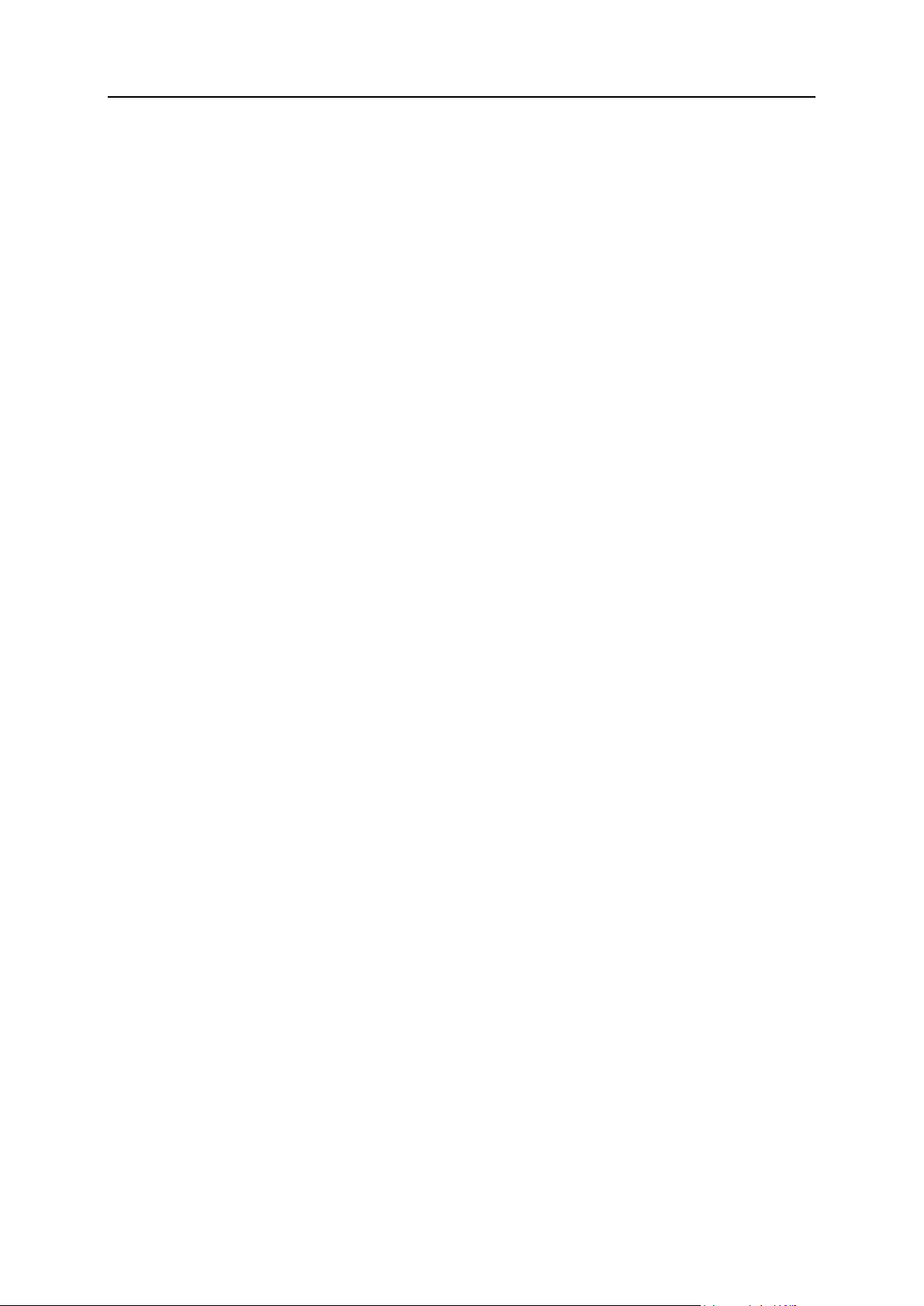
76 Размещение и управление сайтами
Будут созданы ваш секретный ключ и запрос на удостоверение сертификата. Не
удаляйте их. MyPlesk.com или другой онлайн-магазин, указанный провайдером,
откроется в новом окне или вкладке браузера.
8. Зарегистрируйтесь или войдите под уже зарегистрированной учетной
записью и следуйте инструкциям на экране.
9. Выберите тип нужного сертификата.
10. Нажмите Proceed to Buy (Перейти к покупке) и создайте заказ на покупку
сертификата. В списке Approver E-Mail (Адрес заявителя) выберите нужный
вариант.
Адрес заявителя - это адрес электронной почты, подтверждающий, что запрос на
получение сертификата для определенного домена был направлен
уполномоченным лицом. Это адрес, указанный в контактной информации
владельца или администратора домена в базе данных WHOIS.
11. После завершения обработки запроса на сертификат вам будет
направлено электронное письмо с подтверждением. После того, как вы
подтвердите приобретение сертификата SSL, он будет отправлен на
ваш адрес электронной почты.
12. Получив сертификат SSL, сохраните его на ваш компьютер.
13. Вернитесь в хранилище SSL-сертификатов (Сайты и домены >
SSL-сертификаты).
14. Загрузите SSL-сертификат: Нажмите Обзор в средней части экрана и
укажите путь к месту на диске, где сохранен сертификат. Выберите
сертификат и нажмите Загрузить.
Произойдет загрузка и установка сертификата по соответствующему секретному
ключу.
15. Чтобы установить сертификат на сайте, вернитесь на вкладку Сайты и
домены и нажмите Настройки веб-хостинга.
16. В меню SSL-сертификат выберите ваш сертификат и нажмите OK.
Чтобы получить сертификат у стороннего удостоверяющего центра
и защитить сайт:
1. Если вы подписаны на несколько хостинговых пакетов и имеете доступ к
нескольким веб-пространствам, привязанным к вашей учетной записи,
выберите нужное веб-пространство в меню Подписка вверху экрана.
2. Перейдите на вкладку Сайты и домены.
3. Нажмите SSL-сертификаты. Появится список имеющихся в вашем
хранилище сертификатов SSL.
4. Нажмите Добавить сертификат SSL.
5. Укажите свойства сертификата:
Page 77

Размещение и управление сайтами 77
Название сертификата. Это необходимо для идентификации сертификата в
В этом разделе:
Заказ SSL-сертификатов через Панель биллинга ......................................... 78
Использование одного сертификата SSL на нескольких доменах (хостинг
Windows) ........................................................................................................... 80
хранилище.
Уровень шифрования. Выберите уровень шифрования сертификата SSL.
Рекомендуем выбирать значение не менее 1024 бит.
Ваш адрес и название организации. Введенные значения должны быть длиной
не более 64 символов.
Имя домена, для которого вы приобретаете сертификат SSL. Имя домена
следует указывать полностью. Пример:your-domain.com.
Адрес электронной почты администратора сайта.
6. Убедитесь в правильности введенной информации, так как она будет
использована при генерации вашего секретного ключа.
7. Нажмите Запрос. Будут сгенерированы и сохранены в хранилище ваш
секретный ключ и запрос на подпись сертификата.
8. Выберите нужный сертификат из списка. Откроется страница свойств
сертификата.
9. Найдите на странице раздел CSR, скопируйте текст, заключенный между
строками -----BEGIN CERTIFICATE REQUEST----- и -----END CERTIFICATE REQUEST-----
в буфер обмена.
10. Откройте веб-сайт органа по сертификации, через который вы хотите
приобрести SSL-сертификат, и начните оформление заказа. По запросу
вставьте текст CSR из буфера обмена в поле формы и нажмите Continue
(Продолжить). Орган по сертификации создаст SSL-сертификат в
соответствии с информацией, которую вы предоставили.
11. Получив сертификат SSL, сохраните его на локальном или сетевом
диске.
12. Вернитесь в хранилище SSL-сертификатов (Сайты и домены >
SSL-сертификаты).
13. Загрузите SSL-сертификат: Нажмите кнопку Обзор в средней части
странице и укажите путь к месту на диске, где сохранен сертификат.
Выберите сертификат и нажмите Загрузить.
Произойдет загрузка и установка сертификата по соответствующему секретному
ключу.
14. Чтобы установить сертификат на сайте, вернитесь на вкладку Сайты и
домены и нажмите Настройки веб-хостинга.
15. В меню SSL-сертификат выберите ваш сертификат и нажмите OK.
Page 78

78 Размещение и управление сайтами
Заказ SSL-сертификатов через Панель биллинга
Если ваша панель управления интегрирована с системой биллинга, вы можете купить
SSL-сертификат на вкладке Учетная запись.
Чтобы купить SSL-сертификат и установить его на сайте:
1. Перейдите на вкладку Учетная запись.
2. В списке подписок нажмите Добавить подписку.
3. Выберите опцию или план, относящийся к SSL-сертификатам, и
нажмите Купить. Оформите заказ следуя инструкциям на экране.
4. Перейдите на вкладку Сайты и домены > SSL-сертификаты, выберите нужное
имя домена и нажмите Добавить сертификат SSL.
5. Укажите свойства сертификата:
Название сертификата. Это необходимо для идентификации сертификата в
хранилище.
Уровень шифрования. Выберите уровень шифрования сертификата SSL.
Рекомендуем выбирать значение не менее 1024 бит.
Ваш адрес и название организации. Введенные значения должны быть длиной
не более 64 символов.
Имя домена, для которого вы приобретаете сертификат SSL. Имя домена
следует указывать полностью. Пример:your-domain.com.
Адрес электронной почты администратора сайта.
6. Убедитесь в правильности введенной информации, так как она будет
использована при генерации вашего секретного ключа.
7. Нажмите Запрос. Будут сгенерированы и сохранены в хранилище ваш
секретный ключ и запрос на подпись сертификата.
8. Выберите нужный сертификат из списка. Откроется страница свойств
сертификата.
9. Найдите на странице раздел CSR, скопируйте текст, заключенный между
строками -----BEGIN CERTIFICATE REQUEST----- и -----END CERTIFICATE REQUEST-----
в буфер обмена.
10. Перейдите на вкладку Учетная запись.
11. В списке подписок найдите ссылку Запрос сертификата SSL.
12. В поле Запрос на подписание сертификата вставьте текст, который вы
скопировали на шаге 9.
13. Нажмите Далее.
14. Убедитесь в правильности запроса и нажмите Далее.
15. Выберите адрес электронной почты администратора и нажмите Далее.
Page 79

Размещение и управление сайтами 79
16. Укажите техническую и платежную информацию и нажмите Далее.
17. Проверьте правильность информации и нажмите Отправить запрос на
сертификат.
18. После получения сертификата вернитесь на вкладку Сайты и домены >
SSL-сертификаты и выберите имя домена, для которого вы заказали
сертификат.
19. Загрузите SSL-сертификат в Panel: Нажмите Обзор в средней части
экрана и укажите путь к месту на диске, где сохранен сертификат.
Выберите его и нажмите Загрузить.
Произойдет загрузка и установка сертификата по соответствующему секретному
ключу.
20. Чтобы установить сертификат на сайте, вернитесь на вкладку Сайты и
домены и нажмите Настройки веб-хостинга.
21. В меню SSL-сертификат выберите ваш сертификат и нажмите OK.
Page 80

80 Размещение и управление сайтами
Использование одного сертификата SSL на нескольких доменах (хостинг Windows)
Если ваш хостинг-провайдер предлагает общий SSL для защиты доступа к сайтам, вы
можете включить SSL-шифрование без покупки отдельного SSL-сертификата.
Чтобы защитить подключение к сайту с помощью SSL-сертификата,
предлагаемого вашим провайдером:
1. Если вы подписаны на несколько хостинговых пакетов и имеете доступ к
нескольким веб-пространствам, привязанным к вашей учетной записи,
выберите нужное веб-пространство в меню Подписка вверху экрана.
2. Перейдите на вкладку Сайты и домены > Общий SSL (в разделе
Дополнительные операции).
3. Выберите домен сайта, который вы хотите защитить.
4. Поставьте флажок в поле Включить общий SSL.
5. Укажите имя виртуального каталога в соответствующем поле ввода.
Виртуальный каталог с указанным именем будет создан на домене, чей
SSL-сертификат находится в совместном доступе. Этот каталог
предназначен для организации доступа к вашему сайту по SSL.
Например, предположим, что у вас есть домен с именем mydomain.com, первичный
домен SSL определен как master_ssl_domain.com, а для виртуального каталога
было указано имя my_virtual_dir. В этом случае для доступа к сайту по SSL вам
следует использовать следующий адрес:
https://master_ssl_domain.com/my_virtual_dir.
Примечание: при использовании общего SSL вы не можете использовать свое
доменное имя (например, mydomain.com), чтобы получить доступ к сайту по SSL.
6. Выберите каталог на своем домене, в котором хранится защищенное
содержимое. Получить доступ к документам в указанном каталоге можно
только через SSL.
7. Чтобы ваш домен был доступен только через SSL, выберите опцию
Сделать этот сайт доступным только через защищенные соединения.
8. Нажмите OK.
Page 81

Размещение и управление сайтами 81
Установка баз данных
Если ваш сайт содержит приложения для обработки данных или динамический
контент, вам наверняка понадобится создать для него базу данных для хранения и
передачи данных. Вы можете создать новую базу данных для сайта или
импортировать данные, из резервной копии прежней базы данных MySQL, PostgreSQL
или Microsoft SQL. Когда вы устанавливаете приложения из каталога приложений, все
необходимые базы данных и пользователи баз данных создаются автоматически.
Чтобы создать новую базу данных для учетной записи хостинга:
1. Если вы подписаны на несколько хостинговых пакетов и имеете доступ к
нескольким веб-пространствам, привязанным к вашей учетной записи,
выберите нужное веб-пространство в меню Подписка вверху экрана.
2. Перейдите на вкладку Сайты и домены.
3. Нажмите Базы данных (в разделе Дополнительные операции).
4. Нажмите Создать базу данных.
5. Введите имя для базы данных.
Рекомендуется использовать имя, начинающееся с символа латинского алфавита,
и состоящего только из алфавитно-цифровых символов и подчерка (не более 64
символов).
6. Выберите тип базы данных, которую вы планируете использовать:
MySQL, PostgreSQL или Microsoft SQL Server. Нажмите OK.
7. Для того чтобы задать параметры учетной записи администратора,
нажмите Добавить пользователя базы данных.
8. Введите имя пользователя и пароль, которые будут использоваться для
доступа к содержимому базы данных.
9. Нажмите OK.
Для того чтобы импортировать существующую базу данных:
1. Если вы подписаны на несколько хостинговых пакетов и имеете доступ к
нескольким веб-пространствам, привязанным к вашей учетной записи,
выберите нужное веб-пространство в меню Подписка вверху экрана.
2. Перейдите на вкладку Сайты и домены > Базы данных (в разделе
Дополнительные операции) > Создать базу данных.
3. Введите имя для базы данных. Рекомендуется использовать имя,
начинающееся с символа латинского алфавита, и состоящего только из
алфавитно-цифровых символов и подчерка (не более 64 символов).
4. Выберите тип базы данных, которую вы планируете использовать:
MySQL, PostgreSQL или Microsoft SQL Server. Нажмите OK.
Page 82

82 Размещение и управление сайтами
5. Для того чтобы задать параметры учетной записи администратора,
нажмите Добавить пользователя базы данных.
6. Введите имя пользователя и пароль, которые будут использоваться для
доступа к содержимому базы данных. Нажмите OK.
7. Нажмите на значок Webadmin в разделе Инструменты. В отдельном окне
браузера откроется интерфейс управления базами данных phpMyAdmin,
phpPgAdmin или ASPEnterpriseManager. На этой странице вы можете
управлять пользователями баз данных и выполнять SQL-запросы через
браузер.
Если вы используете базу данных MySQL:
a. Нажмите Query window (Окно запроса) в левом фрейме,
переключитесь на вкладку Import files (Импорт файлов).
b. Выберите текстовый файл, содержащий данные, и нажмите Go
(Начать).
c. Нажмите Insert data from a text file (Вставить данные из текстового
файла).
Если вы используете базу данных MS SQL:
a. Щелкните по имени базы данных в левом фрейме
b. Нажмите Query (Запрос) - кнопка с изображением лупы
c. Скопируйте текст сценария в область ввода текста и нажмите Run
Query (Выполнить запрос).
Для управления вашими базами данных и их содержимым, вы можете использовать
любую удобную вам программу - MySQL, PostgreSQL, Microsoft SQL Server - или
веб-интерфейс в Panel (Сайты и домены > Базы данных > имя базы данных > Webadmin).
Если поддержкой веб-сайта кроме вас занимаются другие специалисты, и вам
необходимо предоставить им доступ к базе данных, вы можете создать для них
отдельные учетные записи.
Для того чтобы создать учетную запись пользователя базы данных:
1. Если вы подписаны на несколько хостинговых пакетов и имеете доступ к
нескольким веб-пространствам, привязанным к вашей учетной записи,
выберите нужное веб-пространство в меню Подписка вверху экрана.
2. Перейдите на вкладку Сайты и домены > Базы данных > имя базы данных и
нажмите Добавить пользователя.
3. Введите имя пользователя и пароль, которые будут использоваться для
доступа к содержимому базы данных. Нажмите OK.
Чтобы изменить пароль пользователя базы данных:
Page 83

Размещение и управление сайтами 83
1. Если вы подписаны на несколько хостинговых пакетов и имеете доступ к
нескольким веб-пространствам, привязанным к вашей учетной записи,
выберите нужное веб-пространство в меню Подписка вверху экрана.
2. Перейдите на вкладку Сайты и домены > Базы данных > имя базы данных >
имя пользователя базы данных.
3. Введите новый пароль и нажмите OK.
Чтобы указать параметры доступа, которые должны использоваться
по умолчанию для управления базой данных через Webadmin:
1. Если вы подписаны на несколько хостинговых пакетов и имеете доступ к
нескольким веб-пространствам, привязанным к вашей учетной записи,
выберите нужное веб-пространство в меню Подписка вверху экрана.
2. Перейдите на вкладку Сайты и домены > Базы данных > имя базы данных.
3. Выберите нужную учетную запись.
4. Нажмите По умолчанию для DB WebAdmin.
Для того чтобы удалить учетную запись пользователя базы данных:
1. Если вы подписаны на несколько хостинговых пакетов и имеете доступ к
нескольким веб-пространствам, привязанным к вашей учетной записи,
выберите нужное веб-пространство в меню Подписка вверху экрана.
2. Перейдите на вкладку Сайты и домены > Базы данных > имя базы данных.
3. Поставьте флажок в поле, соответствующем учетной записи, которую
требуется удалить.
4. Нажмите Удалить, подтвердите удаление и нажмите OK.
Для того чтобы удалить базу данных и ее содержимое:
1. Если вы подписаны на несколько хостинговых пакетов и имеете доступ к
нескольким веб-пространствам, привязанным к вашей учетной записи,
выберите нужное веб-пространство в меню Подписка вверху экрана.
2. Перейдите на вкладку Сайты и домены > Базы данных.
3. Поставьте флажок в поле, соответствующем базе данных, которую
требуется удалить.
Если нужное вам поле неактивно, это означает, что база данных используется
веб-приложением, и удалить ее можно только после удаления соответствующего
приложения.
4. Нажмите Удалить.
5. Подтвердите удаление и нажмите OK.
Page 84

84 Размещение и управление сайтами
Получение доступа к данным внешней базы данных (хостинг Windows)
Если вашим приложениям необходим доступ к внешним базам данных для хранения
данных, вам нужно создать ODBC-подключения через Panel.
Чтобы создать ODBC-соединение с внешней базой данных:
1. Если вы подписаны на несколько хостинговых пакетов и имеете доступ к
нескольким веб-пространствам, привязанным к вашей учетной записи,
выберите нужное веб-пространство в меню Подписка вверху экрана.
2. Перейдите на вкладку Сайты и домены > Источники данных ODBC (в разделе
Дополнительные операции).
3. Нажмите Добавить источник данных ODBC.
4. В соответствующих полях введите имя и описание соединения ODBC.
5. Выберите нужный драйвер в поле Драйвер.
6. Нажмите OK.
7. На странице настройки конфигурации драйвера укажите нужные
параметры. Обычно требуется указать путь к базе данных, параметры
доступа пользователя и другие параметры соединения, в зависимости
от выбранного драйвера.
8. Нажмите Проверить соединение, чтобы проверить, будет ли работать
подключение с указанными настройками. Нажмите Закончить, чтобы
завершить создание.
Для того чтобы изменить настройки соединения ODBC:
1. Перейдите на вкладку Сайты и домены > Источники данных ODBC (в разделе
Дополнительные операции).
2. Выберите нужное имя соединения из списка.
3. Внесите нужные изменения в настройки.
4. Нажмите Проверить соединение, чтобы проверить, будет ли работать
подключение с указанными настройками. Нажмите Закончить, чтобы
сохранить изменения.
Чтобы удалить ODBC-соединение:
1. Перейдите на вкладку Сайты и домены > Источники данных ODBC (в разделе
Дополнительные операции).
2. Поставьте флажок в поле, соответствующем соединению, которое
требуется удалить.
Page 85

Размещение и управление сайтами 85
3. Нажмите Удалить, подтвердите удаление и нажмите OK.
Организация защиты сайтов от воровства трафика (хостинг Windows)
Термин "хотлинкинг" (другие названия: привязка к файлам, ссылки на удаленные
объекты, прямые ссылки, воровство трафика или сетевой бандитизм) применяется для
описания ситуаций, когда владелец одного домена размещает на своем сайте прямые
ссылки на изображения (или на другие мультимедийные файлы), размещенные на
веб-страницах другого владельца домена. Обычно это осуществляется с помощью
тега <IMG>. В случае хотлинкинга вы можете столкнуться с проблемой чрезмерного
трафика.
Для того чтобы защитить сайт от хотлинкинга:
1. Если вы подписаны на несколько хостинговых пакетов и имеете доступ к
нескольким веб-пространствам, привязанным к вашей учетной записи,
выберите нужное веб-пространство в меню Подписка вверху экрана.
2. Перейдите на вкладку Сайты и домены > Защита от хотлинкинга (в разделе
Дополнительные операции).
3. Нажмите Включить, чтобы активировать защиту от хотлинкинга.
4. В поле Расширения защищенных файлов укажите расширения файлов,
которые необходимо защитить от хотлинкинга (например, jpg, bmp и
т.д.). При перечислении нескольких расширений разделяйте их
символом пробела.
5. Если вы хотите разрешить хотлинкинг с определенных сайтов, введите
их адреса в поле Адреса надежных сайтов и нажмите Добавить.
6. Нажмите OK.
Page 86
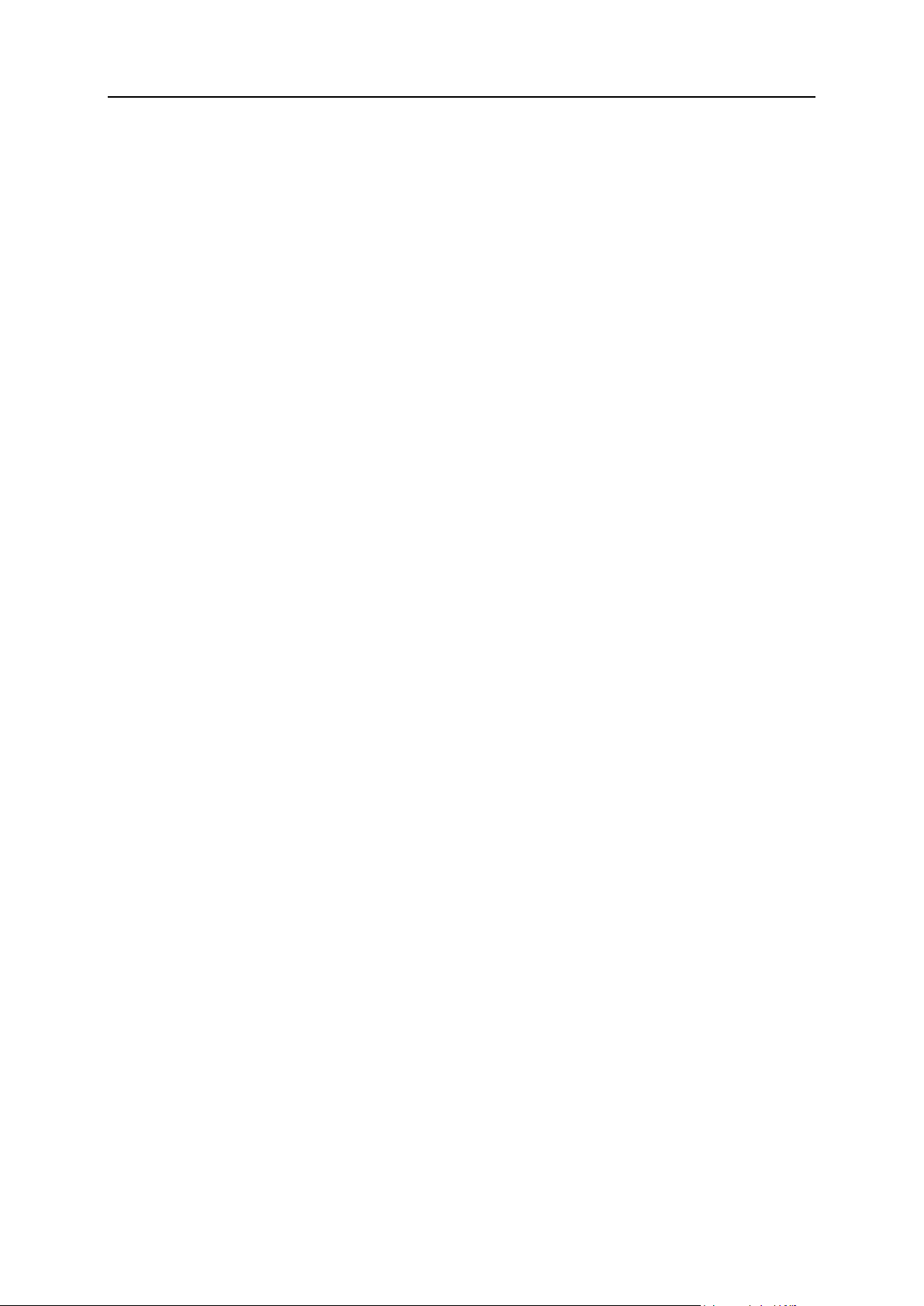
86 Размещение и управление сайтами
Ограничение скорости соединения и количества подключений к сайтам
Чтобы не допустить воздействия, вызывающего отказ в обслуживании, а также
предотвратить слишком большой объем трафика, вы можете установить ограничение
на максимальное число одновременных подключений к вашему сайту.
Чтобы ограничить пропускную способность и количества
подключений к сайту:
1. Если вы подписаны на несколько хостинговых пакетов и имеете доступ к
нескольким веб-пространствам, привязанным к вашей учетной записи,
выберите нужное веб-пространство в меню Подписка вверху экрана.
2. Перейдите на вкладку Сайты и домены > Ограничения пропускной способности
(в разделе Дополнительные операции).
3. Поставьте флажок в поле Включить ограничение пропускной способности.
4. Укажите максимальную скорость, которая может быть поделена между
всеми соединениями домена, в поле Максимальный объем трафика (Кб/с).
5. Выберите опцию Включить ограничение соединений.
6. Укажите максимальное количество одновременных подключений в поле
Количество соединений.
7. Нажмите OK.
Page 87

Размещение и управление сайтами 87
Создание и управление выделенным пулом приложений IIS для ваших сайтов
В пуле приложений IIS содержатся все веб-приложения, установленные на ваших
сайтах.Если ваш провайдер предоставил вам выделенный пул приложений IIS, вы
можете изолировать ваши веб-приложения от веб-приложений владельцев других
сайтов, размещенных на том же сервере.В связи с тем, что каждый пул приложений
запускается независимо, ошибки, возникающие в одном пуле приложений, не
повлияют на приложения, запущенные в другом пуле приложений.
После того, как пул приложений был включен, все веб-приложения на ваших сайтах
смогут его использовать.
Чтобы включить выделенный пул приложений IIS для ваших сайтов:
1. Если вы подписаны на несколько хостинговых па кетов и имеете доступ к
нескольким веб-пространствам, привязанным к вашей учетной записи,
выберите нужное веб-пространство в меню Подписка вверху экрана.
2. Перейдите на вкладку Сайты и домены > Выделенный пул приложений IIS для
ваших сайтов (раздел Дополнительные операции).
3. Нажмите Включить.
4. Чтобы ограничить объем ресурсов процессора, доступных этому пулу
приложений, выберите опцию Включить мониторинг загрузки процессора и
введите нужное значение в поле Максимально допустимая нагрузка процессора
(%).
5. Нажмите OK.
Чтобы остановить все приложения в пуле приложений:
1. Перейдите на вкладку Сайты и домены > Выделенный пул приложений IIS для
ваших сайтов (раздел Дополнительные операции).
2. Нажмите Остановить.
Чтобы запустить все приложения из пула приложений:
1. Перейдите на вкладку Сайты и домены > Выделенный пул приложений IIS для
ваших сайтов (раздел Дополнительные операции).
2. Нажмите Запустить.
Если у вас есть приложения, для которых характерна утечка памяти или сбои при
продолжительной работе, мы рекомендуем периодически их перезапускать.
Чтобы перезапустить все приложения в пуле приложений:
Page 88

88 Размещение и управление сайтами
1. Перейдите на вкладку Сайты и домены > Выделенный пул приложений IIS для
ваших сайтов (раздел Дополнительные операции).
2. Нажмите Перезапустить.
Чтобы отключить выделенный пул приложений IIS для ваших сайтов:
1. Перейдите на вкладку Сайты и домены > Выделенный пул приложений IIS для
ваших сайтов (раздел Дополнительные операции).
2. Нажмите Отключить.
Page 89
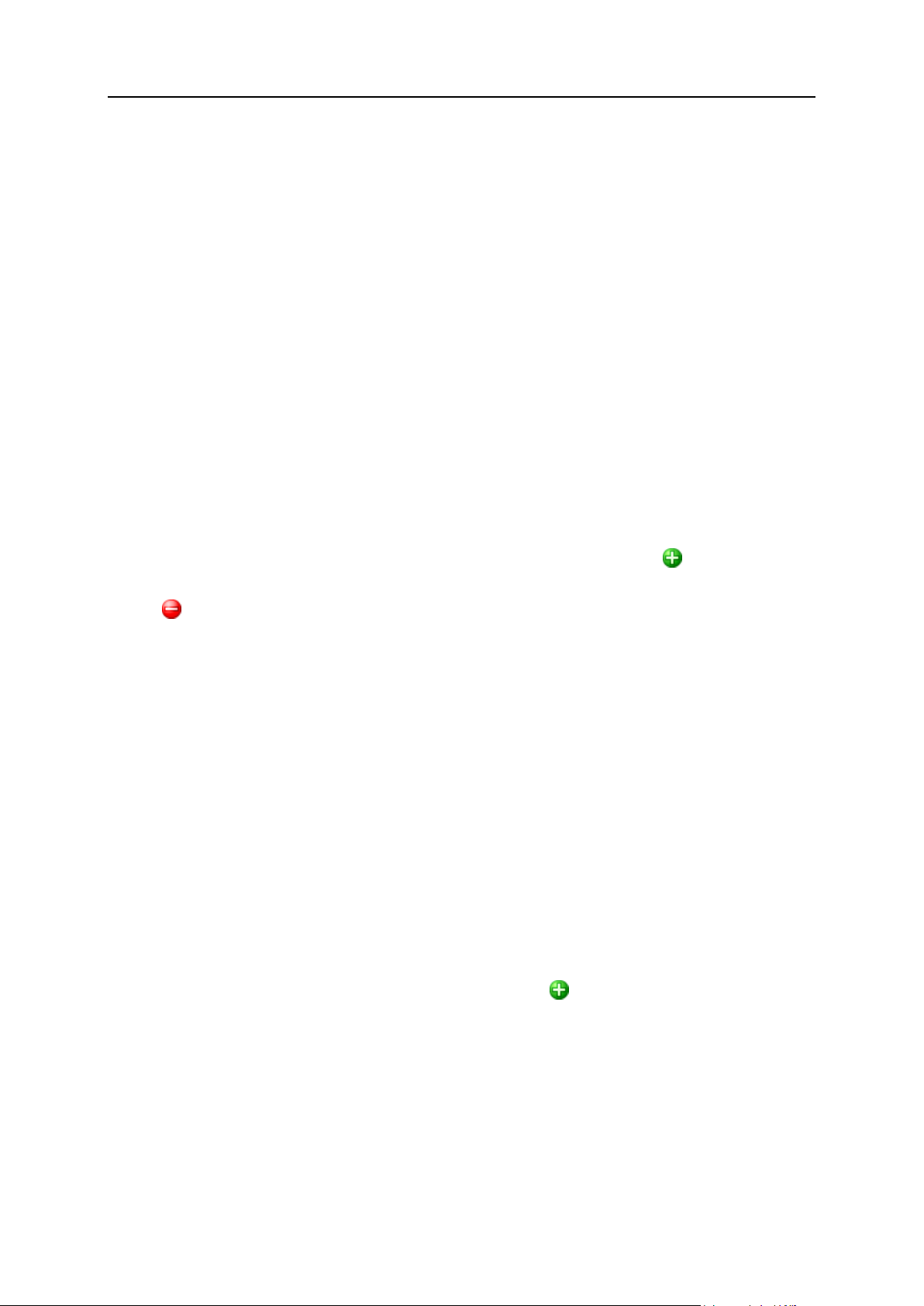
Размещение и управление сайтами 89
Настройка ASP.NET для сайтов
Чтобы настроить ASP.NET для сайта:
1. Если вы подписаны на несколько хостинговых пакетов и имеете доступ к
нескольким веб-пространствам, привязанным к вашей учетной записи,
выберите нужное веб-пространство в меню Подписка вверху экрана.
2. Перейдите на вкладку Сайты и домены > Настройки ASP.NET (в разделе
Дополнительные операции).
3. Укажите параметры в строках, в которых задаются настройки
подключения к базе данных для приложений ASP.NET, использующих
базы данных. Эта опция доступна только для ASP.NET 2.0.x.
Если вы впервые заходите на страницу настройки ASP.NET, будут показаны
примеры настроек подключения с общими структурами параметров. Вы можете
удалить их и ввести собственные значения параметров.
Для того чтобы добавить строку, введите нужные данные в поля Имя и Параметры
подключения и щелкните по расположенному возле них значку .
Для того чтобы удалить строку, щелкните по расположенному возле нее значку
.
4. Настройте персонализированные сообщения об ошибках, которые будут
отображаться в приложениях ASP.NET, указав параметры в поле
Настройки сообщений об ошибках веб-сервера:
Для того чтобы установить режим отображения персонализированных
сообщений об ошибках, выберите соответствующую опцию в меню Режим
настраиваемых сообщений об ошибках:
Вкл - режим отображения персонализированных сообщений об ошибках
включен.
Выкл - отображение персонализированных сообщений об ошибках
отключено, будет отображаться подробная информация об ошибках.
Только удаленно - персонализированные сообщения показываются только
удаленным клиентам, ошибки ASP.NET показываются локальным
пользователям.
Для того чтобы добавить новое персонализированное сообщение об ошибке
(которое будет применено, если не выбран режим Выкл), введите значения в
полях Код статуса и URL переадресации и нажмите .
Код статуса определяет код статуса HTTP, получаемый в результате
перенаправления на страницу ошибки.
URL переадресации определяет веб-адрес страницы ошибки, на которой для
клиента представлена информация об ошибке.
Во избежание возможных конфликтов вы не сможете добавить новое
сообщение об ошибке с кодом ошибки, который уже существует, однако вы
можете переопределить URL для существующего кода.
Page 90
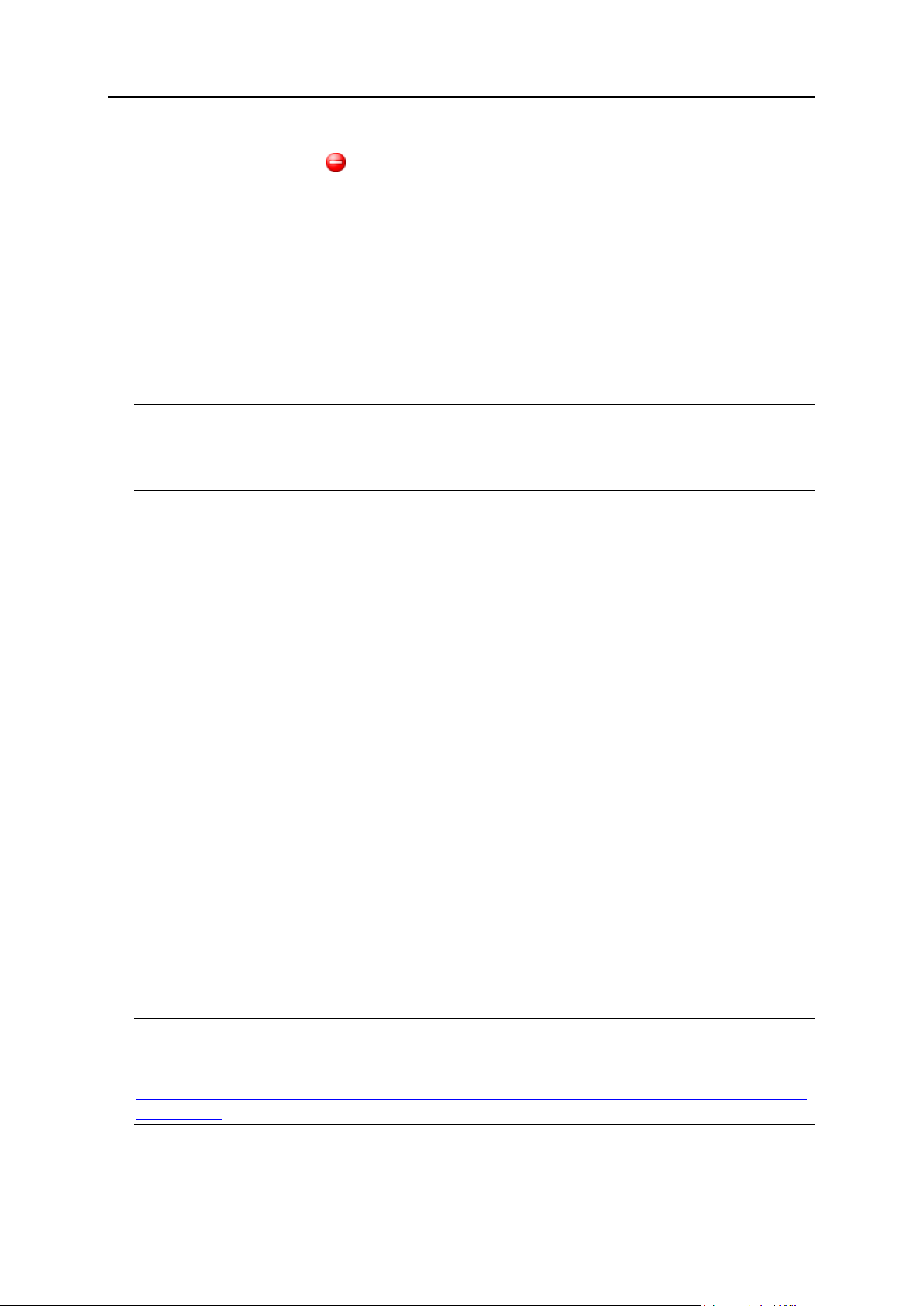
90 Размещение и управление сайтами
Для того чтобы удалить персонализированное сообщение об ошибке из списка,
щелкните по значку .
5. Укажите настройки компиляции в поле Компиляция и отладка:
Для того чтобы определить язык программирования, который будет использован
в динамически компилируемых файлах, выберите запись из списка Язык
страницы по умолчанию.
Если вы не хотите получать отладочную информацию от веб-приложений, не
включайте опцию Включить отладку.
Чтобы получать отладочную информацию от веб-приложений, выберите опцию
Включить отладку. В этом случае на странице диагностике ошибок будут
отображаться фрагменты исходного кода, в которых содержатся ошибки.
Примечание. Во время запуска приложений в режиме отладки может произойти
переполнение памяти и/или превышение производительности системы.
Рекомендуется использовать отладку для тестирования приложений и отключить ее
перед созданием рабочего сценария.
6. Укажите параметры кодировки для приложений на ASP.NET в разделе
Настройки глобализации:
Для того чтобы установить принятую кодировку для всех входящих запросов,
введите значение кодировки в поле Кодировка запросов (по умолчанию utf-8).
Для того чтобы установить принятую кодировку для всех ответов, введите
значение кодировки в поле Кодировка ответных сообщений (по умолчанию
используется utf-8).
Для того чтобы установить кодировку, которая будет использоваться по
умолчанию для разбора файлов .aspx, .asmx и .asax, введите значение
кодировки в поле Кодировка файла (по умолчанию используется Windows-1252).
Для того чтобы установить культуру, которая должна использоваться по
умолчанию для обработки входящих веб-запросов, выберите соответствующий
элемент из списка Культура.
Для того чтобы установить культуру, которая должна использоваться по
умолчанию при выполнении поиска ресурсов в зависимости от пакета
локализации, выберите соответствующий элемент из списка Культура интерфейса
пользователя.
7. Установите уровень безопасности для доступа к исходному коду
приложений на ASP.NET в поле Безопасность доступа к исходному коду.
Уровень безопасности для доступа к исходному коду представляет собой зону
безопасности, в пределах которой разрешается выполнение приложений. Этот
параметр определяет, к каким ресурсам сервера приложения будут иметь доступ.
Важно: Если для блока установлен слишком низкий уровень безопасности, это
приведет к некорректной работе блока. Более подробную информацию по уровням
полномочий можно найти на
http://msdn.microsoft.com/library/en-us/dnnetsec/html/THCMCh09.asp?frame=true#c096
18429_010.
Page 91

Размещение и управление сайтами 91
8. Включите использование дополнительных сценариев в поле Настройки
библиотеки скриптов. Настройки библиотеки сценариев следует указать в
том случае, если на вашем сайте применяются средства проверки
правильности данных. Эта опция доступна только для ASP.NET 1.1.x.
Если вам необходимо использовать дополнительные сценарии (в частности,
сценарии, с помощью которых реализованы объекты проверки правильности
входных данных), укажите настройки для библиотеки сценариев .NET framework.
Для этого введите путь, начинающийся с корневого каталога домена, перед
которым идет символ обратной косой черты, в поле Путь к библиотеке скриптов
Microsoft, щелкните по значку каталога возле поля Путь к библиотеке скриптов
Microsoft и выберите нужный каталог.
Для того чтобы запустить процесс автоматической установки файлов,
содержащих сценарии, в указанное место, поставьте флажок в поле Установить.
Если в выбранном каталоге уже существуют такие файлы, они будут
перезаписаны.
9. Установите параметры сеанса клиента в поле Настройки сеанса:
Для того чтобы установить режим идентификации по умолчанию для
приложений, выберите нужный элемент из списка Режим идентификации. Режим
идентификации Windows следует выбирать, если используется какая-либо из
форм идентификации IIS.
Чтобы указать допустимое время бездействия сеанса, введите количество
минут в поле Допустимое время простоя сеанса.
10. Нажмите OK, чтобы применить изменения.
Page 92

92 Размещение и управление сайтами
Хостинг персональных страниц на ваших доменах
Вы можете разместить на своем веб-сервере личные веб-страницы пользователей,
которым не нужны индивидуальные доменные имена. Адреса этих страниц обычно
имеют вид: http://your-domain.com/~username.
Чтобы разместить персональную страницу на вашем домене и
настроить учетную запись FTP для публикации:
1. Если вы подписаны на несколько хостинговых пакетов и имеете доступ к
нескольким веб-пространствам, привязанным к вашей учетной записи,
выберите нужное веб-пространство в меню Подписка вверху экрана.
2. Перейдите на вкладку Сайты и домены > Веб-пользователи (в разделе
Дополнительные операции).
3. Нажмите Настройки.
4. Если вы хотите разрешить выполнение сценариев, встроенных в личные
веб-страницы, выберите опцию Разрешить использование сценариев
веб-пользователям.
5. Нажмите OK.
Параметры, настраиваемые при выполнении шага 4, являются общими для всех
личных веб-страниц, которые могут размещаться на вашей учетной записи.
Поэтому в следующий раз при создании нового веб-пользователя вам не
потребуется выполнять шаги с 3 по 5.
6. Нажмите Добавить нового веб-пользователя.
7. Укажите имя пользователя и пароль, которые будут использоваться для
доступа к веб-серверу по FTP и публикации веб-страницы.
Имя пользователя может состоять только из алфавитно-цифровых символов
нижнего регистра, символов дефиса и подчеркивания. Имя пользователя должно
начинаться с буквы алфавита. Не допускается использование пробелов. Пароль не
может состоять из кавычек, пробелов, логина пользователя и должен быть длиной
от 5 до 14 символов.
8. Если вам необходимо ограничить объем дискового пространство,
которое будет занято содержимым веб-страницы, введите нужное
значение в мегабайтах в поле Квота дискового пространства.
После того, как было достигнуто установленное ограничение, владелец
веб-страницы не сможет добавлять новые файлы в свое веб-пространство.
9. Укажите языки программирования, поддержку которых следует
обеспечить для веб-страницы.
Например, если веб-страница написана на PHP, поставьте флажок в поле
Поддержка PHP.
Page 93

Размещение и управление сайтами 93
10. Если вы пользуетесь хостингом на базе Windows и приложения этой
личной страницы работают с файловой базой данных (например, Jet),
расположенной в корне папки httpdocs, выберите опцию
Дополнительные полномочия по записи/редактированию. Учтите, что выбор этой
опции может подвергнуть серьезному риску безопасность веб -сайта.
11. Нажмите OK.
Теперь вы можете передать пользователю параметры учетной записи FTP, которые
позволят выложить веб-страницу на сервер.
Для того чтобы изменить пароль доступа по FTP для владельца
веб-страницы:
1. Перейдите на вкладку Сайты и домены > Веб-пользователи.
2. Выберите нужное имя пользователя.
3. Введите новый пароль в полях Новый пароль и Подтверждение пароля.
4. Нажмите OK.
Для того чтобы выделить больше дискового пространства владельцу
веб-страницы:
1. Перейдите на вкладку Сайты и домены > Веб-пользователи.
2. Выберите нужное имя пользователя.
3. Введите объем дискового пространства в мегабайтах в поле Квота
дискового пространства.
4. Нажмите OK.
Для того чтобы удалить учетную запись владельца веб-страницы
вместе с содержимым веб-страницы:
1. Перейдите на вкладку Сайты и домены > Веб-пользователи.
2. Установите флажок рядом с учетной записью, которую вы хотите
удалить, и нажмите Удалить.
3. Подтвердите удаление и нажмите OK.
Page 94

94 Размещение и управление сайтами
Создание дополнительных доменных имен для сайта (альтернативные имена домена)
Если у регистратора доменных имен вы зарегистрировали несколько доменных имен,
которые требуется привязать к одному сайту, размещенному на данном сервере, вам
необходимо создать альтернативные имена домена.
Для того чтобы создать альтернативное имя домена:
1. Если вы подписаны на несколько хостинговых пакетов и имеете доступ к
нескольким веб-пространствам, привязанным к вашей учетной записи,
выберите нужное веб-пространство в меню Подписка вверху экрана.
2. Перейдите на вкладку Сайты и домены > Альтернативные имена домена (в
разделе Дополнительные операции).
3. Нажмите Добавить альтернативное имя домена.
4. Введите нужное альтернативное имя домена, например, alias.com.
Альтернативное имя домена может состоять из букв, цифр и дефисов. Каждая
часть альтернативного имени домена, заключенная между точками, должна быть
длиной не более 63 символов.
5. Поставьте флажок в поле Синхронизировать зону DNS с основным доменом,
если требуется, чтобы для альтернативного имени использовались те
же самые записи ресурсов зоны DNS, как для основного домена. Если
эта опция установлена, все последующие изменения в записях ресурсов
зоны первичного домена будут применены для зоны DNS этого
альтернативного имени домена.
6. Поставьте флажок в поле Почта, если необходимо перенаправлять
почту, отправленную на адреса, зарегистрированные под данным
альтернативным именем домена, на адреса электронной почты,
зарегистрированные под основным доменным именем.
Пример:У вас есть адрес электронной почты mail@yourdomain.com. Вы настроили
альтернативное имя для своего домена, например, alias.com. Если вам требуется
получать почту, отправленную на адрес mail@alias.com, на ваш почтовый ящик
mail@yourdomain.com, поставьте флажок в поле Почта.
7. Выберите опцию Веб-служба. В противном случае пользователи вашего
сайта, указавшие в адресной строке браузера альтернативное имя
домена, не смогут видеть содержимое веб-сайта.
8. Если вы пользуетесь услугами хостинга на базе платформы Linux, и на
вашем сайте установлены приложения на Java, к которым вы хотите
организовать доступ через альтернативные доменные имена, поставьте
флажок в поле Веб-приложения на Java.
9. Нажмите OK.
Page 95

Размещение и управление сайтами 95
Для того чтобы изменить свойства альтернативного имени домена:
1. Перейдите на вкладку Сайты и домены > Альтернативные имена домена (в
разделе Дополнительные операции).
2. Выберите нужное альтернативное имя.
3. Нажмите Настройки в группе Инструменты.
4. Внесите нужные изменения в свойства альтернативного имени домена и
нажмите OK.
Для того чтобы изменить записи ресурсов в зоне DNS
альтернативного имени домена:
1. Перейдите на вкладку Сайты и домены > Альтернативные имена домена (в
разделе Дополнительные операции).
2. Выберите нужное альтернативное имя.
3. Нажмите Настройки DNS.
4. Добавьте, измените или удалите записи ресурсов:
Для того чтобы добавить запись ресурса в зону, нажмите Добавить запись.
Введите требуемые значения и нажмите OK, чтобы записать значения в зону.
Для того чтобы изменить запись ресурсов, щелкните по ссылке,
соответствующей нужной записи, в столбце Хост.
Для того чтобы удалить запись, поставьте флажок в поле, соответствующем
записи, которую требуется удалить, и нажмите Удалить.
Для того чтобы удалить альтернативное имя домена:
1. Перейдите на вкладку Сайты и домены > Альтернативные имена домена (в
разделе Дополнительные операции).
2. Выберите нужное имя.
3. Нажмите Удалить.
4. Подтвердите удаление и нажмите OK.
Page 96

96 Размещение и управление сайтами
Использование виртуальных каталогов (хостинг
В этом разделе:
Создание виртуальных каталогов .................................................................. 97
Настройка ASP.NET для виртуальных каталогов .......................................... 99
Настройка PHP для виртуальных каталогов .................................................. 101
Настройка полномочий доступа к виртуальным каталогам .......................... 102
Изменение настроек виртуального каталога ................................................. 104
Добавление и удаление типов MIME .............................................................. 107
Ограничение доступа к каталогу с помощью пароля..................................... 109
Удаление виртуальных каталогов .................................................................. 110
Windows)
Виртуальный каталог представляет собой ссылку на существующий физический
каталог, расположенный на жестком диске сервера. Для виртуальных каталогов можно
установить множество индивидуальных параметров, например, отдельные настройки
ASP.NET, полномочия доступа и защита паролем.
Так как виртуальные каталоги могут иметь собственные настройки, включая
индивидуальную конфигурацию ASP.NET, они являются очень полезными при
настройке веб-приложений, в частности, приложений, написанных на ASP.NET.
Например, если у вас есть три приложения, которые используют ASP.NET 1.1, и вам
нужно установить одно приложение, которое использует ASP.NET 2.0, вы можете
создать для него виртуальный каталог, включить в настройках ASP.NET этого каталога
поддержку версии 2.0 и затем установить приложение.
Виртуальные каталоги можно также использовать как альтернативные имена.
Например, у вас имеется веб-приложение, установленное на домене 'example.com' в
физическом каталоге '/my_data/web_apps/forum'. Для того чтобы получить доступ к
этому веб-приложению, пользователю необходимо ввести
'example.com/my_data/web_apps/forum', что довольно сложно запомнить и долго
вводить. Вы можете создать виртуальный каталог 'forum' в корневом каталоге
виртуального сервера и настроить ссылку на этот виртуальный каталог для
'/my_data/web_apps/forum', благодаря чему пользователи, которым требуется
доступ к веб-приложению, смогут использовать путь 'example.com/forum', который
будет более коротким и более простым для запоминания.
Page 97

Размещение и управление сайтами 97
Создание виртуальных каталогов
Чтобы создать виртуальный каталог:
1. Если вы подписаны на несколько хостинговых пакетов и имеете доступ к
нескольким веб-пространствам, привязанным к вашей учетной записи,
выберите нужное веб-пространство в меню Подписка вверху экрана.
2. Перейдите на вкладку Сайты и домены > Виртуальные каталоги (в разделе
Дополнительные операции). Откроется корневой каталог вашего веб-сайта.
3. Перейдите в каталог, в котором требуется создать новую папку.
4. Нажмите Создать виртуальный каталог.
Примечание: Для того чтобы создать физический каталог вместо виртуального,
нажмите Создать каталог, укажите название каталога и нажмите OK.
5. Укажите нужные параметры:
Имя - укажите имя виртуального каталога.
Путь - укажите путь к виртуальному каталогу.
Поставьте флажок в поле Создать физическую папку с именем как у виртуального
каталога, чтобы автоматически создать физический каталог с таким же
именем, как у создаваемого виртуального каталога.
Отключите опцию Создать физическую папку с именем как у виртуального каталога
и укажите путь к уже существующей физической папке.
Доступ к исходному коду скрипта- поставьте флажок в этом поле, чтобы разрешить
пользователям доступ к исходному коду при условии, что установлены
полномочия для чтения или записи. Исходный код включает сценарии в
приложениях ASP.
Полномочия на чтение- поставьте флажок в этом поле, чтобы предоставить
пользователям возможность чтения файлов или каталогов, а также их свойств.
Полномочия на запись - поставьте флажок в этом поле, чтобы предоставить
возможность пользователям загружать файлы и устанавливать их свойства в
виртуальный каталог либо изменять содержимое файлов, доступных для
редактирования. Запись возможна только в случае, если браузер поддерживает
функцию PUT протокола HTTP 1.1.
Просмотр папки - поставьте флажок в этом поле, чтобы разрешить пользователям
просматривать гипертекстовые списки файлов и подкаталогов в виртуальном
каталоге.
Сохранять в журнале записи о посещении - поставьте флажок в этом поле, если
требуется сохранять информацию о посещениях виртуального каталога.
Создать приложение - поставьте флажок в этом поле, чтобы превратить
веб-каталог в приложение IIS. Каталог станет логически независимым от
остального содержимого веб-сайта.
Права на выполнение - выберите соответствующий уровень выполнения программ,
разрешенный для этого виртуального каталога.
Page 98
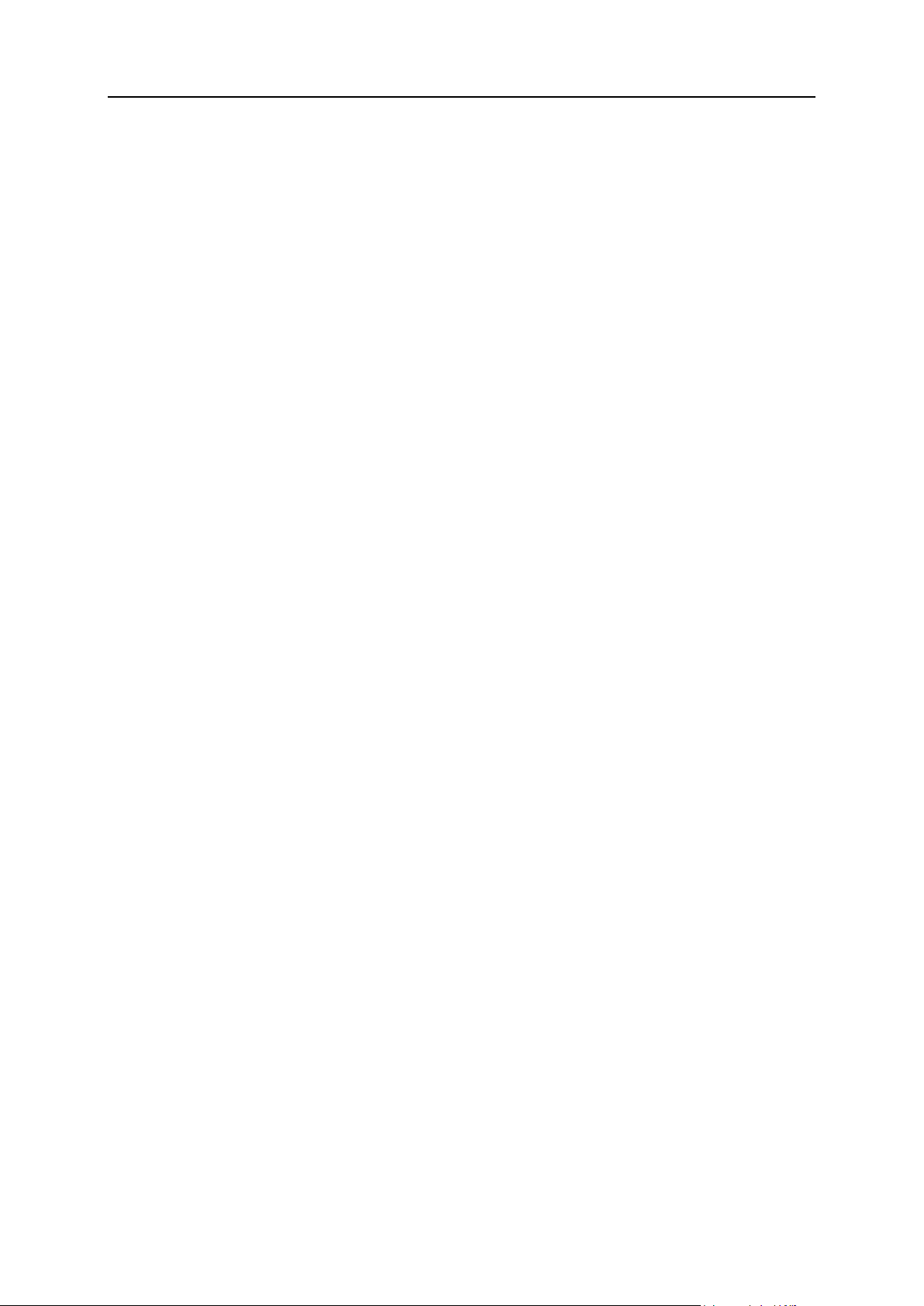
98 Размещение и управление сайтами
Нет - предоставить доступ только к статическим файлам, таким как файлы
HTML или файлы изображений.
Только сценарии - разрешить запуск только сценариев, не исполняемых
файлов.
Сценарии и исполняемые файлы - снять все ограничения, то есть разрешить
выполнение файлов любого типа.
Настройки ASP - установите специальные настройки для веб-приложений на базе
ASP.
Если вы используете приложения на базе ASP, которые не могут работать
правильно в условиях ограничений скорости передачи данных,
устанавливаемых IIS, снимите флажок из поля Определено родительским
каталогом, соответствующего полю, которое вы хотите изменить, и введите
нужное значение.
Если вы хотите разрешить отладку приложений ASP на сервере, снимите
соответствующий флажок из поля Определено родительским каталогом и
поставьте флажок в поле Включить отладку сценариев ASP на сервере.
Если вы хотите разрешить отладку приложений ASP на стороне клиента,
отключите опцию Определено родительским каталогом и поставьте флажок
Включить отладку сценариев ASP на стороне клиента.
Помните, что если вы пытаетесь изменить настройки ASP для виртуального
каталога root, названиями полей по умолчанию будут Определено IIS вместо
Определено родительским каталогом.
6. Нажмите OK.
Page 99

Размещение и управление сайтами 99
Настройка ASP.NET для виртуальных каталогов
Чтобы задать настройки ASP.NET для виртуального каталога:
1. Если вы подписаны на несколько хостинговых пакетов и имеете доступ к
нескольким веб-пространствам, привязанным к вашей учетной записи,
выберите нужное веб-пространство в меню Подписка вверху экрана.
2. Перейдите на вкладку Сайты и домены > Виртуальные каталоги (в разделе
Дополнительные операции).
3. Найдите нужную папку и нажмите на ее имя.
4. Нажмите Настройки ASP.NET.
5. Укажите параметры в строках, в которых задаются настройки
подключения к базе данных для приложений ASP.NET, использующих
базы данных. Эта опция доступна только для ASP.NET 2.0.x.
Если вы впервые заходите на страницу настройки ASP.NET, будут показаны
примеры настроек подключения с общими структурами параметров. Вы можете
удалить их и ввести собственные значения параметров.
Для того чтобы добавить строку, введите нужные данные в поля Имя и Параметры
подключения и щелкните по расположенному возле них значку .
Для того чтобы удалить строку, щелкните по расположенному возле нее значку
.
6. Настройте персонализированные сообщения об ошибках, которые будут
отображаться в приложениях ASP.NET:
Для того чтобы установить режим отображения персонализированных
сообщений об ошибках, выберите соответствующую опцию в меню Режим
настраиваемых сообщений об ошибках:
Вкл - режим отображения персонализированных сообщений об ошибках
включен.
Выкл - отображение персонализированных сообщений об ошибках
отключено, будет отображаться подробная информация об ошибках.
Только удаленно - персонализированные сообщения отображаются только для
удаленных клиентов, на локальном хосте отображаются ошибки ASP.NET.
Для того чтобы добавить новое персонализированное сообщение об ошибке
(которое будет применено, если не выбран режим Выкл), введите значения в
полях Код статуса и URL переадресации и нажмите .
Код статуса определяет код статуса HTTP, получаемый в результате
перенаправления на страницу ошибки.
URL переадресации определяет веб-адрес страницы ошибки, на которой для
клиента представлена информация об ошибке.
Во избежание возможных конфликтов вы не сможете добавить новое
сообщение об ошибке с кодом ошибки, который уже существует, однако вы
можете переопределить URL для существующего кода.
Page 100

100 Размещение и управление сайтами
Для того чтобы удалить персонализированное сообщение об ошибке из списка,
щелкните по значку .
7. Укажите настройки компиляции в поле Компиляция и отладка:
Для того чтобы определить язык программирования, который будет использован
в динамически компилируемых файлах, выберите запись из списка Язык
страницы по умолчанию.
Если вам не требуется получать отладочную информацию от веб-приложений,
снимите флажок из поля Включить отладку.
Чтобы получать отладочную информацию от веб-приложений, выберите опцию
Включить отладку. В этом случае в диагностическом сообщении будут
отображаться фрагменты исходного кода, в которых содержатся ошибки.
Примечание: Во время запуска приложений в режиме отладки может произойти
переполнение памяти и превышение производительности системы. Мы
рекомендуем использовать отладку для тестирования приложений и отключить ее
перед созданием рабочего сценария.
8. Укажите параметры кодировки для приложений на ASP.NET в разделе
Настройки глобализации:
Для того чтобы установить принятую кодировку для всех входящих запросов,
введите значение кодировки в поле Кодировка запросов (по умолчанию utf-8).
Для того чтобы установить принятую кодировку для всех ответов, введите
значение кодировки в поле Кодировка ответных сообщений (по умолчанию
используется utf-8).
Для того чтобы установить кодировку, которая будет использоваться по
умолчанию для разбора файлов .aspx, .asmx и .asax, введите значение
кодировки в поле Кодировка файла (по умолчанию используется Windows-1252).
Для того чтобы установить культуру, которая должна использоваться по
умолчанию для обработки входящих веб-запросов, выберите соответствующий
элемент из списка Культура.
Для того чтобы установить культуру, которая должна использоваться по
умолчанию при выполнении поиска ресурсов в зависимости от пакета
локализации, выберите соответствующий элемент из списка Культура интерфейса
пользователя.
9. Установите уровень безопасности для доступа к исходному коду
приложений на ASP.NET в поле Безопасность доступа к исходному коду.
Уровень безопасности для доступа к исходному коду представляет собой зону
безопасности, в пределах которой разрешается выполнение приложений. Этот
параметр определяет, к каким ресурсам сервера приложения будут иметь доступ.
Важно: Если для блока установлен слишком низкий уровень безопасности, это
приведет к некорректной работе блока. Более подробную информацию по уровням
полномочий можно найти на
http://msdn.microsoft.com/library/en-us/dnnetsec/html/THCMCh09.asp?frame=true#c096
18429_010.
